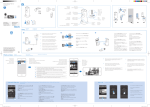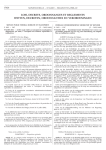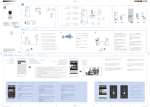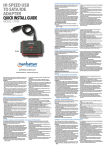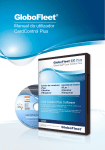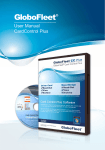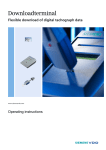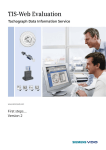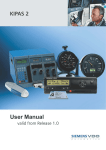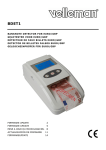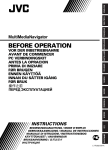Download Booklet zum TIS-Compact plus Downloadkey
Transcript
TIS-Compact plus Advanced Digital Tachograph Solutions for fleets up to 10 vehicles www.siemensvdo.com/dtco TIS-Compact plus Downloadkey – Кратко описание Интерфейс за прехвърляне Светодиод 1 BG Светодиод 2 USB - интерфейс Общи указания TIS-Compact plus Downloadkey е конфигуриран фабрично така, че да бъ дат прехвърляни (копирани) всички налични данни, намиращи се на дигиталния тахограф, от последното прехвърляне насам. Можете да променяте тези настройки при нужда и като се съобразявате със специфичните за страната задължения за архивиране чрез софтуерния компонент „Key Configurator“ на TISCompact plus (виж „Key Configurator“). появила се е грешка и трябва да повторите прехвърлянето. Ако и двата светодиода светят червено, не може да започне ново прехвърляне, преди прехвърлените файлове да бъдат преместени от Downloadkey на компютър или на друг записващ носител за архивиране. Подробна информация за прехвърляне на данни от паметта на дигитален тахограф и на данни от карти на водач ще намерите в ръководството за експлоатация към Downloadkey в приложения към продукта компактдиск. Прехвърляне от дигитален тахограф 1.Поставете своята фирмена, сервизна или контролна карта в един от слотовете за карти на дигиталния тахограф. 2.Пос тавете Downloadkey с 6 - пиновия к уплунг за прехвърляне в предния интерфейс на тахографа. Светодиод 1 се променя в оранжево и започва да мига. Светодиод 1 – Състояние на прехвърлянето Оранжев = Установяване на връзка Оранжев, мигащ = Прехвърляне на данни Зелен = Прехвърляне на данни – успешно Червен = Грешка Светодиод 2 – състояние на паметта Прехвърлянето на данни е завършило, когато светодиод 1 светне постоянно зелено. Ако светодиод 1 свети червено, Зелен Оранжев Червен = Не повече от 60 % заети = Заети 60 – 90 % = Повече от 90 % заети TIS-Compact plus – кратко описание При положение, че Downloadkey с TIS-Compact plus е свързан към компютър, може да се използва софтуера направо от Downloadkey или този от компютъра. Edition 04 / 2007 Указания за инсталиране на компютъра TIS-Compact plus инсталирате на вашия компютър, като стартирате „setup.exe“ от приложения компактдиск: TISCompact plus и необходимата Java среда се инсталират и са готови за работа. Технически характеристики – Downloadkey: USB 2.0; 16 MB Флаш памет Системни изисквания: Windows ® 98, 2000 или XP; USB; CD-ROM Софтуерни изисквания: Microsoft ® Internet Explorer версия 5.0 или по-висока Предварителни изисквания за употреба: Инсталиране на TIS-Compact plus (Java-среда) Поставен TIS-Compact plus Downloadkey Стартиране на софтуера Можете да стартирате софтуера също и направо от поставения Downloadkey. Чрез двойно кликване върху файла „START.html“ в Downloadkey или в инсталационната директория, TIS-Compact plus се отваря автоматично в Microsoft ® Internet Explorer ®. TU00-0890-0011191 Забе л еж ка: Обик н овен о TIS - Compact plus т ър с и автоматично папката за прехвърляне. Ако са поставени повече от един Downloadkey или ако съществуват повече папки за прехвърляне, ще ви бъде предложено да изберете буквата на устройството на желаната папка за прехвърляне. Key Configurator С помощта на този компонент можете да настроите прехвърлянето на DTCO-данни според вашите нужди. Във всеки случай съблюдавайте специфичните за страната изисквания за архивиране на DTCO-данни и предписаните от закона периоди за задължително архивиране. 1.В раздела „Default configuration“ се задават език за потребителския интерфейс, формат на файловете („*.DDD“ за останалата част от Европа, „*.V1B“, „*.C1B“ или „*.A1B“ за Франция и „*.TGD“ за Испания) и обема данни. Забележка: Езиковите настройки можете да направите и в подробния преглед на „Key Viewer“ чрез символния бутон за конфигурация. 2.В раздела „Vehicle configuration“ можете да зададете специфични настройки за прехвърляне за отделни превозни средства. 3.Разделът „Overview“ ви показва запаметените в Down loadkey прехвърлени файлове в компактна форма. BG TIS-Compact plus – кратко описание BG Забележка: За подробностите (Downloadkey и архив) на ваше разположение е „Key Viewer“. 4.Р а з д е л ът „ L o g “ п о к а з в а п р о т о к о л н и д а н н и з а прехвърлянията. Подробна информация за функциите на „Key Configurator“ ще намерите в ръководството за експлоатация на Downloadkey в приложения към продукта компактдиск. Key Viewer Този компонент ви дава възможност за подробен преглед на всички данни от карти на водач и DTCO-данни, намиращи се в поставения Downloadkey и на запаметените в архивна папка данни. Чрез него можете да архивирате избрани DTCO-данни и данни от карта на водач в желана папка според превозно средство или карта. 1.В раздела „Overview“ избирате _п ревозното средство (VIN или VRN), чиито DTCOданни от Downloadkey трябва да бъдат показани като запис по дата в годишния преглед. Така определяте същевременно и кои DTCO-данни на Downloadkey могат да бъдат показани подробно чрез „Key Viewer“ и могат да бъдат архивирани според превозно средство. З а б е л е ж к а: В е ч е и з т р и т и т е DTC O - д а н н и с е изобразяват защриховани. Детайлен преглед не е възможен. _прехвърляне на данни от карта – Card Download (VIN или VRN), ако трябва да бъдат показани прехвърлените данни от карти на водач като запис по дата в годишния преглед. Така определяте и кои данни от карта на водач на Downloadkey могат да бъдат показани подробно чрез „Key Viewer“ и могат да бъдат архивирани според водач. Забележка: Вече изтритите данни от карта на водач се изобразяват защриховани. Детайлен преглед не е възможен. _път за архивиране (напр. на твърдия диск) и папката, в която трябва да се запаметяват прехвърлените данни. Стандартно предварително за да дения път за архивиране е с ледния: „C:\TISCompact\ DownloadArchive\“. С двойно кликване върху някой от записите по ден отваряте „Key Viewer“: подробен преглед според превозно средство и водач с възможността _да архивирате прехвърлените данни и да отпечатвате или да експортирате подробната информация (в CSV-файл за допълнителна обработка, например с Microsoft ® Excel). Забележ ка: Пр е ди д а пр е дприемете отпечатв ан е о бръщ ай те внимани е н а бр оя с т р аниц и Edition 04 / 2007 TIS-Compact plus – кратко описание в предварителния изглед, понеже е възможно при съответни подробни прегледи да се съберат по няколкостотин страници. _да съгласувате TIS-Compact plus с вашите условия на работа. Кликнете в „Key Viewer“ върху символния бутон за конфигурация, ако желаете _да установите пътя към фирменото лого (заглавен р е д п р и п е ч а т), п р и а рх и в и р а н е (н а п р. „C:\ TISCompact\DownloadArchive\“) или за експорт на файлове (напр. „C:\TISCompact\“) или _да зададете езика на потребителския интерфейс, разделителните знаци при експорт на файлове (напр. „;“), опции за групиране, печат и предупреждения, или да въведете регистрационния код (само при определени езици). Забележка: За регистрационния код ви молим да се обърнете към националното представителство на Siemens VDO или да посетите следния интернет адрес: www.siemensvdo.com/dtco. Чрез файловия списък на „Key Viewer“ (лявата област) научавате, _да ли от поставения Downloadkey вече с а били архивирани прехвърлени данни (отделни карти на водач и / или превозни средства) в избрана TU00-0890-0011191 от вас архивна папка, напр. в „C:\TISCompact\ DownloadArchive\“. Архивна папка се появява само тогава, когато в нея вече са запаметени данни за архивиране. При сравнение с поставения Downloadkey, вече архивираните прехвърлени данни (символи за водачи и превозни средства) се маркират цветово (светлозелено). Забележка: Ново архивираните прехвърлени данни се появяват в списъка едва след ново отваряне на „Key Viewer“. _коя буква на устройство е зададена за Downloadkey на компютъра, в която се намират прехвърлените данни за избраните карти на водач или избраните превозни средства, напр. „E:\Download\“. _кои прехвърлени данни могат да бъдат извикани чрез тези две папки. Чрез подробния преглед (дясната област) научавате следното: _Ако сте маркирали символа за архивната папка (найгорния запис), се изписва колко дни са изминали от последното прехвърляне за всяко превозно средство. Забележка: Момента, от който една карта на водач или превозно средство се включват в списъка, можете да въведете чрез символния бутон за конфигурация. BG TIS-Compact plus – кратко описание BG _Ако сте маркирали устройството на архивната папка (символ „твърд диск“), научавате кои карти на водач и превозни средства вече са били архивирани в тази папка. _Ако сте маркирали устройството на папката за прехвърляне, напр. „E:\Download\“ (символ „Down loadkey“), се показва дали избраната от вас карта на водач или превозно средство е за архивиране (полета за отметка с или без отметка). _За архивирането _маркирайте полетата за отметка пред имената на файловете (с поставяне на отметка) и _кликнете върху символния бутон за архивиране. Маркираните от вас прехвърлени файлове ще се архивират в избраната папка. Процесът на архивиране се изобразява графично и приключва със сигнален тон (при наличие на звукова карта). Забележка: В случай, че сте избрали грешна папка за архивиране, можете да определите нова чрез символния бутон за конфигурация и съответно да повторите архивирането. Грешно архивираните по невнимание данни след това могат да бъдат изтрити, например чрез Windows ® Explorer. _Когато сте маркирали файл (символ „Водач“ или „Превозно средс тво“), светофар (горе в д ясно) и таблица показват, дали този прехвърлен файл изпълнява предварително зададените изисквания за съдържание и структура. Забележка: Данните за състоянието можете да установите с един поглед: дали прехвърлянето е успешно (Състояние: ОК), завършено (Състояние: Неизвестно) или неуспешно (Състояние: Не OK) и да предприемете съответните мерки. Една такава мярка може да бъде например промяна на прехвърляните блокове данни в „Key Configurator “ и още едно прехвърляне на данните. _Ако сте маркирали или отворили някое от по-долните нива (папки или блокове информация) за водачи или превозни средства, ще се покажат наличните данни. _За прехвърлянето _на една карта на водач стандартно информацията е за картата, за водача и за управляваните превозни средства („Overview“), за действията на водача („Activities“) и за настъпилите събития и неизправности. _н а пр ев о з н о с р е дс т в о ин ф о рмаци ята м оже д а бъ д е з а и д е н т и ф и к а ц и я н а п р е в о з н о т о средс тво и за прехвърляне („Over view “), за всички действия, за наст ъпилите събития и неизправности, за калибрирането („Technical data“) и за протоколираните скорости, включително Edition 04 / 2007 TIS-Compact plus – кратко описание т я х н от о г р аф ич н о и з о б р а з я в а н е („ Det ailed speed“). Също така, можете да уголемявате или намалявате това изображение чрез левия и десния бутон на мишката. Забележка: Този списък от папки (а с него и това, което се архивира) показва само прехвърлените данни (блокове информация), които са били прехвърлени съгласно конфигурацията на Downloadkey (виж „Key Conf igurator “). С ъблюд авайте с пецифичните з а страната предписания за архивиране! 2.Р а з д е л ът „ L o g “ п о к а з в а п р о т о к о л н и д а н н и з а прехвърлянията. Архив С помощта на този компонент с е показват всички намиращи с е на Downloadkey прехвърлени данни и се предлагат за пълно архивиране. „Key Viewer“ се отваря автоматично и предлага същите като по-горе описаните функции. Все пак трябва да се споменат две особености: _В списъка с файлове на „Key Viewer“ (лявата област) вече се показват всички прехвърлени данни (карти на водач и превозни средства) на поставения TIS-Compact plus и на избраната архивна папка. _Ако сте маркирали папката Download на Downloadkey, TU00-0890-0011191 напр. „E:\Download\“, при това в подробния преглед (д ясната област) ще се пока же кои прехвърлени файлове в избраната архивна папка са за архивиране (горния списък, записите без отметки) или вече са били архивирани (долния списък, записите с отметки). _За архивирането _внимавайте за зададената архивна папка, Забележка: Можете да промените тази папка по всяко време чрез символния бу тон за конфигурация. _маркирайте в горния списък полетата за отметка пред всеки файл (с поставяне на отметка), чиито данни желаете да запаметите в предварително определената папка и _кликнете върху символния бутон за архивиране. Маркираните от вас прехвърлени файлове ще се архивират в избраната папка. Процесът на архивиране се изобразява графично и приключва с ъ с с и г н а л е н то н (п р и н а л ич и е н а з ву к о в а карта). Забележка: Записвайте архивната папка на редовни интервали върху външен носител на данни, напр. CD или DVD. Разбира се, можете преди архивирането чрез вече представения „Key Viewer” да разгледате подробностите за всеки един прехвърлен файл (виж „Key Viewer“). BG TIS-Compact plus – кратко описание BG Указани я за изтриван е на прехвърлени д анни (Downloadkey): _Прехвърлянето на файлове (карти на водач и превозни средства) в Downloadkey се отбелязва в XML-файл. Ако желаете да изтриете прехвърлен файл, трябва да използвате за тази цел изключително и само вътрешната функция на TIS-Compact plus. Тя е на ваше разположение чрез десния бутон на мишката в раздела „Overview“ на „Key Configurator“. Само така този XML-файл винаги остава в действащо състояние. Забележка: Изтритите прехвърлени файлове с е изобразяват защриховани в годишния преглед. Тези данни вече не се намират на TIS-Compact plus Download key, обаче остават съставна част от XML-файла. _Изтривайте прехвърлените файлове от Downloadkey едва тогава, когато се изпълнили наложеното от закона задължение за съхранение. От директорията „Download“ не трябва да бъдат изтривани _всички XML-, TXT-, DTD- и PROP-файлове, като тези например съдържат специфичните за превозните средства настройки на Downloadkey и данните з а п р ех в ър л е н и те DTCO - ф ай л о в е (в и ж „ Key Configurator“). _при избор на период (виж „Key Configurator“) винаги последните (по дата) прехвърлени файлове, в противен случай последва цялостно прехвърляне. _В случай, че по невнимание изтриете програмната папка на TIS-Compact plus от Downloadkey, просто копирайте отново тази папка от вашия компютър на Downloadkey (папка „Image“). За копиране са папките „ APPLET”, „IMG” и файла „START.html“, а папката „DOWNLOAD“ трябва да бъде настроена. В такъв случай проверете стандартните и специфичните за превозни средства настройки в „Key Configurator“. Отказ от права и отговорности Производителите не поемат отговорност за щети, възникнали при употребата на компактдиска. Особено за лични, материални и имуществени щети, произтичащи от пос ледс твия, пряко с вързани с употребата на компактдиска. Microsoft, Windows и Internet Explorer са запазени търговски марки на Microsoft Corporation. Pentium е запазена марка на Intel Corporation. Stručný popis TIS-Compact plus Downloadkey Port pro stahování LED 1 CZ USB port Edition 04 / 2007 LED 2 Všeobecné pokyny TIS-Compact plus Downloadkey byl ve výrobním závodu nastaven tak, aby se mohly z digitálního tachografu s t a h ov at ( ko p í rov at) v š e c h n a e x i s t u j í c í d at a o d posledního stažení. Toto nastavení lze podle potřeby měnit při dodržování speciálních požadavků příslušné země pro archivaci pomocí softwarové komponenty „ Key Conf igurator “ od TIS - Compac t plus (viz „ Key Configurator“). Download digitálního tachografu 1.Zasuňte Vaši podnikovou, dílenskou nebo kontrolní kartu do jednoho z otvorů digitálního tachografu. 2.Zasuňte Downloadkey konektorem se šesti vývody do portu na čelní straně tachografu. LED 1 bude svítit oranžově a začne blikat. dokud se pomocí Downloadkey neprovede archivace stahovacích souborů na počítač nebo jiné paměťové médium. Podrobné informace pro stahování dat velkokapacitní paměti digitální ho tachografu a data karet ř idičů najdete v návodu k obsluze zařízení Downloadkey na CD produktu. LED 1 – stav přenosu Oranžová = navázání spojení Oranžová, blikající = přenos dat Zelená = úspěšný přenos dat Červená = chyba LED 2 – stav uložení Zelená = obsazeno maximálně 60 % Oranžová = obsazeno 60 – 90 % Červená = obsazeno více než 90 % Přenos dat je ukončen, jakmile začne LED 1 nepřetržitě zeleně svítit. Pokud svítí LED 1 červeně, došlo k chybě a musíte stahování je třeba opakovat. Pokud svítí obě LED červeně, není možno začít s novým stahováním, TU00-0890-0011191 Stručný popis TIS-Compact plus CZ Za předpokladu, že Downloadkey s TIS-Compact plus je zasunut do počítače se může software používat přímo z Downloadkey nebo z počítače. Pokyny pro instalaci na počítači Spuštěním „setup.exe“ na přiloženém CD instalujte TISCompact plus na Vašem počítači. Tím jsou TIS-Compact plus a potřebné okolí Java instalovány a připraveny k použití. Technické údaje pro Downloadkey: USB 2.0; 16 MB flash disk Systémové požadavky: Windows® 98, 2000 nebo XP; USB; CD-ROM Softwarové požadavky: Microsoft® Internet Explorer® verze 5.0 a vyšší Požadavky na používání: Instalace TIS-Compact plus (prostředí Java) Zasunutý TIS-Compact plus Downloadkey Spuštění softwaru Software můžete spustit i přímo ze zasunutého Downloadkey. Dvojitým kliknutím na soubor „START.html“ při vsazeném Downloadkey nebo v instalačním adresáři se TIS-Compact plus automaticky otevře v Microsoft® Internet Explorer®. Tip: TIS-Compact plus automaticky hledá adresář pro stahování. Pokud je zasunuto více Downloadkey nebo 10 existuje více adreářů pro stahování, budete vyzváni vybrat písmeno disku pro požadovaný adresář ke stahování. Key Configurator Pomocí této komponenty můžete stahování dat DTCO přizpůsobit Vašim vlastním potřebám. Dodržujte přitom v každém případě speciální požadavky příslušné země pro archivaci dat DTCO a zákoném předepsané časové intervaly pro povinnost archivace. 1.V registru „Standardní konfigurace“ se stanoví jazyk uživatelského rozhraní, formát souboru („*.DDD“ pro ostatní Evropu, „*.V1B“, „*.C1B“ nebo „*.A1B“ pro Francii a „*.TGD“ pro Španělsko) a objem dat. Tip: Nastavení jazyka můžete rovněž provést v podrobném náhledu „Key Viewer“ pomocí tlačítka se symbolem konfigurace. 2.V registru „Konfigurace vozidla” je možno stanovit nastavení stahování pro jednotlivá vozidla. 3.Registr „Přehled” Vám v kompaktní formě zobrazuje uložené soubory stažených dat na Downloadkey. Tip: Pro podrobnosti (Downloadkey a archív) máte k dispozici „Key Viewer“. 4.Registr „ Protokol ” ukazuje prokolační záznamy k jednotlivým stažením. Podrobné informace k funkcím „Key Configurator“ najdete v návodu k obsluze Downloadkey na CD výrobku. Edition 04 / 2007 Stručný popis TIS-Compact plus Key Viewer Tato komponenta vám umožňuje podrobný přehled všech data karte řidičů a dat DTCO na zasunutém Downloadkey a dat uložených v archivním adresáři. Navíc můžete vybraná data DTCO a karet řidičů archivovat v podle vozidel nebo karet. 1.V registru „Přehled“ zvolte _vozidlo (VIN nebo SPZ), jehož data DTCO z Downloadkey se mají zobrazit jako datumový záznam v ročním přehledu. Tím zároveň stanovíte, která data DTCO přístroje Downloadkey se mají podrobně zobrazit pomocí „Key Viewer“ a archivovat pro konkrétní vozidlo. Tip: Již vymazaná data DTCO jsou zobrazena šrafovaně. Podrobný náhled není možný. _Download karty (VIN nebo SPZ), pokud se mají stažená data karet řidičů ukázat jako datumová položka v ročním přehledu. Tím zároveň stanovíte, která data karet řidičů přístroje Downloadkey se mají podrobně zobrazit pomocí „Key Viewer“ a archivovat pro konkrétního řidiče. Tip: Již vymazaná data karet řidičů jsou zobrazena šrafovaně. Podrobný náhled není možný. _cestu archivace (např. na pevném disku) a složku, kam se data stahování mají uložit. Standardně zadaná cesta archivace je „C:\TISCompact\DownloadArchive\“. TU00-0890-0011191 Dvojklikem na položku seřazenou podle konkrétního dne otevřete „Key Viewer“: podrobný náhled konkrétního vozidla a řidiče s možností _archivace dat stahování v y tištění nebo expor tu podrobných informací (soubor CSV pro další zpracování například v Microsoft® Excel). Tip: Než začnete provádět tisk, podívejte se v náhledu tisku na počet stran, protože u příslušných podrobných náhledů se může shromáždit několik stovek stran. _Přizpůsobení TIS- Compact plus vašim pracovním podmínkám. Klikněte v „Key Viewer “ na tlačítko se symbolem konfigurace, pokud _určujete cesty pro firemní logo (hlavička ve výtisku), archivaci (např. „C:\TISCompact\DownloadArchive\“) nebo export souboru (např. „C:\TISCompact\“) nebo _chcete přizpůsobit jazyk uživatelského rozhraní, rozdělovací znaménko pro export souboru (např. „;“), volby pro seskupování, tisk a připomenutí nebo chcete zadat registrační kód (pouze určité jazyky). Tip: Ve věci registračního kódu se obraťte na národní zastoupení Siemens VDO nebo použijte následující internetovou adresu: www.siemensvdo.com/dtco. Pomocí seznamu souborů zařízení „Key Viewer“ (levá oblast) se dozvíte, 11 CZ Stručný popis TIS-Compact plus _jestli již byla ze zasunutého Downloadkey již archivována data DTCO (vozidlové jednotky anebo karty řidiče) do vámi zvoleného archivačního adresáře , např. „C:\ TISCompact\DownloadArchive\“. Archivační adresář se zobrazí jen tehdy, pokud v něm již byla uložena data pro archivaci. Při srovnání se zasunutým Downloadkey jsou již archivovaná stažená data (symboly pro řidiče a vozidlovou jednotku) barevně označena (světle zeleně). Tip: Nově archivovaná data stahování se zobrazí v seznamu teprve po opětovném otevření „Key Viewer“. _které písmeno diskové jednotky bylo přiřazeno Down loadkey na počítači, na kterém se nacházejí stažená data pro vybranou kartu řidiče nebo vybrané vozidlo, např. „E:\Download\“. _která stažená data je možno pomocí obou těchto složek vyvolat z paměti. CZ Pomocí podrobného přehledu (pravý úsek) se dozvíte následující: _Po označení symbolu archivační složky (položka úplně nahoře) se zobrazí, kolik dnů uplynulo u každého vozidla od posledního stahování. Tip: Časový interval, od kterého se bude karta řidiče nebo vozidlová jednotka zaznamenána do seznamu, můžete stanovit pomocí tlačítka se symbolem konfigurace. 12 _Po označení diskové jednotky složky archivu (symbol „Pevný disk“), se dozvíte, které karty řidiče a vozidlové jednotky byly už archivovány v této složce. _Po označení diskové jednotky složky pro stahování, např. „E:\Download\“ (symbol „Downloadkey “), se zobrazí, jestli se má vámi vybraná karta řidiče nebo vozidlová jednotka ještě archivovat (kontrolní políčko se zatržením nebo bez něj). _Pro archivaci _označte kontrolní políčko před jménem souboru (pomocí zatržení) a _klikněte na tlačítko se symbolem archivace. Označený soubor pro stažení se archivuje do vybraného adresáře. Průběh archivace se zobrazí graficky a bude potvrzen signálem (nutná zvuková karta). Tip: Pokud vyberete chybnou archivační složku, můžete ji znovu určit pomocí tlačítka se symbolem konfigurace a znovu opakovat archivaci. Omylem archovaná dat můžete potom opět vymazat pomocí Windows® Explorer. _Po označení souboru (symbol „Řidič“ nebo „Vozidlová jednotka“), ukazují semafor (vpravo nahoře) a seznam stavů, jestli tento soubor ke stažení splňuje zadané požadavky ohledně obsahu a struktury. Tip: Jedním pohledem můžete zjistit údaj o stavu, jestli Edition 04 / 2007 Stručný popis TIS-Compact plus proběhlo stahování úspěšně (stav: OK), kompletně (stav: neznámý) nebo se stahování nezdařilo (stav: ne OK) a učinit příslušná opatření. Takové opatření může být například změny stahovaných datových bloků v „Key Configurator“ a opětovné stažení dat. _Po označení nebo otevření jedné z podřízených rovin (složek nebo informačních bloků) se vám zobrazí dostupná data. _Pro stažení _karty řidiče to jsou standardně informace ke kartě, k řidiči a používanému vozidlu („Přehled“), k aktivitám řidiče („Aktivity“) a nastalým událostem a poruchám. _vozi dl ové j e dn ot k y to m oh ou bý t infor mace k identifikaci vozidla a ke stažení („Přehld“), ke všem aktivitám, k nastalým událostem a poruchám, ke kalibraci („Technická data“) a k zaznamenávaným r ychlostem včetně jejich grafického zobrazení („Podrobná rychlost“). Toto zobrazení lze mimo jiné zvětšit nebo zmenšit levým nebo pravým tlačítkem myši. Tip: Seznam adresářů (a tím to, co se archivuje) ukazuje pouze data stahování (informační bloky), která byly stažena podle konfigurace Downloadkey (viz „Key Configurator“). Dodržujte specifické národní předpisy pro archivaci! 2.Registr „Protokol“ ukazuje prokolační záznamy k jednotlivým stažením. TU00-0890-0011191 Archivy Pomocí této komponenty se zobrazí všechna data stahování, která jsou na Downloadkey, a nabídnou ke kompletní archivaci. „Key Viewer“ se přímo otevře a nabízí vám stejné funkce, jak bylo psáno výše. Je třeba ale zmínit dvě zvláštnosti: _Pomocí datového seznamu zařízení „Key Viewer“ (levá oblast) se vám nyní zobrazí všechny stahované soubory (karty řidiče a vozidlové jednotky) zasunutého TIS-Compact plus a zvolené archivační složky. _Po označení složky stahování na Downloadkey např. „E:\ Download\“, se navíc zobrazí podrobný náhled (pravá oblast), které soubory ve vybrané archivační složce je třeba ještě archivovat (horní seznam, položky bez zaškrtnutí) nebo byly již archivovány (spodní seznam položky se zaškrtnutím). _Pro archivaci _dejte pozor na nastavené archivační složky, Tip: Můžete tuto složku kdykoli změnit pomocí tlačítka se symbolem konfigurace. _Označte v horním seznamu kontrolní políčko před všemi soubory (objeví se zaškrtnutí), jejichž data chcete uložit do určeného adresáře, a _klikněte na tlačítko se symbolem archivace. Označené soubory pro stažení se archivují do vybraného adresáře. Průběh archivace se zobrazí graficky a bude potvrzen signálem (nutná zvuková karta). 13 CZ Stručný popis TIS-Compact plus CZ Tip: Zálohujte archivační složku v pravidelných intervalech na externí datový nosič, např. na CD nebo DVD. Samozřejmě si před archivováním pomocí již představeného „ Key Viewer “ prohlédnout podrobnosti ke každému stahovanému souboru (viz „Key Viewer“). Pokyny pro mazání stažených souborů (Downloadkey): _Stažení souborů (karta řidiče a vozidlová jednotka) se zaznamená na Downloadkey v souboru XML. Pokud chcete stažené soubory vymazat, měli byste to provádět výhradně pomocí interní funkce zařízení TIS-Compact plus. Tu najdete při kliknutí pravým tlačítkem myši v registru „Přehled„ zařízení „Key Configurator“. Jen tak bude mít tento XML soubor platný stav. Tip: Vymazané stahované soubory jsou v ročním přehledu zobrazeny šrafovaně. Tyto soubory se již nenacházejí na TIS-Compact plus Downloadkey, jsou ale i nadále součástí souboru XML. _Vymažte stažené soubory z Downloadkey teprve po splnění zákonem požadované povinnosti pro uložení. Neprovádějte žádné mazání v adresáři „Download“ _souborů XML, TXT, DTD a PROP, protože ty například obsahují konfigurace Downloadkey ke konktréním vozidlům a údaje o stažených datech DTCO (viz „Key Configurator“). _při volbě časového úseku (viz „ Key Configurator “ ) 14 posledních souborů ke stažení (datum), jinak dojde ke kompletnímu stažení. _Pokud by přece jen došlo omylem k vymazání programové složky TIS-Compact plus z Downloadkey, zkopírujte ji jednoduše z vašeho počítače opět na Downloadkey (složka „Image“). Je třeba zkopírovat soubory „APPLET“, „IMG“ a soubor „START.html“; Soubor „DOWNLOAD“ je třeba založit. V takovém případu zkontrolujte standardní konfigurace a konfigurace vozidla v „Key Configurator“. Vyloučení odpovědnosti Výrobci nepřebírají žádnou zodpovědnost za škody, který vzniknou použitím CD-ROM. Zvlášť za poškození zdraví, materiální škody nebo škody na majetku, které jsou jako následné škody přímo ve spojitosti s užíváním CD-ROM. Adobe a Adobe Acrobat jsou registrované firemní značky výrobků firmy Adobe Systems Incorporated. Microsoft, Windows a Internet Explorer jsou registrované firemní značky výrobků firmy Microsoft Corporation. Kurzbeschreibung TIS-Compact plus Downloadkey DownloadSchnittstelle LED 1 D USB-Schnittstelle Edition 04 / 2007 LED 2 Allgemeine Hinweise Der TIS-Compact plus Downloadkey ist ab Werk so ausgelegt, dass alle verfügbaren Daten seit dem letzten Download vom digitalen Tachographen heruntergeladen (kopiert) werden. Diese Einstellung können Sie bei Bedarf und unter Beachtung der landesspezifischen Archivierungspflichten mit der Software-Komponente „Key Configurator“ von TISCompact plus ändern (siehe „Key Configurator“). Der Download vom digitalen Tachographen 1.Stecken Sie Ihre Unternehmens-, Werkstatt- oder Kontrollkarte in einen der Kartenschächte am digitalen Tachographen. 2.Stecken Sie den Downloadkey mit dem 6-Pin-Download-Stecker in die frontseitige Schnittstelle des Tachographen. LED 1 wechselt auf Orange und beginnt zu blinken. LED rot leuchten, kann kein neuer Download gestartet werden, bevor nicht Download-Dateien vom Downloadkey zur Archivierung auf einen Computer oder ein anderes Speichermedium verschoben wurden. Detaillierte Informationen zum Herunterladen von Massenspeicherdaten eines digitalen Tachographen und den Daten von Fahrerkarten finden Sie in der Bedienungsanleitung zum Downloadkey auf der Produkt-CD. LED 1 – Übertragungsstatus Orange = Verbindungsaufbau Orange, blinkend = Datenübertragung Grün = Datenübertragung erfolgreich Rot = Fehler LED 2 – Speicherstatus Grün = höchstens 60 % belegt Orange = 60 – 90 % belegt Rot = mehr als 90 % belegt Die Datenübertragung ist beendet, sobald LED 1 dauerhaft grün leuchtet. Leuchtet LED 1 rot, ist ein Fehler aufgetreten und Sie müssen den Download wiederholen. Wenn beide TU00-0890-0011191 15 Kurzbeschreibung TIS-Compact plus Vorausgesetzt, ein Downloadkey mit TIS-Compact plus ist am Computer gesteckt, kann die Software direkt vom Downloadkey oder vom Computer aus genutzt werden. D Hinweise zur Installation auf dem Computer Sie installieren TIS-Compact plus auf Ihrem Computer, indem Sie die „setup.exe“ von der beigelegten CD starten: TIS-Compact plus und die benötigte Java-Umgebung sind installiert und einsatzbereit. Technische Daten Downloadkey: USB 2.0, 16 MB Flash Speicher Systemvoraussetzungen: Windows® 98, 2000 oder XP; USB; CD-ROM Softwarevoraussetzung: Microsoft® Internet Explorer® ab Version 5.0 Nutzungsvoraussetzungen: Installation von TIS-Compact plus (Java-Umgebung) Gesteckter TIS-Compact plus Downloadkey Starten der Software Sie können die Software auch direkt vom gesteckten Downloadkey starten. Durch einen Doppelklick auf die Datei „START.html“ des Downloadkey oder in dem Installationsverzeichnis wird TIS-Compact plus automatisch im Microsoft® Internet Explorer® geöffnet. 16 Tipp: Standardmäßig sucht TIS-Compact plus selbsttätig nach einem Download-Ordner. Sind mehrere Downloadkeys gesteckt oder bestehen mehrere Download-Ordner, werden Sie aufgefordert, den Laufwerkbuchstaben zum gewünschten Download-Ordner auszuwählen. Key Configurator Mit Hilfe dieser Komponente können Sie den Download von DTCO-Daten an Ihre Bedürfnisse anpassen. Beachten Sie in jedem Fall die landesspezifischen Anforderungen zur Archivierung von DTCO-Daten und die gesetzlich vorgeschriebenen Zeiträume der Archivierungspflicht. 1.Im Register „Standardkonfiguration“ werden Sprache der Benutzeroberfläche, Dateiformat („*.DDD“ für übriges Europa, „*.V1B“, „*.C1B“ oder „*.A1B“ für Frankreich und „*.TGD“ für Spanien) und Datenumfang festgelegt. Tipp: Die Spracheinstellung können Sie auch in der Detailansicht des „Key Viewer“ über die Symbolschaltfläche zur Konfiguration vornehmen. 2.Im Register „Fahrzeugkonfiguration“ können Sie die Download-Einstellungen für einzelne Fahrzeuge festlegen. 3.Das Register „Überblick“ zeigt Ihnen die auf dem Downloadkey gespeicherten Download-Dateien in kompakter Form. Tipp: Für die Details (Downloadkey und Archiv) steht Ihnen der „Key Viewer“ zur Verfügung. Kurzbeschreibung TIS-Compact plus Edition 04 / 2007 4.D as Register „Protokoll“ zeigt die Protokolleinträge zu den Downloads. Detaillierte Informationen zu den Funktionen des „Key Configurator“ finden Sie in der Bedienungsanleitung zum Downloadkey auf der Produkt-CD. Key Viewer Diese Komponente ermöglicht Ihnen den detaillierten Überblick über alle Fahrerkartendaten und DTCO-Daten auf dem gesteckten Downloadkey und die in einem Archivordner gespeicherten Daten. Überdies können Sie die ausgewählten DTCO- und Fahrerkartendaten im gewünschten Ordner fahrzeug- oder kartenbezogen archivieren. 1.Im Register „Überblick“ wählen Sie _das Fahrzeug (VIN oder VRN), dessen DTCO-Daten vom Downloadkey als datumsbezogener Eintrag im Jahresüberblick gezeigt werden sollen. Damit bestimmen Sie zugleich, welche DTCO-Daten des Downloadkeys über den „Key Viewer“ im Detail angezeigt und fahrzeugbezogen archiviert werden können. Tipp: Bereits gelöschte DTCO-Daten werden schraffiert dargestellt. Eine Detailansicht ist nicht möglich. _den Karten-Download (VIN oder VRN), wenn heruntergeladene Daten von Fahrerkarten als datumsbezogener Eintrag im Jahresüberblick gezeigt werden sollen. TU00-0890-0011191 Sie bestimmen damit, welche Fahrerkartendaten des Downloadkeys über den „Key Viewer“ im Detail angezeigt und fahrerbezogen archiviert werden können. Tipp: Bereits gelöschte Fahrerkartendaten werden schraffiert dargestellt. Eine Detailansicht ist nicht möglich. _den Archivierungspfad (z. B. auf der Festplatte) und den Ordner, in dem die Download-Daten gespeichert werden sollen. Der standardmäßig vorgegebene Archivierungspfad lautet „C:\TISCompact\DownloadArchive\“. Mit einem Doppelklick auf einen der tagesbezogenen Einträge öffnen Sie den „Key Viewer“: eine fahrzeug- und fahrerbezogene Detailansicht mit der Möglichkeit, _die Download-Daten zu archivieren und die Detail informationen zu drucken oder zu exportieren (CSV-Datei zur Weiterverarbeitung beispielsweise in Microsoft® Excel). Tipp: Beachten Sie in der Druckvorschau die Angaben zu den Seitenzahlen, bevor Sie einen Ausdruck vornehmen, denn es können bei entsprechenden Detailansichten schon ein paar hundert Seiten zusammenkommen. _TIS-Compact plus an Ihre Arbeitsbedingungen an passen. Klicken Sie im „Key Viewer“ auf die Symbolschaltfläche zum Konfigurieren, wenn Sie 17 D Kurzbeschreibung TIS-Compact plus _die P f ad e für das Fir m e nl o go (Ko pf zeil e im Ausdruck), die Archivierung (z. B. „C:\TISCompact\ DownloadArchive\“ ) oder den Dateiexport (z. B. „C:\TISCompact\“) festlegen oder _die Sprache der Benutzeroberfläche, das Trennzeichen für den Dateiexport (z. B. „;“), Gruppier-, Druck- und Erinnerungsoptionen anpassen oder den Registrierungscode (nur bestimmte Sprachen) eingeben wollen. Tipp: Für den Registrierungscode wenden Sie sich bitte an die nationale Vertretung der Siemens VDO oder gehen den Weg über die folgende Internetadresse: www.siemensvdo.com/dtco. D Über die Dateiliste des „Key Viewer“ (linker Bereich) erfahren Sie, _ob von dem gesteckten Downloadkey bereits DownloadDaten (Fahrerkarten und / oder Fahrzeugeinheiten) in dem von Ihnen ausgewählten Archivierungsordner archiviert wurden, z. B. in „C:\TISCompact\DownloadArchive\“. Ein Archivordner wird nur angezeigt, wenn darin bereits Daten zur Archivierung gespeichert wurden. Im Abgleich mit dem gesteckten Downloadkey werden die bereits archivierten Download-Daten (Symbole für Fahrer und Fahrzeugeinheit) farblich markiert (hellgrün). Tipp: Neu archivierte Download-Daten werden erst 18 nach einem erneuten Öffnen des „Key Viewer“ in der Liste angezeigt. _welcher Laufwerkbuchstabe dem Downloadkey am Computer zugeordnet wurde, auf dem sich Download-Daten für die ausgewählte Fahrerkarte oder das ausgewählte Fahrzeug befinden, z. B. „E:\Download\“. _welche Download-Daten über diese beiden Ordner abgerufen werden können. Über die Detailansicht (rechter Bereich) erfahren Sie Folgendes: _Wenn Sie das Symbol für den Archivordner (oberster Eintrag) markiert haben, wird angezeigt, wie viele Tage seit dem letzten Download pro Fahrzeug verstrichen sind. Tipp: Den Zeitpunkt, ab dem eine Fahrerkarte oder eine Fahrzeugeinheit in die Liste aufgenommen wird, können Sie über die Symbolschaltfläche zur Konfiguration festlegen. _Wenn Sie das Laufwerk zum Archivordner markiert haben (Symbol „Festplatte“), erfahren Sie, welche Fahrerkarten und Fahrzeugeinheiten in diesem Ordner bereits archiviert wurden. _Wenn Sie das Laufwerk zum Download-Ordner markiert haben, z. B. „E:\Download\“ (Symbol „Downloadkey“), wird angezeigt, ob die von Ihnen ausgewählte Edition 04 / 2007 Kurzbeschreibung TIS-Compact plus ahrerkarte oder Fahrzeugeinheit noch zu archivieren F ist (Kontrollkästchen mit oder ohne Häkchen). _Für das Archivieren _markieren Sie das Kontrollkästchen vor dem Dateinamen (Häkchen gesetzt) und _klicken Sie auf die Symbolschaltfläche zum Archivieren. Die von Ihnen markierte Download-Datei wird im gewählten Ordner archiviert. Der Archivierungsvorgang wird grafisch dargestellt und mit einem Signalton quittiert (Soundkarte erforderlich). Tipp: Sollten Sie einmal den falschen Archivordner gewählt haben, können Sie diesen über die Symbolschaltfläche zum Konfigurieren neu bestimmen und das Archivieren entsprechend wiederholen. Die versehentlich falsch archivierten Daten können beispielsweise über den Windows® Explorer anschließend wieder gelöscht werden. _Wenn Sie eine Datei markiert haben (Symbol „Fahrer“ oder „Fahrzeugeinheit“), zeigen Ampel (oben rechts) und Statusliste an, ob diese Download-Datei die vorgegebenen Anforderungen an Inhalt und Struktur erfüllt. Tipp: Den Statusangaben können Sie auf einen Blick entnehmen, ob der Download erfolgreich (Status: OK), vollständig (Status: unbekannt) oder auch fehlTU00-0890-0011191 geschlagen ist (Status: Nicht OK) und entsprechende Maßnahmen ergreifen. Eine solche Maßnahme könnte z. B. die Änderung der herunterzuladenen Datenblöcke im „Key Configurator“ und ein nochmaliger Download der Daten sein. _Wenn Sie eine der untergeordneten Ebenen (Ordner oder Informationsblöcke) zu den Fahrern oder Fahrzeugeinheiten markiert oder geöffnet haben, werden Ihnen die verfügbaren Daten angezeigt. _Für den Download _einer Fahrerkarte sind dies standardmäßig Informationen zur Karte, zum Fahrer und den gefahrenen Fahrzeugen („Überblick“), zu den Fahreraktivitäten („Aktivitäten“) und den eingetretenen Ereignissen und Störungen. _einer Fahrzeugeinheit können dies Informationen zur Fahrzeugidentifikation und zum Download („Überblick“), zu allen Aktivitäten, zu eingetretenen Ereignissen und Störungen, zu Kalibrierungen („Technische Daten“) und zu protokollierten Geschwindigkeiten einschließlich deren grafischer Darstellung („Detaillierte Geschwindigkeit“) sein. Diese Darstellung können Sie übrigens über die linke und rechte Maustaste vergrößern oder verkleinern. Tipp: Die Ordnerliste (und damit das, was archiviert wird) zeigt nur die Download-Daten (Informationsblöcke), die 19 D Kurzbeschreibung TIS-Compact plus D gemäß Konfiguration des Downloadkeys heruntergeladen wurden (siehe „Key Configurator“). Beachten Sie die länderspezifischen Vorschriften zur Archivierung! 2.Das Register „Protokoll“ zeigt die Protokolleinträge zu den Downloads. Archive Mit Hilfe dieser Komponente werden Ihnen alle auf dem Downloadkey befindlichen Download-Daten angezeigt und für eine komplette Archivierung angeboten. Der „Key Viewer“ wird direkt geöffnet und bietet die gleichen Funktionen, wie zuvor beschrieben. Allerdings sind zwei Besonderheiten zu erwähnen: _Über die Dateiliste des „Key Viewer“ (linker Bereich) werden Ihnen nunmehr alle Download-Dateien (Fahrerkarten und Fahrzeugeinheiten) des jeweils gesteckten TIS-Compact plus und des gewählten Archivordners angezeigt. _Wenn Sie den Download-Ordner auf dem Downloadkey markiert haben, z. B. „E:\Download\“, wird in der Detailansicht (rechter Bereich) zudem angezeigt, welche Download-Dateien im ausgewählten Archivordner noch zu archivieren sind (obere Liste, Einträge ohne Häkchen) oder schon archiviert wurden (untere Liste, Einträge mit Häkchen). _Für das Archivieren _achten Sie auf den eingestellten Archivordner, 20 Tipp: Sie können diesen Ordner jederzeit über die Symbolschaltfläche zum Konfigurieren ändern. _markieren Sie in der oberen Liste das Kontrollkästchen vor all jenen Dateien (Häkchen gesetzt), deren Daten Sie in dem zuvor bestimmten Ordner speichern wollen, und _klicken Sie auf die Symbolschaltfläche zum Archivieren. Die von Ihnen markierten Download-Dateien werden im gewählten Ordner archiviert. Der Archivierungsvorgang wird grafisch dargestellt und mit einem Signalton quittiert (Soundkarte erforderlich). Tipp: Sichern Sie die Archivordner in regelmäßigen Abständen auf einem externen Datenträger, z. B. auf einer CD oder DVD. Selbstverständlich können Sie sich vor dem Archivieren über den bereits vorgestellten „Key Viewer“ die Details zu jeder einzelnen Download-Datei anzusehen (siehe „Key Viewer“). Hinweise zum Löschen von Download-Dateien (Downloadkey): _Das Herunterladen von Dateien (Fahrerkarte und Fahrzeugeinheit) wird auf dem Downloadkey in einer XML-Datei vermerkt. Wenn Sie Download-Dateien löschen wollen, sollten Sie daher ausschließlich die interne Funktion von TIS-Compact plus nutzen. Diese steht Ihnen über die rechte Edition 04 / 2007 Kurzbeschreibung TIS-Compact plus Maustaste im Register „Überblick“ des „Key Configurator“ zur Verfügung. Nur so halten Sie diese XML-Datei auf dem jeweils gültigen Stand. Tipp: Gelöschte Download-Dateien werden in der Jahresübersicht schraffiert dargestellt. Diese Dateien befinden sich nicht mehr auf dem TIS-Compact plus Downloadkey, sind aber weiterhin Bestandteil der XML-Datei. _Löschen Sie Download-Dateien vom Downloadkey erst dann, wenn Sie die gesetzlich geforderte Aufbewahrungspflicht erfüllt haben. Nicht gelöscht werden sollten im Verzeichnis „Download“ _alle XML-, TXT-, DTD- und PROP-Dateien, da diese beispielsweise die fahrzeugspezifischen Konfigurationen des Downloadkeys und die Angaben zu den heruntergeladenen DTCO-Dateien enthalten (siehe „Key Configurator“). _bei Wahl eines Zeitraums (siehe „Key Configurator“) die jeweils letzten Download-Dateien (Datum), da ansonsten ein kompletter Download erfolgt. _Sollten Sie versehentlich die Programmordner von TISCompact plus doch einmal vom Downloadkey gelöscht haben, so kopieren Sie diese von Ihrem Computer einfach wieder auf den Downloadkey (Ordner „Image“). Zu kopieren sind die Ordner „APPLET“, „IMG“ und die Datei „START.html“; der Ordner „DOWNLOAD“ muss eingerichtet werden. Prüfen Sie in einem solchen Fall die Standard- und Fahrzeugkonfigurationen im „Key Configurator“. TU00-0890-0011191 Haftungsausschluss Die Produzenten übernehmen keine Haftung für Schäden, die durch die Benutzung der CD-ROM entstehen. Insbesondere nicht für Personen-, Sach- oder Vermögensschäden, die als Folgeschäden unmittelbar im Zusammenhang mit der Nutzung der CD-ROM in Verbindung stehen. Adobe und Adobe Acrobat sind eingetragene Warenzeichen der Adobe Systems Incorporated. Microsoft, Windows und Internet Explorer sind eingetragene Warenzeichen der Microsoft Corporation. 21 D Lynguide TIS-Compact plus Downloadkey Downloadinterface LED 1 USB-interface DK LED 2 Generelt Denne TIS-Compact plus Downloadkey er konstrueret sådan fra fabrikken, at alle disponible data downloades efter sidste download fra den digitale fartskriver (kopieres). Denne indstilling kan du ved behov og under hensyntagen til de enkelte landes arkiveringspligter ændre med software-komponenten »Key Configurator« fra TIS-Compact plus (se under »Key Configurator«). Download fra den digitale fartskriver 1.Sæt virksomheds-, værksteds- eller kontrolkortet i en af kortslidsene på den digitale fartskriver. 2.Sæt Downloadkey’en med sit 6-pins download-stik i porten på fartskriverens forside. LED 1 skifter til orange og begynder at blinke. Dataoverførslen er afsluttet, så snart LED 1 lyser grønt hele tiden. Lyser LED 1 rødt, er der opstået en fejl og du skal gentage download’et. Hvis begge LED’er lyser rødt, kan der ikke startes et nyt download, før der flyttes download-filer fra Downloadkey til arkivering på en computer eller et andet lagermedium. 22 Nærmere oplysninger om, hvordan man downloader data fra masselageret på en digital fartskriver og fra førerkort findes i betjeningsvejledningen til Downloadkey’en på produktCD’en. LED 1 – Overførselsstatus Orange = Forbindelsen under opbygning Orange, blinkende = Dataoverførsel Grøn = Dataoverførsel udført Rød = Fejl LED 2 – Lagringsstatus Grøn = maks. 60 % optaget Orange = 60 – 90 % optaget Rød = over 90 % optaget Lynguide til TIS-Compact plus Under forudsætning af, at der er sat en Downloadkey med TIS-Compact plus i computeren, kan softwaren bruges direkte fra Downloadkey’en eller fra computeren. Edition 04 / 2007 Anvisninger om installationen på computeren Installer TIS - Compac t plus på din computer ved at starte »setup.exe« fra den medfølgende CD: Dermed er TIS-Compact plus og det krævede Java-miljø installeret og køreklar. Tekniske data Downloadkey: USB 2.0, 16 MB Flash lager Systemforudsætninger: Windows® 98, 2000 oder XP; USB; CD-ROM Softwareforudsætninger: Microsoft® Internet Explorer® fra og med version 5,0 Forudsætninger for anvendelse: Installation af TIS-Compact plus (Java-miljø) Isat TIS-Compact plus Downloadkey Start af softwaren Softwaren kan også startes direkte fra en isat Download key. Når der dobbeltklikkes på filen »START.html« på Downloadkey’en eller i installationsbiblioteket, åbnes TIS - Compac t plus automatisk i Microsof t® Internet Explorer®. TU00-0890-0011191 Tips: TIS-Compact plus søger automatisk efter en downloadmappe. Er der isat flere Downloadkeys eller findes der flere download-mapper, kommer der en opfordring til at vælge drev-bogstav til den ønskede download-mappe. Key Configurator Ved hjælp af denne komp onent kan man tilpasse download af DTCO-data efter ens behov. De enkelte landes krav til arkivering af DTCO-data og de lovmæssigt foreskrevne perioder for arkiveringspligten skal under alle omstændigheder overholdes. 1.På fanebladet »Standardkonfiguration« fastlægges sproget på brugerfladen, filformatet (»*.DDD« for Øvrige Europa, »*.V1B«, »*.C1B« eller »*.A1B« for Frankrig og »*.TGD« for Spanien) og dataomfanget. Tips: Sprogindstillingen kan man også foretage i detailoversigten på »Key Viewer« over symbolknappen for konfigurering. 2.På fanebladet »Køretøjskonfiguration« kan du fastlægge download-indstillingerne for hvert enkelt køretøj. 3.På fanebladet »Oversigt« kan du i kompakt form se, hvilke download-filer der er gemt på Downloadkey’en. Tips: Yderligere detaljer (Downloadkey og arkiv) findes i »Key Viewer«. 4.F anebladet »Protokol« viser protokollerne over de enkelte downloads. 23 DK Lynguide til TIS-Compact plus DK Yderligere oplysninger om funktionerne på »Key Configurator« findes i betjeningsvejledningen til Downloadkey’en på produkt-CD’en. Key Viewer Med denne komponent kan man få en detaljeret oversigt over alle førerkor tdata og DTCO - data på den isatte Downloadkey og over, hvilke data der er gemt i en arkivmappe. Desuden kan man arkivere de valgte DTCOog førerkortdata i den ønskede mappe, sorteret efter det enkelte køretøj/førerkort. 1.På fanebladet »Oversigt« vælger du: _det k øretøj ( VIN eller VRN), som du vil se DTCO data for fra Downloadkey’en som datorelateret post i årsoversigten. Dermed bestemmer du samtidig, hvilke DTCO-data på Downloadkey’en der skal vises detaljeret på »Key Viewer« og skal arkiveres køretøjsrelateret. Tips: DTCO-data, der allerede er slettet, vises skraveret. Det er ikke muligt at se en detailoversigt. _Kort-download (VIN eller VRN), hvis downloadede data fra førerkort skal vises som datorelateret post i årsoversigten. Dermed bestemmer du samtidig, hvilke førerkortdata på Downloadkey’en der skal vises detaljeret på »Key Viewer« og skal arkiveres køretøjsrelateret. 24 Tips: Førerkortdata, der allerede er slettet, vises skraveret. Det er ikke muligt at se en detailoversigt. _den arkiveringssti (f.eks. på harddisken) og den mappe, hvor de downloadede data skal gemmes. Arkiveringsstien, der angives som standard, hedder »C:\TISCompact\DownloadArchive\«. Når du dobbeltklikker på en af de dagsrelaterede poster, åbner du »Key Viewer«: en køretøjs- og førerrelateret detailoversigt med mulighed for, _at arkivere de downloadede data og at udskrive eller eksportere detailoplysningerne (CSV-fil til videre forarbejdning for eksempel i Microsoft® Excel). Tips: Bemærk venligst under Vis udskrift oplysningerne omkring antal sider, før du begynder at udskrive, for det kan let komme til at dreje sig om et par hundrede sider ved et tilsvarende antal detailoversigter. _at tilpasse TIS-Compact plus efter dine arbejdsforhold. Klik i »Key Viewer« på symbolknappen for konfigurering, hvis du _vil fastlægge stierne til firmalogoet (toplinje på udskriften), arkiveringen (f.eks. »C:\TISCompact\ DownloadArchive\«) eller fileksporten (f.eks. »C:\ TISCompact\«) eller _vil tilpasse sproget på brugerfladen, separatoren for fileksport (f.eks. »;«), grupperings-, udskrifts- Lynguide til TIS-Compact plus Edition 04 / 2007 og huskefunktioner eller indtaste registreringskoden (kun visse sprog). Tips: Vedrørende registreringskoden kontakt venligst Siemens VDO’s nationale repræsentant eller find den på følgende internetadresse: www.siemensvdo.com/dtco. Via fillisten på »Key Viewer« (venstre sektion) kan du se, _om der allerede er arkiveret download-data (førerkort og/eller køretøjsenheder) fra den isatte Downloadkey i den arkiveringsmappe, du har valgt, f.eks. under »C:\TISCompact\DownloadArchive\«. En arkivmappe vises kun, hvis der allerede er gemt data i den. Efter sammenligning med den isatte Downloadkey vises de allerede arkiverede downloaddata (symboler for fører og køretøjsenhed) på farvet baggrund (lysegrøn). Tips: Nye arkiverede download-data vises først på listen, når »Key Viewer« åbnes igen. _hvilket drev-bogstav der er tilordnet Downloadkey’en på computeren, hvor download-dataene for det valgte førerkort eller det valgte køretøj ligger, f.eks. »E:\ Download\«. _hvilke download-data, der kan hentes via disse to mapper. TU00-0890-0011191 På detailoversigten (højre sektion) kan du er fare følgende: _Når du markerer symbolet for arkivmappen (øverste post), vises det, hvor mange dage der er gået siden seneste download pr. køretøj. Tips: Det tidspunkt, hvorfra et førerkort eller en køretøjsenhed skal optages på listen, kan fastlægges via symbolknappen for konfigurering. _Når du markerer drevet til arkivmappen (symbol » H a r d d i s k«), e r f a r e r d u , h v i l k e f ø r e r k o r t o g køretøjsenheder der allerede er arkiveret i denne mappe. _Når du markerer drevet til download-mappen, f.eks. »E:\Download\« (symbol »Downloadkey«), vises det, om dit valgte førerkort eller køretøjsenhed mangler at blive arkiveret (checkboks med eller uden flueben). _For at arkivere _markerer du checkboksen foran filnavnet (sætter et flueben) og _klikker på symbolknappen for arkivering. Nu bliver den markerede download-fil arkiveret i den valgte mappe. Arkiveringsprocessen vises i en grafik og kvitteres med en signaltone (lydkort påkrævet). Tips: Hvis du har valgt en forkert arkivmappe, kan du vælge den igen på symbolknappen for konfigurering og gentage selve arkiveringen tilsvarende. Derefter 25 DK Lynguide til TIS-Compact plus kan de data, der blev arkiveret ved en fejltagelse, slettes igen for eksempel i Windows® Stifinder. _Når du har markeret en fil (symbol »Fører« eller »Køretøjsenhed«), viser et signal (øverst til højre) og statuslisten, om denne download-fil opfylder kravene med hensyn til indhold og struktur. Tips: Af statusinformationerne fremgår det straks, om download er udført (status: OK), komplet (status: ukendt) eller er mislykket (status: Ikke OK), og du kan derefter træffe de relevante forholdsregler. Det kunne f.eks. være at ændre de datablokke, der skal downloades, på »Key Configurator« og foretage et nyt download af dataene. _Hvis du har markeret eller åbnet en af de underordnede niveauer (mappe eller informationsblokke) til førerne eller køretøjsenhederne, får du vist, hvilke data der findes her. _Download af _et førerkor t omfat ter st andard informationer om kor tet, om føreren og de k ør te k øret øjer (»Oversigt«), om førerens aktiviteter (»Aktiviteter«) og de opståede hændelser og fejl. _en køretøjsenhed kan omfatte oplysninger om køretøjets identifikation og download’et (»Oversigt«), om alle aktiviteter, om opståede hændelser og fejl, om kalibreringer (»Tekniske data«) og om DK 26 de protokollerede hastigheder inklusive grafisk visning af dem (»Detaljeret hastighed«). Denne grafik kan du for øvrigt få vist i en større eller mindre udgave med venstre og højre museknap. Tips: Mappelisten (og dermed det, der er bliver arkiveret) viser kun de download-data (informationsblokke), der er blevet downloadet iht. konfigurationen af Downloadkey’en (se »Key Configurator«). Husk også de enkelte landes bestemmelser om arkivering! 2.Fanebladet »Protokol« viser protokollerne over de enkelte downloads. Archive Ved hjælp af denne komponent kan du få vist alle download-data, der ligger på denne Downloadkey og som tilbydes til komplet arkivering. »Key Viewer« åbnes direkte og rummer samme funktioner, som beskrevet ovenfor. Dog skal to særlige funktioner nævnes: _Via fillisten på »Key Viewer« (venstre sektion) får du nu vist alle download-filer (førerkort og køretøjsenhed ) fra det isatte TIS-Compact plus og den valgte arkivmappe. _Når du markerer download-mappen på Downloadkey, f.eks. »E:\Download\«, vises det desuden i detailoversigten (højre sektion), hvilke download-filer i den valgte arkivmappe, der stadig mangler at blive arkiveret Edition 04 / 2007 Lynguide til TIS-Compact plus (øverste liste, poster uden flueben) eller allerede er blevet arkiveret (nederste liste, poster med flueben). _For at arkivere _lægger du mærke til, hvilken arkivmappe der er indstillet, Tips: Du kan til enhver tid ændre denne mappe med symbolknappen for konfigurering. _markerer du i øverste liste checkboksen foran alle de filer (sæt et flueben), hvis data du vil gemme i den mappe, du lige har defineret, og _klikker på symbolknappen for arkivering. Nu bliver de markerede download-filer arkiveret i den valgte mappe. Arkiveringsprocessen vises i en grafik og kvitteres med en signaltone (lydkort påkrævet). Tips: Du bør jævnligt lave en back-up af dine arkivmapper på et eksternt datamedium, f.eks. på en CD eller en DVD. Du har selvfølgelig også mulighed for at se detaljerne for hver enkelt download-fil, før du arkiverer den, på den allerede præsenterede »Key Viewer« (se »Key Viewer«). Anvisninger om, hvordan man sletter download-filer (Downloadkey): _Download af filer (førerkort og køretøjsenhed) bliver noteret på Downloadkey’en i en XML-fil. Hvis du vil slette disse download-filer, bør du derfor udelukkende anvende den interne funktion på TIS-Compact plus. TU00-0890-0011191 Den er der adgang til via højre musetast på fanebladet »Oversigt« i »Key Configurators«. Kun på den måde er det muligt altid at holde denne XML-fil opdateret. Tips: Slettede download-filer vises skraveret i årsoversigten. Disse filer findes ikke mere på TIS - Compac t plus Downloadkey’en, men hører stadig med til XML-filen. _Du må først slette download-filer fra Downloadkey’en, når du er sikker på, at du opfylder den lovmæssige opbevaringspligt. I biblioteket »Download« bør følgende ikke slettes: _alle XML-, TXT-, DTD- og PROP-filer, da de for eksempel indeholder de køretøjsspecifikke konfigurationer på Downloadkey’en og oplysninger om de downloadede DTCO-filer (se under »Key Configurator«). _hvis der vælges periode (se under »Key Configurator«) de til enhver tid seneste download-filer (dato), da der ellers sker et komplet download. _Skulle du ved et uheld alligevel komme til at slette programmapperne til TIS - Compact plus på Down loadkey’en, så kan du ganske enkelt kopiere dem over på Downloadkey’en igen fra din computer (mappen »Image«). Du skal i så tilfælde kopiere mapperne »APPLE T«, »IMG« og filen »START.html«; mappen »DOWNLOAD« skal oprettes på ny. I et sådant tilfælde skal du kontrollere standard- og køretøjskonfigurationerne i »Key Configurator«. 27 DK Lynguide til TIS-Compact plus DK Forbehold Producenterne hæfter ikke for skader, der måtte opstå ved at bruge CD-rommen. Især ikke for person-, tingeller økonomiske skader, der som følgeskader måtte stå umiddelbart i forbindelse med brugen af CD-rommen. Adobe og Adobe Acrobat er registrerede varemærker tilhørende Adobe Systems Incorporated. Microsoft, Windows og Internet Explorer er registrerede varemærker tilhørende Microsoft Corporation. 28 Descripción breve del TIS-Compact plus Downloadkey LED 1 Conector USB Conector USB Edition 04 / 2007 LED 2 Notas generales El Downloadkey TIS-Compact plus viene configurado de fábrica para descargar (copiar) todos los datos disponibles desde la última descarga del tacógrafo digital. En caso necesario, este ajuste puede modificarse con el componente « Key Configurator » de TIS-Compact plus (véase « Key Configurator »), siempre que se observen las obligaciones de archivar datos específicas del país. puede iniciar una nueva descarga antes de que los archivos que no sean de descarga se muevan del Downloadkey para ser archivados en un ordenador u otro medio de almacenamiento. En el CD del manual de instrucciones del Downloadkey hallará información detallada para descargar datos de la memoria masiva de un tacógrafo digital, así como los de la tarjeta Conductor. Descarga desde tacógrafos digitales 1.Inserte su tarjeta Empresa, Centro de Ensayo o Control en una de las ranuras del tacógrafo digital. 2.Enchufe el Downloadkey con el conector de descarga de 6 polos en la interfaz frontal del tacógrafo. El LED 1 se ilumina de color naranja y empieza a parpadear. LED 1 – Estado de la transmisión Naranja = Establecimiento de la conexión Naranja, parpadeando = Transmisión de datos Verde = Transmisión de datos correcta Rojo = Error LED 2 – Estado de memoria Verde = máx. 60 % ocupado Naranja = 60 – 90 % ocupado Rojo = más del 90 % ocupado La transmisión de datos habrá concluido en cuanto el LED 1 se ilumine de color verde. Si el LED 1 se ilumina de color rojo, indica que ha habido un error y se debe repetir la descarga. Cuando se iluminan en rojo ambos LED, no se TU00-0890-0011191 E 29 Breve descripción del TIS-Compact plus Siempre que haya un Downloadkey con TIS-Compact plus conectado al ordenador, se puede utilizar el software directamente desde el Downloadkey o desde el ordenador. E Notas sobre la instalación en un ordenador Para instalar TIS-Compact plus en su ordenador, ejecute el archivo « setup.exe » del CD suministrado. De este modo, se instalará TIS-Compact plus y el entorno Java necesario para funcionar. Datos técnicos Downloadkey: USB 2.0, 16 MB memoria Flash Requisitos del sistema: Windows® 98, 2000 o XP; USB; CD-ROM Requisitos del software: Microsoft® Internet Explorer® , a partir de la versión 5.0 Requisitos de utilización: Instalación de TIS-Compact plus (entorno Java) Downloadkey TIS-Compact plus insertad Inicio del software También puede iniciar el software directamente desde el Downloadkey insertado. Haciendo doble clic en el archivo « START.html » del Downloadkey insertado, o en la carpeta de instalación, se abrirá automáticamente TIS-Compact plus en Microsoft® Internet Explorer® . 30 Sugerencia: De forma predeterminada, TIS-Compact plus busca automáticamente una carpeta de descarga. Si hay varios Downloadkey insertados o si existen varias carpetas de descarga, se le pedirá que seleccione la letra de la unidad de disco para la carpeta de descarga deseada. Key Configurator Con la ayuda de este componente puede ajustar la descarga de los datos DTCO a sus necesidades. En cualquier caso, debe observar las exigencias legales de su país sobre el archivo de datos del DTCO y los plazos prescritos legalmente para conservar dichos archivos. 1.En la ficha « Configuración estándar » puede seleccionar el idioma de la interfaz de usuario, el formato de archivo («*.DDD » para el Resto de Europa, «*.V1B », «*.C1B » o «*.A1B » para Francia y «*.TGD » para España) y el volumen de datos. Sugerencia: También se puede definir el idioma haciendo clic en el botón con símbolo de configuración en la vista detallada del « Key Viewer ». 2.En la ficha « Configuración del vehículo » puede establecer la configuración de descarga para vehículos específicos. 3.La ficha « Vista general » le muestra los archivos de descarga almacenados en el Downloadkey en forma compacta. Sugerencia: Para ver los detalles (Downloadkey y archivo), está disponible el componente « Key Viewer ». Breve descripción del TIS-Compact plus Edition 04 / 2007 4.L a ficha « Registro » muestra las entradas en el archivo de registro para las distintas descargas. En el CD del manual de instrucciones del Downloadkey hallará más información detallada sobre las funciones del « Key Configurator ». Key Viewer Este componente le permite una vista detallada de todos los datos del DTCO y los de la tarjeta Conductor almacenados en el Downloadkey insertado y de los datos guardados en una carpeta de archivo. Además, con este componente puede archivar los datos del DTCO y de la tarjeta Conductor elegidos en la carpeta deseada, según si están relacionados con el vehículo, o con la tarjeta. 1.En la ficha « Vista general » seleccione _el vehículo (VIN o VRN) cuyos datos DTCO del Download key desee mostrar como entrada ordenada por fechas en la vista anual. Así determina también qué datos del DTCO contenidos en el Downloadkey se muestran detallados en el « Key Viewer » y se pueden archivar por vehículo. Sugerencia: Los datos DTCO que ya se hayan borrado se mostrarán sombreados. No es posible obtenerlos detalladamente. _Descarga de la tarjeta (VIN o VRN), si los datos de las tarjetas Conductor bajados han de ser mostrados como TU00-0890-0011191 entrada ordenada por fechas en la vista anual. Así determina también qué datos de la tarjeta Conductor contenidos en el Downloadkey se muestran detallados en el « Key Viewer » y se pueden archivar por vehículo. Sugerencia: Los datos de la tarjeta Conductor que ya se hayan borrado se mostrarán sombreados. No es posible obtenerlos detalladamente. _la ruta de archivo (p. ej., en el disco duro) y la carpeta donde desea almacenar los datos de descarga. La ruta de archivo predeterminada es « C:\TISCompact\ DownloadArchive\ ». Haciendo doble clic en una de las entradas correspondientes a un día, se abre el « Key Viewer »: una vista detallada por vehículo y por conductor que le ofrece la opción de _archivar los datos de descarga e imprimir o exportar la información detallada (archivo CSV para su procesamiento posterior por ejemplo en Microsoft® Excel). Sugerencia: Antes de iniciar la impresión lea el número de páginas de que consta, ya que según los detalles elegidos, pueden éstos tener varios cientos de páginas. _adaptar el TIS-Compact plus a sus necesidades laborales. Si desea definir alguna de las siguientes tareas, haga clic en el botón con símbolo de configuración del « Key Viewer »: 31 E Breve descripción del TIS-Compact plus _establecer la ruta para el logotipo de la empresa (impresión del cabezal de los documentos), para el archivo (p. ej., « C:\TISCompact\DownloadArchive\ »)o para la exportación de archivos (p. ej., « C\TISCompact \») o bien _seleccionar el idioma de la interfaz de usuario; el signo de separación para la exportación de datos (p. ej. , « ; »); las opciones de disposición en grupos, de impresión y de recordatorio o bien desea introducir el código de registro (sólo en algunos idiomas). Sugerencia: Para el código de registro, diríjase por favor al representante nacional de Siemens VDO o siga las instrucciones que hallará en la siguiente dirección de Internet: www.siemensvdo.com/dtco. E Mediante la lista de archivos del « Key Viewer » (zona izquierda) Vd. puede saber _si ya se han archivado antes datos de descarga (tarjetas Conductor y/o unidades intravehiculares) desde el Downloadkey insertado en la carpeta de archivo seleccionada por usted, p. ej., en « C:\TISCompact\ DownloadArchive\ ». Sólo se mostrará una carpeta de archivo si ya se han archivado datos en la misma. Para comparar con el Downloadkey insertado, los datos de descarga (símbolos para conductor y unidad intravehicular) ya archivados se marcarán con un color (verde claro). 32 Sugerencia: Los nuevos datos de descarga archivados sólo aparecerán en la lista cuando se vuelva a abrir el « Key Viewer ». _qué letra de unidad le fue asignada al Downloadkey en el ordenador donde se encuentran los datos de descarga de la tarjeta Conductor elegida o del vehículo escogido, p. ej. , « E:\Download\ ». _qué datos de descarga se pueden consultar mediante estas dos carpetas. Mediante la vista detallada (zona derecha) Vd. puede saber lo siguiente: _Cuando haya marcado el símbolo de la carpeta de archivo (primera entrada), se indica cuántos días han pasado desde la última descarga por cada vehículo. Sugerencia: A través del botón con símbolo de configuración puede Vd. determinar el momento a partir del cual se incluya en la lista una tarjeta Conductor o una unidad intravehicular. _Cuando haya marcado la unidad de disco de la carpeta de archivo (símbolo de « disco duro »), podrá ver qué tarjetas Conductor y unidades intravehiculares han sido archivadas previamente en esa carpeta. _Cuando marque la unidad de disco de la carpeta de descarga, p. ej., « E:\Download\ » (símbolo « Down loadkey »), se le mostrará si la tarjeta Conductor o la Edition 04 / 2007 Breve descripción del TIS-Compact plus unidad intravehicular elegidas por Vd. aún tienen que archivarse (casilla con o sin marca de verificación). _Para archivar _marque en la lista superior la casilla de verificación delante del nombre del archivo correspondiente (se activará la marca) y _haga clic en el botón con símbolo de archivo. El archivo de descarga marcado por Vd. se archivará en la carpeta seleccionada. El proceso de archivo se representará gráficamente y se confirmará con una señal acústica (se requiere una tarjeta de sonido). Sugerencia: Si se hubiera seleccionado una carpeta de archivo errónea, puede Vd. definirla nuevamente a través del botón con símbolo de configuración y repetir el proceso de archivo. Los datos archivados erróneamente pueden ser borrados utilizando el Windows® Explorer, por ejemplo. _Cuando haya marcado un archivo (símbolo « conductor » o « unidad intravehicular »), los símbolos de semáforo (parte superior derecha) y la lista de estado le mostrarán si dicho archivo de descarga cumple los requisitos predefinidos de contenido y estructura. Sugerencia: Con la información sobre el estado, puede Vd. ver de un vistazo, si la descarga ha sido correcta (Estado: OK), completa (Estado: desconocido) o errónea (Estado: erróneo) y tomar las medidas necesarias. Una TU00-0890-0011191 de tales medidas podría ser el cambio de los bloques de datos a descargar en el « Key Configurator » y una nueva descarga de los datos. _Cuando haya marcado o abierto uno de los niveles inferiores (carpetas o bloques de información) de los conductores o de las unidades intravehiculares, se le mostrarán los datos disponibles. _Para la descarga de _u na tarjeta Conductor, los datos predeterminados son informaciones sobre la tarjeta, el conductor y los vehículos conducidos (« Vista general »), sobre las actividades del conductor (« Actividades ») y los incidentes y fallos ocurridos. _una unidad intravehicular, puede ser informaciones para la identificación del vehículo y la descarga (« Vista general »), sobre todas las actividades, incidentes y fallos ocurridos, calibrados (« Datos técnicos ») y sobre velocidades registradas inclusive su representación gráfica (« Velocidad detallada »). Por cierto, esta representación gráfica puede ser ampliada o reducida con el botón izquierdo o derecho del ratón. Sugerencia: La lista de carpetas (y con ella, los datos a archivar) sólo muestra los datos de descarga (bloques de información) que fueron descargados conforme a la configuración del Downloadkey (véase « Key Configurator »). 33 E Breve descripción del TIS-Compact plus E ¡Deben observarse las disposiciones legales sobre archivo específicas del país! 2.L a ficha « Registro » muestra las entradas en el archivo de registro para las distintas descargas. Archive Este componente le muestra todos los datos de descarga que hay en el Downloadkey y le ofrece la posibilidad de su archivo completo. El « Key Viewer » se abre directamente y ofrece las mismas funciones que se describieron anteriormente. Sin embargo, hay dos particularidades a reseñar: _Mediante la lista de archivos del « Key Viewer » (zona izquierda) se le mostrarán todos los archivos de descarga (tarjetas Conductor y unidades intravehiculares) de la carpeta de archivo elegida y del TIS-Compact plus que esté insertado en ese momento. _Cuando haya marcado la carpeta de descarga en el Downloadkey, p. ej., « E:\Download\ », en la vista detallada (zona derecha) se le mostrará además qué archivos de descarga aún no se han almacenado en la carpeta de archivo deseada (lista superior, entradas sin marcas de verificación) o las que ya han sido archivadas (lista inferior, entradas con marcas de verificación). _Para archivar _tenga en cuenta la carpeta de archivo configurada, Sugerencia: En cualquier momento puede Vd. modi34 ficar esta carpeta a través del botón con símbolo de configuración. _en la lista superior marque la casilla de verificación de todos los archivos (marca de verificación colocada) cuyos datos quiera Vd. guardar en la carpeta previamente determinada, y _haga clic en el botón con símbolo de archivo. Los archivos de descarga que ha marcado quedarán archivados en la carpeta seleccionada. El proceso de archivo se representará gráficamente y se confirmará con una señal acústica (se requiere una tarjeta de sonido). Sugerencia: Haga copias de seguridad de la carpeta de archivo regularmente en un soporte de datos externo, p. ej., en un CD o DVD. Por supuesto, antes de su archivo, puede utilizar el ya mencionado « Key Viewer » para visualizar los detalles de cada archivo de descarga individual (véase « Key Viewer »). Notas sobre el borrado de archivos de descarga (Down loadkey): _La descarga de archivos (tarjeta Conductor y unidad intravehicular) se registra en un archivo XML en el Down loadkey. Si desea borrar estos archivos de descarga, sólo debería usar la función interna de TIS-Compact plus. Esta función está disponible haciendo clic con el botón Edition 04 / 2007 Breve descripción del TIS-Compact plus derecho del ratón en la ficha « Vista general » del « Key Configurator ». Sólo así podrá mantener una versión actualizada del citado archivo XML. Sugerencia: Los archivos de descarga borrados quedarán representados en la vista anual de forma sombreada. Estos archivos ya no se hallan en el Downloadkey TIS-Compact plus, sin embargo siguen formando parte del archivo XML. _Sólo debe borrar los archivos de descarga del Downloadkey cuando pueda cumplir la obligación legal de conservar los datos. No se deben borrar de la carpeta de descarga « Download »: _los archivos XML, TXT, DTD y PROP, ya que éstos contienen, por ejemplo, las configuraciones específicas por vehículo del Downloadkey y las indicaciones sobre los archivos descargados del DTCO (véase « Key Configurator »). _si se selecciona un período de tiempo (véase « Key Configurator »), los últimos archivos de descarga (fecha), ya que en caso contrario se efectuará una descarga completa. _Si alguna vez borrase accidentalmente la carpeta con los archivos del programa TIS-Compact plus del Downloadkey, simplemente tiene que volver a copiar dicha carpeta de su ordenador al Downloadkey (carpeta « Image »). Se deben copiar las carpetas « APPLET », « IMG » y el archivo « START.html »; se debe crear la carpeta « DOWNLOAD ». TU00-0890-0011191 En tal caso, debe comprobarse la configuración estándar y del vehículo en « Key Configurator ». Exclusión de responsabilidad Los productores no serán responsables de los daños derivados del uso del CD -ROM. En particular, queda excluida cualquier responsabilidad por daños personales, materiales o patrimoniales relacionados directamente con la utilización del CD-ROM. Adobe y Adobe Acrobat son marcas registradas de Adobe Systems Incorporated. Microsoft, Windows y Internet Explorer son marcas registradas de Microsoft Corporation. 35 E TIS-Compact plusi Downloadkey lühikirjeldus Allalaadimisliides LED 1 USB-liides LED 2 EST Üldised viited TIS-Compact plus Downloadkey on tehases konstrueeritud nii, et alla laaditakse (kopeeritakse) kõik kättesaadavad andmed alates digitaalse tahhograafi viimasest allalaadimisest. Seda seadistust saate vajadusel ning riigispetsiifilisi arhiveerimiskohustusi järgides muuta TIS-Compact plusi tarkvarakomponendi «Key Configurator» abil (vt «Key Configurator»). Digitaalsest tahhograafist allalaadimine 1.Asetage oma ettevõtte-, töökoja- või kontrollkaart ühte digitaalsel tahhograafil asuvatest kaardipiludest. 2.Ühendage Downloadkey 6-pin pistiku abil tahhograafi esiküljel asuvasse ühenduskohta. LED 1 muutub oranžiks ning hakkab vilkuma. Andmete ülekandmine on lõppenud, kui LED 1 jääb roheliselt põlema. Kui LED 1 on punane, on tegemist veaga ning peate allalaadimist kordama. Kui mõlemad valgusdioodid on punased, ei saa allalaadimist uuesti alustada enne, kui Downloadkey’lt allalaadimata failid ei ole arhiveerimiseks salvestatud kompuutrisse või mõnele teisele andmekandjale. 36 Detailse informatsiooni digitaalse tahhograafi massmälu andmete ja juhikaartide andmete allalaadimise kohta leiate CD-l asuvast Downloadkey kasutusjuhendist. LED 1 – andmete ülekandmine Oranž = ühenduse loomine Oranž, vilkuv = andmete ülekandmine Roheline = andmete ülekandmine edukas Punane = Vead LED 2 – Salvestamine Roheline = Kuni 60 % kasutusel Oranž = 60 – 90 % kasutusel Punane = Rohkem kui 90 % kasutusel TIS-Compact plusi lühikirjeldus Eeldusel, et TIS-Compact plusiga Downloadkey on ühendatud arvutiga, saab tarkvara kasutada otse Downloadkeylt või arvutist. Edition 04 / 2007 Arvutisse installeerimise juhised TIS-Compact plusi oma arvutile installeerimiseks käivitage kaasasoleval CD-l «setup.exe»: TIS-Compact plus ning vajalik Java-keskkond on installeeritud ja kasutusvalmis. Downloadkey tehn. andmed: USB 2.0; 16 MB Flash mälu Tingimused süsteemile: Windows® 98, 2000 või XP; USB; CD-ROM Tingimused tarkvarale: Microsoft® Internet Explorer® alates versioonist 5.0 Tingimused kasutamiseks: Installeeritud TIS-Compact plus (Java-keskkond) Ühendatud TIS-Compact plus Downloadkey Tarkvara käivitamine Saate tarkvara käivitada ka otse ühendatud Downloadkey’lt. Topeltklõpsu tegemisel Downloadkey failil «START.html» või TIS-Compacti installeerimiskaustas avatakse TIS-Compact plus automaatselt Microsoft® Internet Exploreris®. Soovitus: Standardina otsib TIS-Compact plus iseseisvalt allalaadimiskausta. Kui ühendatud on mitu Downloadkeyd TU00-0890-0011191 või eksisteerib mitu allalaadimiskausta, palutakse teil valida soovitud allalaadimiskausta kettaseadme täht. Key Configurator Selle komponendi abil saate sobitada DTCO-andmete allalaadimise oma vajadustega. Pidage igal juhul silmas riigispetsiifilisi nõudeid DTCO-andmete arhiveerimisele ning seadusega määratud arhiveerimiskohustuse ajalisi piire. 1.Registris «Standardkonfiguratsioon» määratakse kindlaks kasutajaliidese keel, andmevorming («*.DDD» ülejäänud Euroopa, «*.V1B», «*.C1B» või «*.A1B» Prantsusmaa ja «*.TGD» Hispaania puhul) ning andmete ulatus. Soovitus: Keele seadistusi saate teha ka «Key Viewer’i» det ailses v aates konf igur at sio oni sümb olinupu kaudu. 2.Registris «Sõiduki konfiguratsioon» saate kindlaks määrata üksikute sõidukite allalaadimisseadistused. 3.Register «Ülevaade» näitab teile Downloadkeyle salvestatud andmeid kompaktses vormis. Soovitus: Üksikasjade (Downloadkey ja arhiiv) vaatamisel aitab teid «Key Viewer». 4.Register «Protokoll» näitab allalaadimiste protokollikandeid. Detailse informatsiooni «Key Configurator’i» funktsioonide kohta leiate CD-l asuvast Downloadkey kasutusjuhendist. 37 EST TIS-Compact plusi lühikirjeldus EST Key Viewer See komponent võimaldab teil saada üksikasjalik ülevaade kõigist ühendatud Downloadkeyl asuvatest juhikaardi andmetest ja DTCO-andmetest ning arhiivikausta salvestatud andmetest. Lisaks sellele saate selle komponendi abil valitud DTCO-andmeid ja juhikaardi andmeid vastavalt sõidukile või kaardile soovitud kasuta arhiveerida. 1.Valige registris «Ülevaade» _sõiduk ( VIN või VRN), mille DTCO -andmed tuleb Downloadkeylt kuvada kuupäevapõhise sissekandena aastaülevaates. Sellega määrate samaaegselt, millised Downloadkey DTCO -andmed kuvat ak se «Key V iewer » abil ük sikasjalikult ning mida saab sõidukip õhiselt arhiveerida. Soovitus: Juba kustutatud DTCO-andmed kujutatakse viirutatult. Detailne vaade ei ole võimalik. _Kaardi allalaadimine (VIN või VRN), kui allalaaditud juhikaartide andmed tuleb kuvada kuupäevapõhise sissekandena aastaülevaates. Sellega määrate, millised Downloadkey juhikaardi andmed kuvatakse «Key Viewer» abil üksikasjalikult ning mida saab juhipõhiselt arhiveerida. S oovitus: Jub a kus tut atud juhikaardi andme d k u jut at ak s e v iir ut atult . D et ailn e v aa d e ei o l e võimalik. 38 _arhiveerimistee (nt kõvakettal) ja kaust, millesse allalaaditu d an dm e d s al ve s t ada. St an dards e lt määr atud arhive erimis te e on « C:\T ISCompac t \ DownloadArchive\». Topeltklõpsuga ühele päeva sissekandele avate «Key Vieweri»: sõiduki- ja juhipõhise üksikasjaliku ülevaate võimalusega _arhiveerida allalaaditud andmeid ning detailset teavet printida või eksportida (CSV-fail edasiseks töötlemiseks näiteks Microsoft® Excelis). Soovitus: Pange enne printimist eelvaates tähele lehekülgede arvu andmeid, kuna vastavate detailsete vaadete korral võib koguneda paarsada lehekülge. _kohandada TIS-Compact plus oma töötingimustega. Klõpsake «Key Viewer’is» konfigureerimise sümbolinupule, kui soovite _määrata ettevõtte logo (väljatrüki päis), arhiveerimise (nt «C:\TISCompact\DownloadArchive\») või andmete ekspordi (nt «C:\TISCompact\») teed või _sisestada kasutajaliidese keele, andmete ekspordi eraldusmärgi (nt «;»), kohandada grupeerimis- , printimis- ja mäluvalikuid või sisestada registreerimiskoodi (ainult teatud keelte puhul). Soovitus: Registreerimiskoodi saamiseks pöörduge Siemens VDO riikliku esinduse poole või külastage järgnevat internetiaadressi: www.siemensvdo.com/dtco. Edition 04 / 2007 TIS-Compact plusi lühikirjeldus «Key Viewer‘i» failide loendist (vasak ala) saate teada, _kas ühendatud Downloadkeylt on juba allalaaditud andmeid ( juhikaardid ja/või tahhograafid) teie valitud arhiveerimiskausta arhiveeritud, nt kausta «C:\TISCompact\DownloadArchive\». Arhiivikausta näidatakse ainult juhul, kui sinna on juba andmeid arhiveerimiseks salvestatud. Juba arhiveeritud allalaaditud andmed (juhi ja tahhograafi sümbolid) märgist at ak se võrdluses ühendatud Downloadkeyga värviliselt (helerohelisega). Soovitus: Just arhiveeritud allalaaditud andmed k u v a t a k s e l o e n d i s a l l e s p e a l e « Ke y V i e w e r i » taasavamist. _milline kettaseadme tähe Downloadkeyle ar vutis määrati, millel asuvad valitud juhikaardi või valitud sõiduki allalaaditud andmed, nt «E:\Download\». _milliseid allalaaditud andmeid te nende kahe kausta abil avada saate. Üksikasjade vaatest (parem ala) saate teada järgnevat: _Kui olete märkinud arhiivikausta sümboli (ülemine sissekanne), kuvatakse möödunud päevade arv viimasest allalaadimisest sõiduki kohta. Soovitus: Aja, millest alates juhikaart või tahhograaf loendisse võetakse, saate määrata konfiguratsiooni sümbolinupu kaudu. TU00-0890-0011191 _Kui olete märkinud arhiivikausta kettaseadme (sümbol «kõvaketas»), saate teada, millised juhikaardid ja tahhograafid on juba selles kaustas arhiveeritud. _Kui olete märkinud allalaadimiskausta kettaseadme, nt «E:\Download\» (sümbol «Downloadkey»), näidatakse, kas teie poolt valitud juhikaart või tahhograaf on veel arhiveeritav (kastike linnukesega või ilma). _Arhiveerimiseks _märgistage faili nime ees olev kastike (linnuke olemas) ja _klõpsake arhiveerimise sümbolinupule. Teie poolt valitud allalaadimisfail arhiveeritakse valitud kausta. Arhiveerimistoiming esitatakse graafiliselt ning kinnitatakse signaalheliga (vajab helikaarti). Soovitus: Kui valisite vale arhiivikausta, saate selle konfigureerimise sümbolinupu abil uuesti määrata ning arhiveerimist vastavalt korrata. Kogemata valesti arhiveeritud andmed saab näiteks Windows® Exploreri abil hiljem uuesti kustutada. _Kui olete faili märgis t anud (sümb ol «juht » või «tahhograaf»), näitavad foorid (üleval paremal) ja olekuloend, kas see allalaaditud fail vastab sisu ja struktuuri nõuetele. Soovitus: Olekunäitudelt saate ühe pilguga vaadata, kas allalaadimine oli edukas (olek: OK), täielik (olek: 39 EST TIS-Compact plusi lühikirjeldus tundmatu) või ka ebaõnnestunud (olek: mitte OK) ning võtta kasutusele vastavad meetmed. Üheks selliseks meetmeks võib näiteks olla allalaaditavate andmeplokkide muutmine «Key Configurator’is» ja andmete veelkordne allalaadimine. _Kui olete märk inud või av anud ühe juhtide või tahhograafide alumistest tasemetest (kaustad või infoplokid), näidatakse saadaval olevaid andmeid. _Allalaadimisel _juhikaardi puhul on see standardina informatsioon kaarti, juhi ja juhitud sõidukite («Ülevaade», juhi tegevuste («Tegevused») ning esinenud sündmuste ja häirete kohta. _tahhograafi puhul võib see olla informat sioon sõiduki identifit seerimisek s ja allalaadimisek s («Ülevaade»), kõigi tegevuste, esinenud sündmuste ja häirete, kalibreerimiste («Tehnilised andmed») ning protokollitud kiiruste, sealhulgas nende graafilise esituse, («Detailsed kiirusandmed») kohta. Neid esitusi saate muuhulgas vasaku ja parema hiireklahvi abil suurendada või vähendada. Soovitus: Kaust ade loend (ning seega see, mida arhiveeritakse) näitab ainult neid allalaaditud andmeid (informatsiooniplokke), mis on vastavalt Downloadkey konfiguratsioonile allalaaditud (vt «Key Configurator»). Järgige riigispetsiifilisi arhiveerimiseeskirju! EST 40 2.Register «Protokoll» näitab allalaadimiste protokollikandeid. Archive Selle komponendi abil näidatakse teile kõiki Downloadkeyl asuvaid allalaaditud andmeid ning pakutakse neid täielikuks arhiveerimiseks. «Key Viewer» avatakse otse ning see pakub eelpoolkirjeldatud funktsioone. Siiski tuleb mainida kahte eripära: _«Key Viewer’i» failide loendis (vasak ala) näidatakse teile nüüd kõiki ühendatud TIS - Compac t plusi ja valitud ahhiivikausta allalaaditud faile (juhikaardid ja tahhograafid). _Kui olete märkinud allalaadimiskausta Downloadkeyl, nt «E:\Download\», kuvatakse detailses vaates (parem ala) lisaks, millised neist tuleb valitud arhiivikausta arhiveerida (ülemine loend, ilma linnukeseta sissekanded) või on juba arhiveeritud (alumine loend, linnukestega sissekanded). _Arhiveerimiseks _jälgige seadistatud arhiivikausta, Soovitus: Saate seda kausta igal hetkel konfigureerimise sümbolinupu abil muuta. _märkige ülemises loendis kastikesed kõigi nende failide ees (linnuke olemas), mille andmed te soovite eelnevalt määratud kausta salvestada, ning TIS-Compact plusi lühikirjeldus Edition 04 / 2007 _klõpsake arhiveerimise sümbolinupule. Teie poolt valitud allalaadimisfailid arhiveeritakse valitud kausta. Arhiveerimistoiming esitatakse graafiliselt ning kinnitatakse signaalheliga (vajab helikaarti). Soovitus: Salvestage arhiivikaustad korrapäraselt välisele andmekandjale, nt CD-le või DVD-le. Loomulikult saate te enne arhiveerimist juba tutvustatud «Key Viewer‘i» abil vaadata iga allalaadimisfaili üksikasju (vt «Key Viewer»). Juhised allalaaditud failide kustutamiseks (Down loadkey): _Failide (juhikaart ja tahhograaf) allalaadimine märgitakse Downloadkeyl XML-failis. Seetõttu kasutage allalaaditud failide kustutamiseks ainult TIS-Compact plusi sisemist funktsiooni. See on saadaval hiire parema klahvi abil «Key Configuratori» registris «Ülevaade». Ainult nii hoiate selle XML-faili alati õiges seisus. Soovitus: Kustutatud allalaaditud failid kujutatakse aasta ülevaates viirutatult. Need failid ei asu enam TIS-Compact plus Downloadkey’l, on aga edasi XML-faili osadeks. _Kustutage allalaaditud failid Downloadkey’lt alles siis, kui olete täitnud seadusega määratud säilitamiskohustuse. Kaustast «Download» (allalaadimine) ei tohi kustutada _ühtegi XML-, TXT-, DTD- ja PROP-faili, kuna need sisaldavad näiteks Downloadkey sõidukipõhiseid konfiguratsioone TU00-0890-0011191 ning andmeid allalaaditud DTCO-andmete kohta (vt «Key Configurator»). _ajaliste piiride valimisel (vt «Key Configurator») viimaseid allalaadimiskaustasid (kuupäev), kuna vastasel juhul teostatakse täielik allalaadimine. _Kui olete kogemata kustutanud Downloadkeylt TIS-Compact plusi programmikaustad, kopeerige need lihtsalt oma arvutist uuesti Downloadkeyle (kaust «Image»). Kopeerida tuleb kasutad «APPLET», «IMG» ja fail «START.html»; luua tuleb kaust «DOWNLOAD». Sellisel juhul kontrollige «Key Configuratoris» standard- ja sõidukikonfiguratsioone. Vastutusest lahtiütlemine Tootjad ei vastuta kahjustuste eest, mis tekivad CD-ROMi kasutamise tõttu. Sealhulgas eriti isiku-, eseme- või varakahjustused, mis on tagajärgedena otseselt seotud CD-ROM-i kasutamisega. Adobe ja Adobe Acrobat on Adobe Systems Incorporatedi registreeritud kaubamärgid. Microsoft, Windows ja Internet Explorer on Microsoft Corporationi registreeritud kaubamärgid. 41 EST Mode d’emploi abrégé TIS-Compact plus Downloadkey Interface de téléchargement DEL 1 Interface USB DEL 2 Généralités La TIS-Compact plus Downloadkey a été configurée au départ usine pour un téléchargement complet (la copie) de toutes les données disponibles sur le chronotachygraphe numérique depuis le dernier téléchargement réalisé. Au besoin, vous pouvez modifier cette configuration à l’aide de l’utilitaire « Key Configurator » de TIS-Compact plus (voir « Key Configurator »). Vous devrez cependant veiller à tenir compte des obligations légales en vigueur dans votre pays relatives à l’obligation d’archivage des données . cela signifie qu’une erreur s’est produite et que vous devez réitérer le téléchargement. Si les deux DEL sont rouges, vous ne pouvez pas lancer de nouveau téléchargement tant que vous n’avez pas archivé les fichiers téléchargés, mémorisés dans la Downloadkey, sur un ordinateur ou autre support de mémoire de votre choix. La notice d’utilisation de la Downloadkey sur le CD de produits comprend des informations détaillées sur le téléchargement des données de la mémoire de masse d’un chronotachygraphe numérique et des données des cartes conducteurs. Téléchargement à partir du chronotachygraphe numérique 1.Insérez votre carte entreprise, atelier ou contrôle dans l’un des lecteurs de cartes du chronotachygraphe numérique. 2.Connectez ensuite votre Downloadkey en introduisant le connecteur de téléchargement à 6 broches dans l’interface située en face avant du chronotachygraphe. La DEL 1 passe alors à l’orange et se met à clignoter. DEL 1 – état du transfert Orange = établissement de la connexion en cours F Le téléchargement est terminé dès lors que la DEL 1 a cessé de clignoter et est repassée au vert. Si la DEL 1 passe au rouge, 42 Orange, clignotant = transmission de données Vert = transmission de données réussie Rouge = erreur DEL 2 – état de la mémoire = moins de 60 % occupés Vert Orange = entre 60 et 90 % occupés Rouge = plus de 90 % occupés Mode d’emploi abrégé TIS-Compact plus Le logiciel pourra être utilisé directement à partir de la Downloadkey ou de l’ordinateur à condition que vous branchiez une Downloadkey possédant TIS-Compact plus à votre ordinateur. Edition 04 / 2007 Consignes d’installation sur PC Pour installer TIS-Compact plus sur votre PC, il vous suffit de lancer l’application « setup.exe » à partir du CD-ROM fourni : cette procédure permet d’installer TIS-Compact plus et l’environnement Java requis et de les rendre opérationnels. Spécifications techniques – Downloadkey : USB 2.0 ; mémoire flash 16 Mo Configuration requise du système : Windows® 98, 2000 ou XP ; USB ; CD-ROM Logiciels requis : Microsoft® Internet Explorer® , version 5.0 ou sup. Conditions d’utilisation : Installation de TIS-Compact plus (environnement Java) TIS-Compact plus Downloadkey connectée Lancement du logiciel Vous pouvez démarrer le logiciel également directement depuis la Downloadkey connectée. Un double-clic sur le fichier « START.html » de la Downloadkey ou du répertoire TU00-0890-0011191 d’installation permet d’ouvrir automatiquement TISCompact plus dans Microsoft® Internet Explorer® . Conseil : TIS-Compact plus recherche automatiquement et de manière autonome un dossier de téléchargement. Si plusieurs Downloadkeys sont connectées ou s’il existe plusieurs dossiers de téléchargement, vous serez amené à sélectionner la lettre du lecteur du dossier de téléchargement souhaité. Key Configurator Ce composant vous permet de configurer le téléchargement des données DTCO en fonction de vos propres besoins. Il faudra veiller à respecter les obligations légales en vigueur dans votre pays concernant l’archivage des données DTCO ainsi que les durées d’archivage obligatoires. 1. L’onglet « Configuration par défaut » permet de définir la langue de l’interface utilisateur, le format de fichier (« *.DDD » pour le reste de l’Europe, «*.V1B », «*.C1B » ou «*.A1B » pour la France et «*.TGD » pour l’Espagne) et l’étendue des données. Conseil : Vous pouvez également procéder au réglage de la langue dans l’affichage détaillé du « Key Viewer » à l’aide de l’icône de configuration. 2.Dans l’onglet « Configuration véhicule », vous avez la possibilité de définir le téléchargement en fonction de chaque véhicule. 43 F Mode d’emploi abrégé TIS-Compact plus F 3.L’onglet « Récapitulatif » vous indique, sous forme compacte, les fichiers de téléchargement enregistrés sur la Downloadkey. Conseil : Pour une consultation détaillée (Downloadkey et archives), vous pouvez utiliser « Key Viewer ». 4.L’onglet « Journal » affiche les différentes entrées au journal relatives aux téléchargements. La notice d’utilisation de la Downloadkey sur le CD de produits comprend des informations détaillées sur les fonctions du « Key Configurator ». Key Viewer Ce composant vous permet d’obtenir un récapitulatif détaillé de toutes les données des cartes conducteurs et les données DTCO enregistrées sur la Downloadkey connectée et de celles enregistrées dans le dossier d’archivage. Par ailleurs, ce composant vous permet d’archiver les données DTCO et les données des cartes conducteurs sélectionnées d’un véhicule ou d’une carte de votre choix dans le dossier souhaité. 1.Dans l’onglet « Récapitulatif », choisissez _le véhicule (NIV ou immatriculation) dont vous souhaitez faire afficher les données DTCO de la Downloadkey, par date, dans la synthèse annuelle. Vous déterminez par la même occasion les données DTCO de la Downloadkey pouvant être affichées en détails grâce à « Key Viewer » et archivées par véhicule. 44 Conseil : les données DTCO déjà supprimées sont représentées en étant hachées. Un affichage détaillé est impossible. _Téléchargement carte (NIV ou immatriculation) lorsque les données téléchargées depuis les cartes conducteurs doivent être affichées dans la synthèse annuelle, par date. Vous déterminez par la même occasion les données des cartes conducteurs de la Downloadkey pouvant être affichées en détails grâce à « Key Viewer » et archivées par conducteur. Conseil : les données des cartes conducteurs déjà supprimées sont représentées en étant hachées. Un affichage détaillé est impossible. _le chemin d’archivage (par ex. sur le disque dur) et le dossier dans lequel les données téléchargées devront être archivées. Le chemin d’archivage défini par défaut est « C:\TISCompact\DownloadArchive\ ». Un double-clic sur l’une des entrées quotidiennes, vous fait accéder à « Key Viewer » : un affichage détaillé par véhicule et par conducteur avec la possibilité _d’archiver les données téléchargées et d’imprimer les informations détaillées ou de les exporter (fichier CSV pour une édition ultérieure par exemple dans Microsoft® Excel). Edition 04 / 2007 Mode d’emploi abrégé TIS-Compact plus Conseil : Faites attention dans l’aperçu avant impression aux données de numérotation des pages avant de procéder à une impression, en effet, vous pouvez rapidement obtenir quelques centaines de pages dans les affichages détaillés . _d’adapter TIS-Compact plus à vos conditions de travail. Cliquez dans le « Key Viewer » sur l’icône de configuration lorsque vous voulez _déterminer les chemins du logo de l ’entreprise (en-tête dans l’impression), l’archivage (par ex. « C:\ TISCompact\DownloadArchive\ ») ou l’exportation de fichier (par ex. « C:\TISCompact\ ») ou _adapter la langue de l’interface utilisateur, le séparateur pour l’exportation de fichier (par ex. « ; »), les options de regroupement, d’impression et de rappel ou lorsque vous voulez entrer le code d’enregistrement (uniquement pour certaines langues). Conseil : Pour le code d’enregistrement, veuillez vous adresser à la représentation nationale de Siemens VDO ou entrez l’adresse Internet suivante : www.siemensvdo.com/dtco. La liste des fichiers du « Key Viewer » (à gauche) vous permet de savoir / connaître _si des données téléchargées (cartes conducteurs et / ou unités embarquées sur le véhicule) issues de la TU00-0890-0011191 Downloadkey connectée ont déjà été archivées dans le dossier d’archivage que vous avez sélectionné, par ex. à l’emplacement « C:\TISCompact\DownloadArchive\ ». Pour être affiché, un dossier d’archivage doit déjà contenir des données d’archivage. Pour une synchronisation avec la Downloadkey connectée, les données téléchargées déjà archivées sont caractérisées par une couleur (icônes pour les conducteurs et l’unité embarquée sur le véhicule). Conseil : Les données téléchargées nouvellement archivées n’apparaissent dans la liste qu’après réouverture de « Key Viewer ». _la lettre de lecteur attribuée à la Downloadkey sur l’ordinateur et sur laquelle se trouvent des données téléchargées pour la carte conducteur sélectionnée ou le véhicule sélectionné ; par ex. « E:\Download\ ». _les données téléchargées pouvant être appelées depuis ces deux dossiers. L’affichage détaillé (à droite) vous renseigne sur ceci : _Si vous avez sélectionné l ’icône pour le dossier d’archivage (entrée supérieure), le nombre de jours écoulés depuis le dernier téléchargement s’affichera par véhicule. Conseil : vous pouvez déterminer le moment à partir duquel une carte conducteur ou une unité embarquée 45 F Mode d’emploi abrégé TIS-Compact plus sur le véhicule est enregistrée dans la liste via l’icône de configuration. _Si vous avez sélectionné le lecteur du dossier d’archivage (icône « disque dur »), vous pourrez savoir quelles cartes conducteurs et unités embarquées sur les véhicules ont déjà été archivées dans ce dossier. _Si vous avez sélectionné le lecteur du dossier de téléchargement, par ex. « E:\Download\ » (icône « Down loadkey »), vous pourrez voir si la carte conducteur ou l’unité embarquée sur le véhicule que vous avez sélectionnée est encore à archiver (case de contrôle cochée ou non cochée). _Pour l’archivage _cochez la case de contrôle située devant le nom du fichier (petit crochet visible) et _cliquez sur l’icône d’archivage. Le fichier de téléchargement que vous avez sélectionné est archivé dans le dossier choisi. La procédure d’archivage est matérialisée à l’écran par un graphique et validée par un signal sonore (carte son nécessaire). Conseil : Si vous n’avez pas choisi le bon dossier d’archivage, vous pouvez corriger cette erreur via l’icône de configuration puis réitérer l’archivage. Par le biais de l’Explorateur Windows® – par exemple – vous pourrez ensuite supprimer les données archivées par erreur. F 46 _Si vous avez sélectionné un fichier (icône « conducteur » ou « unité embarquée sur le véhicule »), les voyants (en haut à droite) et la liste d’état indiquent si ce fichier téléchargé satisfait aux conditions prescrites pour le contenu et la structure. Conseil : En un seul coup d’œil, vous pouvez connaître les indications d’état et savoir si le téléchargement est réussi (état : OK), complet (état : inconnu) ou a échoué (état : non OK) et prendre les mesures correspondantes. Une telle mesure peut être par ex. la modification des blocs de données téléchargés dans le « Key Configurator » suivie d’un nouveau téléchargement des données. _Si vous avez sélectionné ou ouvert l’un des niveaux inférieurs (dossiers ou blocs d’information) concernant les conducteurs ou les unités embarquées sur les véhicules, vous verrez apparaître les données disponibles. _Pour le téléchargement _d’une carte conducteur, il s’agit par défaut des informations relatives à la carte, au conducteur et aux véhicules utilisés (« Récapitulatif »), aux activités du conducteur (« Activités ») et aux événements et anomalies survenus. _d’une unité embarquée sur le véhicule, il peut s’agir d’informations relatives à l’identification du véhicule et au téléchargement (« Récapitulatif »), à toutes les activités, aux événements et anomalies survenus, aux Edition 04 / 2007 Mode d’emploi abrégé TIS-Compact plus étalonnages (« Données techniques ») et aux vitesses enregistrées (« Vitesse détaillée »), y compris leur représentation graphique. Vous pouvez par ailleurs agrandir ou réduire cette représentation à l’aide des boutons gauche et droit de la souris. Conseil : La liste des dossiers (et par conséquent, ce qui sera archivé) ne mentionne que les données téléchargées (blocs d’informations) ayant été téléchargées conformément à la configuration de la Downloadkey (voir « Key Configurator »). Respectez la réglementation en vigueur dans votre pays concernant l’archivage ! 2.L’onglet « Journal » affiche les différentes entrées au journal relatives aux téléchargements. Archive Ce composant vous permet d’afficher toutes les données téléchargées disponibles sur la Downloadkey et de vous les proposer pour un archivage complet. Le « Key Viewer » s’ouvre automatiquement et offre les mêmes fonctions que précédemment décrites. Toutefois, deux particularités doivent être mentionnées : _La liste des fichiers du « Key Viewer » (à gauche) vous indique désormais tous les fichiers téléchargés (cartes conducteurs et unités embarquées sur les véhicules) du TIS-Compact plus connecté et du dossier d’archivage choisi. TU00-0890-0011191 _Si vous avez sélectionné le dossier de téléchargement sur la Downloadkey, par ex. « E:\Download\ », l’affichage détaillé (à droite) vous indique en plus les fichiers téléchargés encore à archiver dans le dossier d’archivage choisi (liste supérieure, entrées non cochées) ou les fichiers ayant déjà été archivés (liste inférieure, entrées cochées). _Pour l’archivage _faites attention au dossier d’archivage défini, Conseil : vous pouvez modifier à tout moment ce dossier via l’icône de configuration. _dans la liste supérieure, cochez la case située devant chacun des fichiers (petit crochet visible) dont vous voulez enregistrer les données dans le dossier précédemment spécifié et _cliquez sur l’icône d’archivage. Les fichiers de téléchargement ainsi sélectionnés sont alors archivés dans le dossier choisi. La procédure d’archivage est matérialisée à l’écran par un graphique et validée par un signal sonore (carte son nécessaire). Conseil : Sauvegardez régulièrement les dossiers d’archivage sur un support mémoire externe, par ex. un CD ou un DVD. Bien entendu, avant de procéder à l’archivage, vous pouvez visualiser en détails chaque fichier de téléchargement par le biais du « Key Viewer » qui vient de vous être présenté (cf. « Key Viewer »). 47 F Mode d’emploi abrégé TIS-Compact plus F Remarques concernant la suppression des fichiers téléchargés (Downloadkey) : _Le téléchargement des fichiers (carte conducteur et unité embarquée sur le véhicule) est documenté dans un fichier XML enregistré sur la Downloadkey. C’est pourquoi, pour supprimer ces fichiers téléchargés, nous vous recommandons d’utiliser exclusivement la fonction interne de TIS-Compact plus. Pour y accéder, cliquez avec le bouton droit de la souris dans l’onglet « Récapitulatif » du « Key Configurator ». C’est la seule façon de maintenir le fichier XML à jour. Conseil : les fichiers téléchargés supprimés sont représentés dans la synthèse annuelle en étant hachurés. Ces fichiers ne se trouvent plus sur la TIS-Compact plus Downloadkey mais restent présents dans le fichier XML. _Ne supprimez les fichiers téléchargés de la Downloadkey que dans la mesure où vous remplissez l’obligation de conservation légale des données. Dans le répertoire « Download », il est conseillé de ne pas supprimer _tous les f ichier s XML , T X T, DTD et PROP c ar ils contiennent par exemple les configurations de la Downloadkey spécifiques à chaque véhicule ainsi que des indications sur les fichiers DTCO téléchargés (cf. « Key Configurator »). _les derniers fichiers de téléchargement (date) si vous sélectionnez une période à télécharger (cf. « Key 48 Configurator »), sans quoi c’est un téléchargement complet qui sera réalisé. _Si vous avez supprimé quand même par erreur de la Downloadkey les dossiers programmes de TIS-Compact plus, enregistrez-en simplement une nouvelle copie sur la Downloadkey à partir de votre ordinateur (dossier « Image »). Vous devrez copier les dossiers « APPLET » et « IMG » ainsi que le fichier « START.html » ; le dossier « DOWNLOAD » devra être configuré. Si un tel cas se produit, vérifiez les configurations par défaut et celles des véhicules dans « Key Configurator ». Clause d’exclusion de responsabilité Les producteurs ne sauraient être tenus responsables des éventuels dommages pouvant découler de l’utilisation du CD-ROM. Sont notamment exclus de leur responsabilité les dommages corporels, matériels ou pécuniaires consécutifs et en lien direct avec l’utilisation du CD-ROM. Adobe et Adobe Acrobat sont des marques déposées d’Adobe Systems Incorporated. Microsoft, Windows et Internet Explorer sont des marques déposées de Microsoft Corporation. TIS-Compact plus Downloadkeyn lyhyt esittely Latausliitäntä LED 1 USB-liitäntä Edition 04 / 2007 LED 2 Yleisiä ohjeita TIS-Compact plus Downloadkey on tehtaalla määritelty siten, että kaikki edellisen tallennuksen jälkeen saatavilla olevat tiedot kopioituvat digitaalisesta ajopiirturista. Voit tarvittaessa muuttaa tätä asetusta TIS-Compact plus Downloadkeyn ohjelmistokomponentilla ”Key Configurator” (katso ”Key Configurator”). Noudata muutosten osalta maakohtaisia arkistointivelvollisuuksia. Tietojen tallentaminen digitaalisesta ajopiirturista 1.Työnnä yritys-, korjaamo- tai valvontakortti digitaalisen ajopiirturin korttiasemaan. 2.Työnnä Downloadkeyn 6-piikkinen liitin ajopiirturin etupuolella olevaan liitäntään. LED 1 vaihtuu oranssiksi ja alkaa välkkyä. tiedot ensiksi Downloadkeystä toiseen tietokoneeseen tai johonkin muuhun tallennevälineeseen. Yksityiskohtaiset tiedot digitaalisen ajopiirturin massamuistitiedostojen ja kuljettajakortilla olevien tietojen latauksesta löytyvättuote-CD:llä olevasta Downloadkeyn käyttöohjeesta. LED 1 – Siirtotila Oranssi = Luo yhteyttä Oranssi, vilkkuva = Siirtää tietoja Vihreä = Tiedonsiirto onnistui Punainen = Virhe LED 2 – Tallennustila Vihreä = Korkeintaan 60 % käytetty Oranssi = 60 – 90 % käytetty Punainen = Yli 90 % käytetty Tiedonsiirto päättyy heti, kun LED 1:ssä palaa jatkuva vihreä valo. Jos LED 1 palaa punaisena, tallennuksessa on tapahtunut virhe ja sinun on suoritettava se uudelleen. Jos molemmat LED-valot palavat punaisina, uudelleen tallentamista ei voi aloittaa. Siirrä ja arkistoi tallennettavat TU00-0890-0011191 49 FIN TIS-Compact plus – ohjelman lyhyt esittely Ohjelmaa voidaan käyttää suoraan Downloadkeyltä tai tietokoneelta käsin sillä edellytyksellä, että TIS-Compact plus -ohjelman sisältävä Downloadkey on asetettu tietokoneen liitäntään. FIN Tietokoneelle asentaminen Voit asentaa TIS-Compact plus -ohjelman tietokoneellesi käynnistämällä mukana toimitetulla CD:llä olevan ”setup. exe”-asennusohjelman. Asennusohjelman päätyttyä TISCompact plus ja tarvittava Java-ympäristö on asennettu käyttövalmiiksi tietokoneellesi. Tekniset tiedot, Downloadkey: USB 2.0; 16 MB Flash-muisti Järjestelmäedellytykset: Windows® 98, 2000 tai XP; USB; CD-ROM Ohjelmaedellytykset: Microsoft® Internet Explorer® versiosta 5.0 lähtien Käyttöedellytykset: TIS-Compact plus -ohjelman asennus (Java-ympäristö) TIS-Compac plus Downloadkey asetettuna korttiasemaan Ohjelman käynnistys Voit käynnistää ohjelman myös suoraan tietokoneeseen liitetyltä Downloadkeyltä. Kaksoisnapsauttamalla tietokoneeseen liitetyssä Downloadkeyssä tai asennushakemis50 tossa tiedostoa ”START.html” TIS-Compact plus avautuu automaattisesti Microsoft® Internet Explorerissa®. Vinkki: TIS-Compact plus etsii vakiona automaattisesti tallennuskansion. Jos tietokoneeseen on liitetty useampi Downloadkey tai jos tietokoneella on useita tallennuskansioita, sinua pyydetään valitsemaan haluamasi tallennuskansion työaseman kirjain. Key Configurator Tämän toiminnon avulla voit asettaa DTCO -tietojen tallennuksen tarpeidesi mukaan. Huomioi ehdottomasti DTCO-tietojen arkistointia koskevat maakohtaiset määritykset ja arkistointivelvollisuudelle laissa säädetyt aikavälit. 1.”Oletusmääritys”-hakemistossa voit määrittää työpöydän kielen, tiedostomuodon (”*.DDD” muulle Euroopalle, ”*.V1B”, ”*.C1B” tai ”*.A1B” Ranskalle ja ”*.TGD” Espanjalle) ja tietojen laajuuden. Vinkki: Voit määrittää kielen myös ”Key Viewerin” yksityiskohtaisessa näkymässä määrityksen symbolia napsauttamalla. 2.Voit määrittää yksittäisten ajoneuvojen tallennusasetukset ”Ajoneuvomääritykset”-hakemistossa. 3.” Yleiskatsaus”-hakemistossa näet Downloadkeylle tallennetut tallennustiedostot tiivistetyssä muodossa. Vinkki: Yksityiskohtia (Downloadkey ja arkisto) voit katsella ”Key Viewer” -toiminnolla. TIS-Compact plus – ohjelman lyhyt esittely Edition 04 / 2007 4.” Protokolla ”- hakemis toss a näk y vät t allennus ten protokollakirjaukset. Yksityiskohtaiset tiedot ”Key Configurator” -toiminnoista löytyvät tuote-CD:llä olevasta Downloadkeyn käyttöohjeesta. Key Viewer Tämä toiminto mahdollistaa tietokoneeseen liitetyn Downloadkeyn kuljettajakorttitietojen ja DTCO-tietojen sekä arkistokansioon tallennettujen tietojen yksityiskohtaisen yleiskatsauksen. Lisäksi voit arkistoida valitsemasi DTCO- ja kuljettajakorttitiedot haluamaasi kansioon ajoneuvo- tai korttikohtaisesti. 1.Valitse ”Yleiskatsaus”-hakemistossa _ajoneuvo (VIN tai VRN), jonka DTCO-tiedot halutaan näy ttää Downloadkeyltä päivämääräkohtaisena kirjauksena vuosikatsauksessa. Siten voit samalla määrittää, mitkä Downloadkeyn DTCO-tiedot näkyvät yksityiskohtaisesti ja arkistoidaan ajoneuvokohtaisesti ”Key Viewer” -toiminnon avulla. Vinkki: Jo poistetut DTCO-tiedot näkyvät varjostettuina. Yksityiskohtainen näkymä ei ole mahdollinen. _Korttitallennus (VIN tai VRN), kun kuljettajakorteilta tallennettujen tietojen tulee näkyä päivämääräkohtaisena kirjauksena vuosikatsauksessa. Siten voit samalla määrittää, mitkä Downloadkeyn TU00-0890-0011191 kuljettajakorttitiedot näk y vät yksityiskohtaisesti ja arkistoidaan kuljettajakohtaisesti ”Key Viewer ” -toiminnon avulla. Vinkki: Jo poistetut kuljettajakorttitiedot näkyvät varjostettuina. Yksit yiskohtainen näk ymä ei ole mahdollinen. _ark is tointip olku (esim. k iintolev yllä) ja kansio, johon tallennustiedot tallennetaan. Tallennuksessa annet aan oletuk sena polku ”C:\TISCompac t\ DownloadArchive\”. Voit avata ” Key Viewerin” kaksoisnapsauttamalla jotakin päivämääräkohtaisista kirjauksista: ajoneuvoja kuljettajakohtainen yksityiskohtainen näkymä, jossa on mahdollista _arkistoida tallennustiedot sekä tulostaa tai viedä yksityiskohtaiset tiedot (CSV-tiedosto esimerkiksi Microsoft® Excel -ohjelmassa suoritettavaa jatkokäsittelyä varten). Vinkki: Tarkista ennen tulostusta sivumäärä tulostuksen esikatselusta, sillä tietyt yksityiskohtaiset näkymät saattavat olla useita satoja sivuja. _Aseta TIS-Compact plus työskentelyolosuhteidesi mukaiseksi. Napsauta ”Key Viewerissä” määrityksen symbolia, kun 51 FIN TIS-Compact plus – ohjelman lyhyt esittely _haluat määrittää polut yrityksen logolle (tulosteen yläreunassa), arkistoinnille (esim. ”C:\TISCompact\ DownloadArchive\”) tai tietojen viennille (esim. ”C:\TISCompact\”) tai _haluat määrittää työpöydän kielen tai erottimen tietojen viennille (esim. ”;”) tai kun haluat sovittaa ryhmittely-, tulostus- ja muistutusvaihtoehdot tai kun haluat syöttää rekisteröintikoodin (vain tietyt kielet). Vinkki: Rekisteröintikoodin saat kääntymällä kansallisen Siemens VDO -edustuksen puoleen tai katsomalla tarkemmat tiedot seuraavasta Internet-osoitteesta: www.siemensvdo.com/dtco. FIN ”Key Viewer” -tiedostoluettelosta (vasen reuna) näet, _onko tietokoneeseen liitetystä Downloadkeystä jo arkistoitu tallennustietoja (kuljettajakortit ja/tai ajoneuvoyksiköt) valitsemaasi arkistointikansioon, kuten esimerkiksi polkuun ”C:\TISCompact\Download Archive\”. Kansioluettelossa näkyy arkistokansio vain silloin, kun siihen on jo tallennettu arkistoitavia tietoja. Verrattaessa tietokoneeseen liitetyn Downloadkeyn kanssa arkistoitujen tallennustietojen (kuljettajan ja ajoneuvoyksikön symbolit) tausta on merkitty värillä (vaaleanvihreä). 52 Vinkki: Uutena arkistoidut tallennustiedot näkyvät kansioluettelossa vasta, kun ”Key Viewer” avataan uudelleen. _mikä työaseman kirjain on määritetty tietokoneeseen liitetylle Downloadkeylle, jolla valitun kuljettajakortin tai valitun ajoneuvon tallennustiedot ovat, esim. ”E:\Download\”. _mitkä tallennustiedot voidaan hakea näistä kahdesta kansiosta. Yksit yiskohtaisesta näk ymästä (oikea reuna) saat seuraavat tiedot: _Jos olet merkinnyt arkistokansion symbolin (ylin kirjaus), näy tössä näk y y, kuinka montaa päivää edellisestä ajoneuvokohtaisesta tallennuksesta on kulunut. Vinkki: Voit määrityksen symbolia napsauttamalla valita ajankohdan, josta lähtien kuljettajakortti tai ajoneuvoyksikkö otetaan luetteloon. _Jos olet merkinnyt arkistointikansion työaseman (”Kiintolevy”-symboli), näet, mitkä kuljettajakortit ja ajoneuvoyksiköt on jo arkistoitu tähän kansioon. _Jos olet merkinnyt tallennuskansion työaseman, esim. ”E:\Download\” (”Downloadkey”-symboli), näet, onko valitsemasi kuljettajakortti tai ajoneuvoyksikkö vielä arkistoitava (ruudussa hakanen tai ei hakasta). Edition 04 / 2007 TIS-Compact plus – ohjelman lyhyt esittely _Arkistointi _Merkitse ennen tiedostonimeä oleva ruutu (ruudussa näkyy hakanen) ja _napsauta arkistoinnin symbolia. M erk it semäsi t allennus tie dos to ark is toidaan valitsemaasi kansioon. Arkistointi ilmaistaan näytössä graafisella esityksellä ja kuitataan äänimerkillä (äänimerkki vaatii äänikortin). Vinkki: Jos valitset väärän arkistokansion, voit määrittää sen uudelleen määrityksen symbolia napsauttamalla ja toistaa arkistoinnin. Voit poistaa vahingossa väärin tallentamasi tiedot lopuk si esimerkiksi Windows Explorerin® kautta. _Kun olet merkinnyt tiedoston (symboli ”Kuljettaja” tai ”Ajoneuvoyksikkö”), yläoikealla olevassa liikennevalon symbolissa ja tilaluettelossa näkyy, täyttääkö tämä tallennustiedosto sisällölle ja rakenteelle määritetyt vaatimukset. Vinkki: Tilatiedoista näet yhdellä silmäyksellä, onko tallennus onnistunut (tila: OK), täydellinen (tila: Tuntematon) tai epäonnistunut (tila: Ei OK), minkä perusteella voit suorittaa tarvittavat toimenpiteet. Tällainen toimenpide voi olla esim. tallennettujen tiedostovalikoiden muuttaminen ”Key Configuratorissa” ja tietojen lataus uudelleen. _Jos olet merkinnyt tai avannut jonkin kuljettaja- tai TU00-0890-0011191 ajoneuvoyksikkökohtaisista alemmista tasoista (kansioita tai tietolohkoja), näytössä näkyvät käytettävissä olevat tiedot. _Tallennettaessa _kuljettajakorttia oletuksena näytössä näkyvät tiedot koskien korttia, kuljettajaa ja ajettua ajoneuvoa (”Yleiskatsaus”), kuljettajatoimintoja (”Toiminnot”) sekä esiintyneitä tapauksia ja häiriöitä. _ajoneuvoyksikköä nämä tiedot voivat koskea ajoneuvon tunnistetta ja tallennusta (”Yleiskatsaus”), kaikkia toimintoja, esiint yneitä tapauksia ja häiriöitä, kalibrointeja (”Tekniset tiedot”) ja protokolloituja nopeuksia niiden graafinen esitys mukaan lukien (”Yksityiskohtaiset nopeustiedot”). Voit joko suurentaa tai pienentää tätä esitystä hiiren vasemmalla ja oikealla painikkeella. Vinkki: Kansioluettelo (ja siten se, mitä arkistoidaan) näyttää ainoastaan ne tallennustiedot (tietolohkot), jotka on tallennettu Downloadkeyn määrittelyn mukaisesti (katso ”Key Configurator”). Noudata arkistointia koskevia maakohtaisia määräyksiä. 2.” Protokolla ”- hakemis toss a näk y v ät t allennus ten protokollakirjaukset. Archive Näiden toimintojen avulla kaikki Downloadkeyssä olevat 53 FIN TIS-Compact plus – ohjelman lyhyt esittely FIN tallennustiedot voidaan näyttää ja tarjota täydelliseen arkistointiin. ”Key Viewer” avautuu suoraan ja tarjoaa samat, aiemmin kuvatut toiminnot. Erityisesti on kuitenkin mainittava kaksi erikoispiirrettä: _Näytön vasemmassa reunassa olevassa ”Key Viewerin” tiedostoluettelossa näk y vät kaikki tietokoneeseen liitet yn TIS - Compact plus - ohjelman ja valitun arkistointikansion tallennustiedostot (kuljettajakortit ja ajoneuvoyksiköt). _Jos olet merkinnyt tallennuskansion Downloadkeyssä, esim. ”E:\Download\”, näytön oikeassa reunassa näkyy lisäksi, mitkä niistä on vielä arkistoitava valitussa arkistokansiossa (ylempi luettelo, kirjaukset ilman hakasta) tai on jo arkistoitu (alempi luettelo, hakasella valitut kirjaukset). _Arkistointi _Huomioi asetettu arkistointikansio. Vinkki: Voit muuttaa tätä kansiota milloin tahansa konfiguroinnin symbolia napsauttamalla. _Merkitse ylemmässä luettelossa jokaisen sellaisen tiedoston edessä oleva ruutu, jonka tiedot haluat tallentaa aiemmin määrittämääsi kansioon. _Napsauta arkistoinnin symbolia. M er k it s emäsi t all ennus tie dos tot ar k is toidaan valitsemaasi kansioon. Arkistointi ilmaistaan näytössä graafisella esit yksellä ja kuitataan äänimerkillä (äänimerkki vaatii äänikortin). 54 Vinkki: Tee arkistokansiosta säännöllinen varmuuskopio ulkoiselle tiedonsiirtovälineelle (esim. CD tai DVD). Voit katsella ennen arkistointia myös jokaisen yksittäisen tallennustiedoston yksityiskohtia aiemmin esitellyn ”Key Viewer” -toiminnon avulla (katso ”Key Viewer”). Tallennustiedostojen poistaminen (Downloadkey): _Tiedostojen (kuljettajakortti ja ajoneuvoyksikkö) tallennus merkitään Downloadkeyssä olevaan XML-tiedostoon. Jos haluat poistaa tallennustiedostot, käytä siihen ainoastaan TIS-Compact plus -ohjelman sisäistä toimintoa. Voit käynnistää toiminnon napsauttamalla hiiren oikeanpuolista painiketta ”Key Configurator”-toiminnot ”Yleiskatsaus”hakemistossa. Vain tällä tavalla XML-tiedostot ovat aina kulloinkin viimeisten tietojen mukaiset. V inkki: Poistetut tallennustiedostot näk y vät vuosikatsauksessa varjostettuina. Nämä tiedostot eivät ole enää TIS-Compact plus Downloadkeyllä, mutta ne ovat edelleen osa XML-tiedostoa. _Poista tallennustiedostot Downloadkeyltä vasta sitten, kun olet täyttänyt lainmukaiset säilytysvelvollisuudet. ”Download”-hakemistosta ei tule poistaa _XML-, TXT-, DTD- ja PROP-tiedostoja, sillä ne sisältävät esimerkiksi Downloadkeyn ajoneuvokohtaisen määrittelyn ja tiedot tallennetuista DTCO-tiedostoista (katso ”Key Configurator”). TIS-Compact plus – ohjelman lyhyt esittely Edition 04 / 2007 _valittaessa kulloinkin viimeisiä tallennustiedostoja (päivämäärä) aikaväli (katso ”Key Configurator”), sillä muutoin seurauksena on täydellinen tallennus. _Jos kuitenkin kerran poistat Downloadkeyltä vahingossa TIS-Compact plus -ohjelmakansion, voit kopioida sen tietokoneeltasi takaisin Downloadkeyhin (”Image”-kansio). Tällöin tulee kopioida kansiot ”APPLET”, ”IMG” ja tiedosto ”START.html”. Lisäksi tulee luoda kansio ”DOWNLOAD”. Tarkista siinä tapauksessa ”Key Configurator” -toiminnon vakio- ja ajoneuvomäärittelyt. FIN Vastuuvapauslauseke Valmis t ajat e i v ät v as t aa C D - R O M - l ev y n k äy tö s t ä aiheutuvista vahingoista eivätkä erityisesti henkilö-, aine- tai omaisuusvahingoista, jotka liitetään välittömänä seurauksena CD-ROM-levyn käyttöön. Adobe ja Adobe Acrobat ovat Adobe Systems Incorporatedin rekisteröityjä tavaramerkkejä. Microsoft, Windows ja Internet Explorer ovat Microsoft Corporationin rekisteröityjä tavaramerkkejä. TU00-0890-0011191 55 TIS-Compact plus Downloadkey – Quick Reference Guide LED 1 Downloadinterface USB-port LED 2 GB General notes At the factory, the TIS-Compact plus Downloadkey has been configured to download (copy) all data that has been added to the digital tachograph since the last download. You can change this setting as you wish and based on the archiving obligations valid in your country using the TIS-Compact plus “Key Configurator” software component (see “Key Configurator”). Downloading from digital tachographs 1.Insert your company, workshop or control card into one of the card slots on the digital tachograph. 2.Insert the Downloadkey with the 6-pin download plug into the interface at the front of the tachograph. LED 1 turns orange and starts flashing. Data transfer is complete as soon as LED 1 turns green permanently. If LED 1 turns red, an error has occurred and the download process must be repeated. If both LED‘s turn red, a new download process can only be started if the download files have been moved from the 56 Downloadkey to a computer or another storage medium for archiving purposes. For detailed information on how to download digital tachograph mass memory and driver card data please refer to the Downloadkey User Guide on the product CD. LED 1 – transfer status orange = the connection is being established orange, flashing = data is being transferred green = data transfer was successful red = error LED 2 – memory status green = maximum 60 % is used orange = 60 – 90 % is used red = more than 90 % is used TIS-Compact plus – Quick Reference Guide A Downloadkey including TIS-Compact plus must be connected to the computer so that you can use the program directly from the Downloadkey or on the computer. Edition 04 / 2007 Notes on computer installation Install TIS-Compact plus on your computer by running “setup.exe” from the enclosed CD-ROM. TIS-Compact plus and the required Java environment will then be installed and ready for use. Downloadkey – Technical data: USB 2.0, 16 MB flash memory System requirements: Windows® 98, 2000 or XP; USB; CD-ROM Software requirements: Microsoft® Internet Explorer® from version 5.0 Requirements for use: TIS-Compact plus is installed (Java environment) The TIS-Compact plus Downloadkey is connected Starting the program You can also start the program directly from the connected Downloadkey. Double- click on “ START.html ” stored on the Downloadkey or in the installation director y. TIS-Compact plus will start automatically in Microsoft® Internet Explorer® . TU00-0890-0011191 Tip: By default, TIS-Compact plus will search for a download folder automatically. If several Downloadkeys are connected or if there are several download folders, you will be prompted to select the relevant drive where the download folder is located. Key Configurator This component enables you to adjust the DTCO data download process to your needs. Please always note the DTCO data archiving requirements and the legally prescribed archiving periods in your country. 1.On the “Default configuration” tab you can define the dialogue language, file format (“*.DDD” for Rest of Europe, “*.V1B”, “*.C1B” oder “*.A1B” for France and “*.TGD” for Spain) and amount of data to be downloaded. Tip: You can also modify the dialogue language in the “Key Viewer” detailed view by clicking on the Configuration button. 2.On the “ Vehicle configuration” tab you can define download settings for individual vehicles. 3.With the “Overview” tab you can display a summary of the download files saved on the Downloadkey. Tip: Use “Key Viewer” to display detailed information (Downloadkey and Archive). 4.T he “Log” tab displays the log entries relating to the individual download procedures. 57 GB TIS-Compact plus – Quick Reference Guide For detailed information on the “Key Configurator” functions please refer to the Downloadkey User Guide on the product CD. GB Key Viewer This component enables you to display a detailed summary of all driver card and DTCO data stored on a connected Downloadkey or in an archiving folder. In addition, you can archive specific DTCO and driver card data for individual vehicles or cards in a specific folder. 1.On the “Overview” tab select _the vehicle (VIN or VRN) whose DTCO data stored on the Downloadkey is to be displayed in the Yearly overview according to the date. You thus also define which DTCO data on the Download key is to be displayed in more detail in “Key Viewer”. This data can then be archived for the individual vehicles. Tip: Deleted DTCO data is shaded and cannot be viewed in detail. _Card download (VIN or VRN) if data downloaded from driver cards is to be displayed in the Yearly overview according to the date. You thus define which driver card data on the Down loadkey is to be displayed in more detail in “Key Viewer”. This data can then be archived for the individual vehicles. 58 Tip: Deleted driver card data is shaded and cannot be viewed in detail. _the archiving path (e. g. on the hard disk) and the folder under which download data is to be saved. The default archiving path is “C:\TISCompact\DownloadArchive\”. Double-click on a date to open “Key Viewer”: This will display the detailed vehicle and driver data. You can now _archive the download data, print or export the detailed information (as a CSV file for further editing in Microsoft® Excel for example). Tip: Please note the number of pages when previewing the data before printing. Depending on the amount of detailed data, printouts may include several hundred pages. _adjust TIS-Compact plus to your requirements. In “Key Viewer” click on the Configuration button to _specify the paths for the company logo (header on printout), archiving (e. g. “C:\TISCompact\Download Archive\”) or data export (e. g. “C:\TISCompact\”) or _modify the dialogue language, data export separator (e. g. “;”), grouping, print and reminder options or enter the registration code (for specific language versions only). TIS-Compact plus – Quick Reference Guide Edition 04 / 2007 Tip: To receive the registration code please contact your local Siemens VDO representative or visit: www.siemensvdo.com/dtco. The “Key Viewer” file list (left pane) will tell you _whether download data (from driver cards and/or vehicle units) is already archived in the selected archiving folder, e. g. “C:\TISCompact\DownloadArchive\”. An archive folder will only be displayed if it already contains data for archiving. The folder content is compared with the data on the connected Downloadkey and already archived download data (displayed with a “Driver” or “Vehicle” icon) is highlighted (light green). Tip: You must start “Key Viewer” again to display newly archived download data in the list. _which drive is assigned to the Downloadkey containing download data of the selected driver card or vehicle on the computer, e. g. “E:\Download\”. _which download data can be retrieved from these two folders. The detailed view (right pane) will tell you: _If you have selected the archive folder icon (top entry), the program displays the number of days that have elapsed since the data from the relevant vehicle was last downloaded. TU00-0890-0011191 Tip: Click on the Configuration button to specify when a driver card or vehicle unit will be included in the list. _If you have selected the drive where the archive folder is located (“Hard disk” icon), the driver cards and vehicle units that are already archived in this folder will be displayed. _If you have selected the download folder drive, e. g. “E:\Download\” (“Downloadkey” icon), you will see whether the selected driver card or vehicle unit must still be archived (entries with or without a check mark). _To archive data _select the check box in front of the file name (a check mark appears) and _click on the Archive button. The selected download file will be archived in the selected folder. The archiving procedure will be displayed in graphical form and you will hear a beep when it is complete (sound card required). Tip: If you have selected the wrong archive folder, click on the Configuration button, specify the correct folder and repeat the archiving procedure. Any wrong data that has been archived inadvertently can then be deleted in Windows® Explorer for example. _If you have selected a file (“Driver” or “Vehicle unit” icon), the status indicator (upper right corner) and the 59 GB TIS-Compact plus – Quick Reference Guide status list will show whether the relevant download file meets the requirements as far as content and structure are concerned. Tip: The status information will tell you at glance whether the download procedure has been successful (status: OK), complete (status: unknown) or failed (status: Not OK). Then you can adopt the appropriate measures, e. g. modify the data blocks to be downloaded in “Key Configurator” and download the data again. _If you have selected or expanded a lower level node (folders or information blocks) relating to drivers or vehicle units, the data available will be displayed. _If you download data _from a driver card, information on the card, driver and vehicle used (“Overview”), driver activities (“Activities”) and events and faults that have occurred will be displayed. _from a vehicle unit, this information may relate to the vehicle identification number and download procedures (“Overview”), all activities, events and faults that have occurred, calibrations (“Technical Data”) and logged speed data (“Detailed Speed”) that is displayed in graphical form. You can enlarge or reduce the graphics by clicking with the left or right mouse button. Tip: The folder list (i.e. data that can be archived) only GB 60 shows download data (information blocks) that can be downloaded as defined in the Downloadkey configuration settings (see “Key Configurator”). Please note the archiving regulations in your country. 2.T he “Log” tab displays the log entries relating to the individual download procedures. Archive This component displays all the download data stored on the Downloadkey that can be archived completely. “Key Viewer” will then open directly offering the functions described above. Special attention should be paid to the following: _The “Key Viewer” file list (left pane) displays all download files (driver cards and vehicle units) stored on the TIS-Compact plus and in the selected archive folder. _If you have selected the download folder on the Download key, e. g. “E:\Download\”, in the detail view (right pane) you will also see which download files in the selected archive folder must still be archived (top list, entries without a check mark) or are already archived (bottom list, entries with a check mark). _To archive data _please make a note of the selected archive folder, Tip: You can modify this folder at any time by clicking on the Configuration button. Edition 04 / 2007 TIS-Compact plus – Quick Reference Guide _in the top list select the check boxes next to the files (check marks appear) that you want to archive in the previously selected folder and _click on the Archive button. The selected download files will be archived in the selected folder. The archiving procedure will be displayed in graphical form and you will hear a beep when it is complete (sound card required). Tip: Back up the archive folders on an external data carrier, e. g. on CD or DVD, at regular intervals. You can, of course, display the details of each download file in “Key Viewer” before archiving it (see “Key Viewer”). Notes on deleting download files (Downloadkey): _Information on downloaded files (driver card and vehicle unit) is logged in an XML file on the Downloadkey. If you want to delete download files, you should only use the internal function in TIS-Compact plus. Select the “Overview” tab in “Key Configurator” and right-click on the relevant entries. Thus, the XML file will always be up-to-date. Tip: Deleted download files appear shaded in the Yearly overview. While these files are no longer available on the TIS-Compact plus Downloadkey, they are still included in the XML-Datei. _Only if you can fulfil the legally prescribed obligation to TU00-0890-0011191 retain data, can you delete any files downloaded from the Downloadkey. In the “Download” directory do not delete _any XML, TXT, DTD or PROP files. These files contain vehicle-specific Downloadkey configuration settings and information on downloaded DTCO files (see “Key Configurator”). _the last download files (date) if you have selected a period (see “Key Configurator”). Otherwise, a complete download will be carried out. _If you have inadvertently deleted the TIS-Compact plus program folders on the Downloadkey, simply copy these from your computer to the Downloadkey (“Image” folder). You must copy the “APPLET” and “IMG” folders, the “START. html” file and create the “DOWNLOAD” folder. In this case, check the default and vehicle configuration settings in “Key Configurator”. 61 GB TIS-Compact plus – Quick Reference Guide GB Disclaimer The producers shall not accept any liability for damages resulting from using this CD-ROM. In particular, personal injuries, material damages or financial loss in the form of consequential damages arising directly from using this CD-ROM are excluded. Adobe and Adobe Acrobat are registered trademarks of Adobe Systems Incorporated. Microsoft, Windows and Internet Explorer are registered trademarks of Microsoft Corporation. 62 Σύντομη Περιγραφή του TIS-Compact plus Downloadkey ∆ιασύνδεση τηλεφόρτωσης LED 1 ∆ιασύνδεση USB Edition 04 / 2007 LED 2 Γενικές Υποδείξεις Το TIS-Compact plus Downloadkey έχει ρυθμισ τεί από το εργοσ τάσιο ώσ τε από τον ψηφιακό τα χογράφο να φορτωθούν (αν τιγραφούν) όλα τα διαθέσιμα δεδομένα από την τελευταία τηλεφόρτωση. Μπορείτε να αλλάξετε τη συγκεκριμένη ρύθμιση κατά βούληση και λαμβάνοντας υπόψη την υποχρέωση αρχειοθέτησης της εκάστοτε χώρας με το λογισμικό Key Configurator του TIS-Compact plus (βλ. «Key Configurator»). την τηλεφόρτωση. Όταν και τα δύο LED είναι κόκκινα μία νέα διαδικασία τηλεφόρτωσης μπορεί να ξεκινήσει μόνο όταν τα αρχεία προς φόρτωση από το Downloadkey μεταφερθούν για αρχειοθέτηση σε έναν υπολογιστή ή σε ένα άλλο μέσο αποθήκευσης. Αναλυτικές πληροφορίες σ χετικά με τη φόρτωση των δεδομένων μνήμης ενός ψηφιακού ταχογράφου και των δεδομένων καρτών οδηγού θα βρείτε στις οδηγίες χρήσης του Downloadkey στο εσωκλειόμενο CD. Η τηλεφόρτωση από τον ψηφιακό ταχογράφο 1.Τοποθετήστε την κάρτα επιχείρησης, συνεργείου ή ελέγχου σε μία από τις υποδοχές κάρτας στον ψηφιακό ταχογράφο. 2.Τοποθετήστε το Downloadkey με το βύσμα τηλεφόρτωσης 6 pin στη διασύνδεση στο μπροστινό μέρος του ταχογράφου. Η φωτεινή ένδειξη LED 1 αλλάζει σε πορτοκαλί και αρχίζει να αναβοσβήνει. LED 1 – Κατάσταση μεταφοράς Πορτοκαλί = Σύνδεση Πορτοκαλί, αναβοσβήνει = Μεταφορά δεδομένων Πράσινο = Επιτυχής μεταφορά δεδομένων Κόκκινο = Σφάλμα LED 2 – Κατάσταση Πράσινο = κατειλημμένη κατά 60 % στο μέγιστο Πορτοκαλί = κατειλημμένη κατά 60 – 90 % Κόκκινο = κατειλημμένη κατά περισσότερο του 90 % Η μεταφορά δεδομένων έχει ολοκληρωθεί όταν το LED 1 παραμείνει πράσινο. Εάν η φωτεινή ένδειξη LED 1 είναι κόκκινη τότε έχει εμφανιστεί σφάλμα και πρέπει να επαναλάβετε TU00-0890-0011191 63 GR Σύντομη περιγραφή του TIS-Compact plus Εφόσον έχετε συνδέσει στον υπολογιστή ένα Downloadkey με TIS-Compact plus, μπορείτε να χρησιμοποιήσετε το λογισμικό απευθείας από το Downloadkey ή από τον υπολογιστή. GR Υποδείξεις για την εγκατάσταση στον Η/Υ Μπορείτε να εγκαταστήσετε το TIS-Compact plus στον υπολογιστή σας κάνον τας εκκίνηση στο αρχείο «setup. exe», το οποίο βρίσκεται στο CD που εσωκλείεται. Κατά αυ τόν τον τρόπο μπορείτε να ε γ κα τασ τ ήσε τε και να χρησιμοποιήσετε το TIS-Compact plus και το απαραίτητο περιβάλλον Java. Τεχνικά χαρακτηριστικά του Downloadkey: USB 2.0, 16 MB Flash Memory Προϋποθέσεις λειτουργικού συστήματος: Windows® 98, 2000 ή XP, USB, CD-ROM Προϋποθέσεις λογισμικού: Microsoft ® Internet Explorer ® από έκδοση 5.0 Προϋποθέσεις χρήσης: Εγκατάσταση του TIS-Compact plus (περιβάλλον Java) Συνδεδεμένο TIS-Compact plus Downloadkey Εκκίνηση του λογισμικού Μπορείτε να κάνετε εκκίνηση του λογισμικού απευθείας από το συνδεδεμένο Downloadkey. Με διπλό κλικ στο αρχείο «START.html» του Downloadkey ή στη λίστα εγκατάστασης 64 το TIS-Compact plus ανοίγει αυτόματα σ το Microsof t ® Internet Explorer ®. Συμβουλή: Κανονικά το TIS-Compact plus αναζητά αυτόματα έ να φάκε λο τη λ εφόρτωσης. Εά ν είναι συ νδεδεμέ να περισσότερα Downloadkey και υπάρχουν περισσότεροι φάκελοι τηλεφόρτωσης καλείστε να επιλέξετε το γράμμα του δίσκου για τον επιθυμητό φάκελο τηλεφόρτωσης. Key Configurator Με τη βοήθεια αυτών των στοιχείων μπορείτε να προσαρμόσετε την τηλεφόρτωση των δεδομένων του DTCO στις ανάγκες σας. Σε κάθε περίπ τωση να λάβετε τις προδιαγραφές αρχειοθέτησης δεδομένων DTCO της εκάστοτε χώρας και τις νομικά προβλεπόμενες χρονικές περιόδους υποχρεωτικής αρχειοθέτησης. 1.Στις «Κανονικές ρυθμίσεις» προσδιορίζονται η γλώσσα της επιφάνειας χρήστη, ο μορφότυπος αρχείου («*.DDD» για τη λοιπή Ευρώπη, «*.V1B», «*.C1B» ή «*.A1B» για Γαλλία και «*.TGD» για Ισπανία) και ο όγκος των δεδομένων. Συμβουλή: Μπορείτε να ρυθμίσετε τη γλώσσα από τη λεπτομερή προβολή του «Key Viewer» με το εικονίδιο ρύθμισης. 2.Στις «Ρυθμίσεις οχήματος» μπορείτε να προσδιορίσετε τις ρυθμίσεις τηλεφόρτωσης για μεμονωμένα οχήματα. 3.Η «Επισκόπηση» σας δείχνει τα αρχεία τηλεφόρτωσης που έχουν αποθηκευτεί στο Downloadkey σε κόμπακτ μορφή. Σύντομη περιγραφή του TIS-Compact plus Edition 04 / 2007 Συμβουλή: Για τις λεπτομέρειες (Downloadkey και Αρχείο) βρίσκεται στη διάθεση σας το Key Viewer. 4.Στις «Εγγραφές» φαίνονται οι καταχωρήσεις σχετικά με τις διαδικασίες τηλεφόρτωσης. Αναλυτικές πληροφορίες σχετικά με τις λειτουργίες του «Key Configurator» θα βρείτε στις οδηγίες χρήσης του Downloadkey στο εσωκλειόμενο CD. Key Viewer Τα σ τοι χ εία αυ τά καθισ τού ν δυ να τ ή τ η δημιουρ γ ία λεπ τομερούς εικόνας αναφορικά με όλα τα δεδομένα τ ης κάρτας οδηγού και του DTCO σ το σ υ νδεδεμέ νο Downloadkey καθώς και με τα αποθηκευμένα δεδομένα σε έναν φάκελο αρχείου. Επιπλέον με αυτό το στοιχείο μπορείτε να αρχειοθετήσετε τα επιλεγμένα δεδομένα του DTCO και της κάρτας οδηγού στον επιθυμητό φάκελο ανάλογα με το όχημα ή την κάρτα. 1.Στην «Επισκόπηση» επιλέγετε _το όχημα (VIN ή VRN), του οποίου τα δεδομένα DTCO από το Downloadkey θα πρέπει να φαίνονται ως καταχώρηση κατά ημερομηνία στην ετήσια επισκόπηση. Κα τά αυ τόν τον τρόπο ορίζε τε ταυ τόχ ρονα ποια δεδομένα ταχογράφου από το Downloadkey μπορούν να εμφανιστούν αναλυτικά μέσω του Key Viewer και να αρχειοθετηθούν ανάλογα με το όχημα. Συμβουλή: Δεδομένα ταχογράφου τα οποία έχουν ήδη TU00-0890-0011191 διαγραφεί εμφανίζονται σκιαγραφημένα. Δεν είναι δυνατή η λεπτομερής προβολή. _ την τηλεφόρτωση κάρτας (VIN ή VRN), όταν τα δεδομένα που έχουν φορτωθεί από την κάρτα οδηγού θα πρέπει να εμφανίζονται ως καταχώρηση κατά ημερομηνία στην ετήσια επισκόπηση. Κατά αυτόν τον τρόπο ορίζετε ποια δεδομένα κάρτας οδηγού του Downloadkey μπορούν να εμφανιστούν λεπτομερώς μέσω του «Key Viewer » και να αρχειοθετηθούν ανάλογα με τον οδηγό. Συμβουλή: Δεδομένα ταχογράφου τα οποία έχουν ήδη διαγραφεί εμφανίζον ται σκιαγραφημένα. Δεν είναι δυνατή η λεπτομερής προβολή. _ τη διαδρομή αρχειοθέτησης (π.χ. στο σκληρό δίσκο) και το φάκελο, στον οποίο θα πρέπει να αποθηκευτούν τα δεδομένα της τηλεφόρτωσης. Η διαδρομή αρχειοθέτησης που προβλέπε ται κανονικά είναι «C:\TISCompact\ DownloadArchive\». Με διπλό κλικ στις καταχωρήσεις ανά ημέρα ανοίγετε το «Key Viewer»: μία αναλυτική προβολή ανά όχημα και ανά οδηγό με τη δυνατότητα _ αρχειοθέτησης των δεδομένων τηλεφόρτωσης και εκτύπωσης ή εξαγωγής των αναλυτικών πληροφοριών (αρχείο CSV για την περαιτέρω επεξεργασία για παράδειγμα σε Microsoft ® Excel). 65 GR Σύντομη περιγραφή του TIS-Compact plus Συμβουλή: Προσέξτε κατά την προεπισκόπηση εκτύπωσης τον αριθμό σελίδων πριν προχωρήσετε στην εκτύπωση διότι η αναλυτική προβολή μπορεί να συγκεντρώνεται σε μερικές εκατοντάδες σελίδες. _ προσαρμογής του TIS-Compact plus σ τις συνθήκες εργασίας σας. Κάνετε κλικ στο «Key Viewer» στο εικονίδιο ρύθμισης, όταν θέλετε _ να καθορίσετε τη διαδρομή για το εταιρικό λογότυπο (κεφαλίδα στην εκτύπωση), την αρχειοθέτηση (π.χ. «C:\TISCompact\DownloadArchive\») ή την εξαγωγή αρχείου (π.χ. «C:\TISCompact\») ή _ να προσαρμόσετε τη γλώσσα της επιφάνειας χρήστη, το διαχωριστικό για την εξαγωγή αρχείου (π.χ. «;»), τις επιλογές για ομαδοποίηση, εκτύπωση και υπενθύμιση καθώς και να καταχωρήσετε τον κωδικό καταγραφής (μόνο συγκεκριμένες γλώσσες). Συμβουλή: Για τον κωδικό καταγραφής μπορείτε να απευθυνθείτε στην αντιπροσωπεία της Siemens VDO στην εκάστοτε χώρα ή να ακολουθήσετε τη διαδρομή στην παρακάτω ιστοσελίδα: www.siemensvdo.com/dtco. GR Από τον κατάλογο αρχείων του «Key Viewer» (αριστερό τμήμα) μπορείτε να μάθετε, _ εάν έχουν αρχειοθετηθεί ήδη δεδομένα τηλεφόρτωσης από το συνδεδεμένο Downloadkey (κάρτες οδηγού και/ 66 ή οχήματα) στους φακέλους αρχειοθέτησης που έχετε επιλέξει π.χ. στο «C:\TISCompact\DownloadArchive\». Ένας φάκελος αρχειοθέτησης εμφανίζεται μόνο εάν έχουν ήδη αποθηκευτεί σε αυτόν δεδομένα προς αρχειοθέτηση. Σε αντίθεση με το συνδεδεμένο Downloadkey τα ήδη αρχειοθετημένα δεδομένα τηλεφόρτωσης (σύμβολα για οδηγούς και μονάδες επί οχήματος) σημειώνονται με χρώμα (ανοιχτό πράσινο). Συμβουλή: Τα τελευταία αρχειοθετημένα δεδομένα τηλεφόρτωσης εμφανίζονται στη λίστα μετά το εκ νέου άνοιγμα του «Key Viewer». _ ποιος δίσκος του υπολογιστή δόθηκε στο Downloadkey, στο οποίο βρίσκονται τα δεδομένα τηλεφόρτωσης για την επιλεγμένη κάρτα οδηγού ή το επιλεγμένο όχημα π.χ. «E:\Download\». _ ποια δεδομένα τηλεφόρτωσης μπορείτε να κατεβάσετε μέσω αυτών των δύο φακέλων. Μέσω της αναλυτικής απεικόνισης (δεξί τμήμα) μπορείτε να μάθετε τα παρακάτω: _ Εάν μαρκάρετε το σύμβολο για το φάκελο αρχειοθέτησης (η πρώτη εγγραφή) θα δείτε πόσες ημέρες έχουν περάσει από την τελευταία τηλεφόρτωση ανά όχημα. Συμβουλή: Το χρονικό σημείο, από το οποίο θα καταχωρηθεί μία κάρτα οδηγού ή ένα όχημα στον κατάλογο μπορείτε να το καθορίσετε με το εικονίδιο ρυθμίσεων. Edition 04 / 2007 Σύντομη περιγραφή του TIS-Compact plus _ Εάν μαρκάρετε το δίσκο για το φάκελο αρχειοθέτησης (σύμβολο «σκληρός δίσκος»), θα μάθετε ποιες κάρτες οδηγού και ποια οχήματα έχουν αρχειοθετηθεί ήδη σε αυτό το φάκελο. _ Εάν μαρκάρετε το δίσκο για το φάκελο τηλεφόρτωσης, π.χ. «E:\Download\» (Σύμβολο «Downloadkey»), θα δείτε εάν οι κάρτα οδηγού ή το όχημα που έχετε επιλέξει θα πρέπει να αρχειοθετηθεί (κουτάκι ελέγχου με ή χωρίς άγκιστρο). _ Για την αρχειοθέτηση _ μαρκάρετε το κουτάκι ελέγχου πριν από το όνομα αρχείου (έχει τοποθετηθεί άγκιστρο) και _ κάνετε κλικ στο εικονίδιο αρχειοθέτησης. Το αρχείο τηλεφόρτωσης που έχετε μαρκάρει θα αρχειοθετηθεί στον επιλεγμένο φάκελο. Η διαδικασία α ρχ ε ιο θέ τ ησ ης α πει κο ν ίζ ε ται με γρ αφι κά και ολοκληρώνεται με ένα χαρακτηριστικό ήχο (απαιτείται κάρτα ήχου). Συμβουλή: Εάν κάποια φορά επιλέξετε λάθος φάκελο αρχειοθέτησης μπορεί να τον προσδιορίσετε εκ νέου μέσω του εικονιδίου ρυθμίσεων και να επαναλάβετε αντίστοιχα την αρχειοθέτηση. Τα εκ παραδρομής λάθος αρχειοθετημένα αρχεία μπορούν για παράδειγμα τελικά να διαγραφούν μέσω του Windows® Explorer. _ Εάν μαρκάρετε ένα αρχείο (Σύμβολο «οδηγός» ή «μονάδα επί οχήματος»), η φωτεινή ένδειξη (πάνω δεξιά) και ο TU00-0890-0011191 κατάλογος κατάστασης δείχνουν εάν αυτό το αρχείο τηλεφόρτωσης πληροί τις προκαθορισμένες προδιαγραφές αναφορικά με το περιεχόμενο και τη δομή. Συμβουλή: Τα στοιχεία της κατάστασης μπορείτε να τα έχετε με μία ματιά, εάν η τηλεφόρτωση είναι επιτυχής (κατάσταση: OK), ολοκληρωμένη (κατάσταση: άγνωστη) ή ακόμα και αποτυχημένη (κατάσ ταση: όχι OK ) και να λάβετε τα αντίστοιχα μέτρα. Ένα τέτοιο μέτρο θα μπορούσε να είναι π.χ. η αλλαγή των μπλοκ δεδομένων που πρόκειται να φορτωθούν στο «Key Configurator» και άλλη μία τηλεφόρτωση των δεδομένων. _ Εάν μαρκάρετε ή ανοίξετε ένα από τα επίπεδα ταξινόμησης (φακέλους ή μπλοκ πληροφοριών) σχετικά με τους οδηγούς ή τις μονάδες επί οχήματος, θα εμφανιστούν τα διαθέσιμα δεδομένα. _Για την τηλεφόρτωση _ μίας κάρτας οδηγού τα δεδομένα είναι τυποποιημένα και αφορούν πληροφορίες σχετικά με την κάρτα, τον οδηγό και το χρησιμοποιούμενο όχημα («Επισκόπηση»), τις δραστηριότητες οδηγού («Δραστηριότητες») και τα συμβάντα και αστοχίες που προέκυψαν.. _ μίας μονάδας επί οχήματος τα δεδομένα μπορεί να είναι πληροφορίες σχετικά με την αναγνώριση οχήματος και την τηλεφόρτωση («Επισκόπηση»), όλες τις δραστηριότητες, τυχόν συμβάντα και αστοχίες, βαθμονομήσεις («Τεχνικά Χαρακτηριστικά») και τις 67 GR Σύντομη περιγραφή του TIS-Compact plus GR ε γ γε γραμμένες ταχύτητες («Ακριβής ταχύτητα») συμπεριλαμβανομένης της γραφικής τους απεικόνισης («Ακριβής ταχύτητα»). Την απεικόνιση αυτή μπορείτε επίσης να τη μεγεθύνετε ή να τη μικρύνετε με το αριστερό ή δεξί πλήκτρο του ποντικιού. Συμβουλή: Ο κατάλογος φακέλων (και μαζί με αυτόν τα δεδομένα προς αρχειοθέτηση) δείχνει μόνο τα δεδομένα τηλεφόρτωσης (Μπλοκ πληροφοριών) τα οποία φορτώθηκαν σύμφωνα με τις ρυθμίσεις του Downloadkey (βλ. «Key Configurator»). Θα πρέπει να ληφθούν υπόψη οι προδιαγραφές αρχειοθέτησης για την εκάστοτε χώρα! 2.Οι «Εγγραφές» δείχνουν τις καταχωρήσεις στις διαδικασίες τηλεφόρτωσης. Αρχεία Με τη βοήθεια αυτών των στοιχείων θα εμφανιστούν όλα τα δεδομένα τηλεφόρτωσης που βρίσκονται στο Downloadkey και προσφέρονται για πλήρη αρχειοθέτηση. Το «Key Viewer» ανοίγει άμεσα και προσφέρει τις ίδιες λειτουργίες όπως αυτές περιγράφονται παραπάνω. Μάλιστα θα πρέπει να αναφέρουμε δύο ιδιαιτερότητες: _ Μέσω του καταλόγου αρχείων του «Key Viewer» (αριστερό τμήμα) εμφανίζονται όλα τα αρχεία τηλεφόρτωσης (κάρτες οδηγού και μονάδες επί οχήματος) του εκάστοτε συνδεδεμένου TIS-Compact plus και του επιλεγμένου φακέλου αρχείου. 68 _ Εάν μαρκάρετε το φάκελο τηλεφόρτωσης στο Download key, π.χ. «E:\Download\», στην αναλυτική προβολή (δεξί τμήμα) φαίνεται επιπλέον ποια αρχεία τηλεφόρτωσης πρέπει ακόμα να αρχειοθε τηθούν σ τον επι λε γμέ νο φάκελο αρχείου (πάνω λίστα, εγγραφές χωρίς άγκιστρο) ή έχουν ήδη αρχειοθετηθεί (κάτω λίστα, εγγραφές με άγκιστρο). _Για την αρχειοθέτηση _προσέξτε τον ρυθμισμένο φάκελο αρχείου, Συμβουλή: Μπορείτε να αλλάξετε αυτόν το φάκελο κάθε στιγμή με το εικονίδιο ρύθμισης. _Μαρκάρετε στην πάνω λίστα το κουτάκι ελέγχου για όλα εκείνα τα αρχεία (τοποθετημένο άγκιστρο), των οποίων τα δεδομένα θέλετε να αποθηκεύσετε στον προηγουμένως καθορισμένο φάκελο, και _κάνετε κλικ στο εικονίδιο αρχειοθέτησης. Τα αρχεία τη λεφόρτωσης που έ χε τε επι λέξει θα αρχειοθετηθούν στον επιλεγμένο φάκελο. Η διαδικασία αρχειοθέτησης παρουσιάζεται με τη βοήθεια γραφικών και τελειώνει με έναν χαρακτηριστικό ήχο (απαιτείται κάρτα ήχου). Συμβουλή: Αποθηκεύστε για ασφάλεια σε τακτά χρονικά διαστήματα τους φακέλους αρχειοθέτησης σε εξωτερικούς φορείς δεδομένων π.χ. σε CD ή DVD. Βέβαια μπορείτε πριν από την αρχειοθέτηση να δείτε τις λεπτομέρειες αναφορικά με κάθε αρχείο τηλεφόρτωσης Σύντομη περιγραφή του TIS-Compact plus Edition 04 / 2007 με τη βοήθεια του «Key Viewer» που ήδη περιγράψαμε (βλέπε «Key Viewer»). Υποδείξεις για τη διαγραφή δεδομένων τηλεφόρτωσης (Downloadkey): _ Η φόρτωση των αρχείων (κάρτα οδηγού και μονάδα επί οχήματος) σημειώνεται στο Downloadkey σε ένα αρχείο XML. Εάν επιθυμείτε να διαγράψετε αυτά τα αρχεία, θα πρέπει να χρησιμοποιήσετε αποκλειστικά την εσωτερική λειτουργία του TIS-Compact plus. Αυτή βρίσκεται στη διάθεση σας κάνοντας δεξί κλικ στην «Επισκόπηση» του «Key Configurator». Μόνο έτσι θα διατηρήσετε αυτό το αρχείο XML στην εκάστοτε ισχύουσα μορφή του. Συμβουλή: Διαγραμμένα αρχεία τηλεφόρτωσης απεικονίζονται στην ετήσια επισκόπηση σκιαγραφημένα. Τα αρχεία αυτά δεν υπάρχουν πλέον στο TIS-Compact plus Downloadkey, αλλά συνεχίζουν να αποτελούν μέρος του αρχείου XML. _Διαγράψτε αρχεία τηλεφόρτωσης από το Downloadkey μόνο όταν πληρείται η νομικώς κατοχυρωμένη υποχρέωση αρχειοθέτησης. Στο «Download» δε θα πρέπει να διαγραφούν _ όλα τα αρχεία XML, TXT, DTD και PROP, μιας και αυτά για παράδειγμα περιλαμβάνουν τις σχετικές με το όχημα ρυθμίσεις του Downloadkey και τα στοιχεία των δεδομένων ταχογράφου της τηλεφόρτωσης (βλ. «Key Configurator»). _ Κατά την επιλογή ενός χρονικού διαστήματος (βλ. «Key Configurator») τα εκάστοτε τελευταία αρχεία τηλεφόρτωσης TU00-0890-0011191 (Ημερομηνία) μιας και διαφορετικά θα πραγματοποιηθεί ολόκληρη τηλεφόρτωση. _Εάν κατά λάθος διαγράψετε τους φακέλους προγράμματος του TIS-Compact plus από το Downloadkey, τότε μπορείτε να τους αντιγράψετε στο Downloadkey (Φάκελος «Image») απλά από τον υπολογιστή σας. Θα πρέπει να αντιγράψετε τους φακέλους «APPLET», «IMG» και το αρχείο «START.html»; ο φάκελος «DOWNLOAD» θα πρέπει να δημιουργηθεί. Σε αυτή την περίπτωση ελέγξτε τις βασικές ρυθμίσεις και τις ρυθμίσεις οχήματος στο Key Configurator. Απαλλαγή από Ευθύνη Οι παραγωγοί δεν αναλαμβάνουν ουδεμία ευθύνη για ζημίες οι οποίες προκύπτουν από τη χρήση του CD-ROM. Ειδικότερα δε φέρει καμία ευθύνη για προσωπικές, υλικές και περιουσιακές ζημίες οι οποίες σχετίζονται ως συνέπειες άμεσα με τη χρήση του CD-ROM. Το Adobe και Adobe Acrobat αποτελούν κατοχυρωμένα εμπορικά σήματα της Adobe Systems Incorporated. Το Microsoft, Windows και Internet Explorer αποτελούν εμπορικά σήματα της Microsoft Corporation. 69 GR TIS-Compact plus Downloadkey rövid leírás Downloadinterfész LED 1 USB-interfész LED 2 H Általános leírás A TIS-Compact plus Downloadkey a gyári beállítás szerint a digitális tachográf legutóbbi letöltése óta keletkezett összes rendelkezésre álló adatot letölti (másolja). Ezt a beállítást szükség esetén és az országos archiválási kötelezettségek figyelembe vételével a TIS-Compact plus „Key Configurator” szoftver-komponensével módosíthatja (lásd a „Key Configurator”-t). Letöltés a digitális tachográfból 1.Dugja bele a vállalkozási adatkár t yáját, műhelyvagy ellenőrző kártyáját a digitális tachográf egyik kártyaaljzatába. 2.Dugja bele a Downloadkey-t a hatpontos downloaddugasszal a tachográf előlapi interfészébe. A LED 1 narancsszínűre vált és elkezd villogni. Az adatátvitel befejeződött, amint a LED 1 folyamatos zöld fényre vált. Ha a LED 1 piros színnel világít, akkor hiba lépett fel és a letöltést meg kell ismételni. Ha mindkét LED piros színnel világít, addig nem lehet új letöltést 70 indítani, amíg a download-fájlokat a Downloadkey-bõl át nem helyezi archiváláshoz számítógépbe vagy másik tárolómédiumba. Részletes információt a digitális tachográf adatmemóriájának letöltéséről és a járművezetői kártya adatairól a Download key kezelési útmutatójában talál a termék-CD-n. LED 1 – átviteli állapot Narancsszínű Narancsszínű, villog Zöld Piros LED 2 – memóriaállapot Zöld Narancsszínű Piros = kapcsolatfelépítés = adatátvitel = adatátvitel sikeres = hiba = legfeljebb 60 % foglalt = 60 – 90 % foglalt = több mint 90 % foglalt TIS-Compact plus rövid leírás Amennyiben Downloadkey van TIS-Compact plus-szal számítógépre dugaszolva, akkor a szoftver közvetlenül a Downloadkey-rõl vagy a számítógéprõl használható. Edition 04 / 2007 Megjegyzések a számítógépre telepítéshez Telepítse a TIS-Compact plus programot számítógépére úgy, hogy a mellékelt CD-ről elindítja a „setup.exe” programot. Ezután a TIS-Compact plus és a szükséges Java-környezet telepítve van és alkalmazásra kész. Downloadkey műszaki adatok: USB 2.0; 16 MB flash-memória Rendszerfeltételek: Windows® 98, 2000 vagy XP; USB; CD-ROM Szoftver-feltételek: Microsoft® Internet Explorer® 5.0 verziótól Használati feltételek: TIS-Compact plus (Java-környezet) telepítése Dugaszolt TIS-Compact plus Downloadkey A szoftver indítása A szoftver közvetlenül a dugaszolt Downloadkey-tõl is indítható. A Downloadkey vagy a telepítési mappa „START. html” fájljára való dupla kattintással a TIS-Compact plus automatikusan megnyílik a Microsoft® Internet Explorer® programban. TU00-0890-0011191 Javaslat: Alapértelmezésben a TIS-Compact plus önállóan megkeresi a download-mappát. Ha több Downloadkey van dugaszolva vagy több download-mappa létezik, akkor a program felkéri Önt a kívánt download-mappa meghajtója betűjelének megadására. Key Configurator Ezzel a komponenssel testreszabhatja a DTCO-adatok letöltését. Minden esetben vegye figyelembe a DTCOadatok archiválására vonatkozó országos követelményeket és az archiv álási kötele zet t sé g tör vény b en el őír t időtartamait. 1.A „Standardkonfiguráció” fül alatt lehet a felhasználói felület nyelvét, a fájlformátumot („*.DDD”: egyéb Európa, „*.V1B”, „*.C1B” vagy „*.A1B”: Franciaország és „*.TGD”: Spanyolország) és az adatok körét rögzíteni. Javaslat: A nyelv beállítását a „Key Viewer” Részletek nézetében a konfiguráció gombon át is elvégezheti. 2.A „Járműkonfiguráció” fül alatt lehet az egyes járművek download-beállításait meghatározni. 3.Az „Áttekintés” fül a Downloadkey-en tárolt downloadfájlokat kompakt formában mutatja. Javaslat: A részletek (Downloadkey és archívum) megtekintésére a „Key Viewer” áll rendelkezésére. 4.A „Protokoll” fül a letöltések protokollbejegyzéseit mutatja. 71 H TIS-Compact plus rövid leírás Részletes információt a „Key Configurator” funkcióiról a Downloadkey kezelési útmutatójában talál a termékCD-n. H Key Viewer Ez a komponens lehetõvé teszi a dugaszolt Downloadkeyen lévõ összes járművezetőikártya-adat és DTCO-adat, valamint az archívum-mappában tárolt adatok részletes áttekintését. Ezen túlmenõen ezzel a komponenssel a kiválasztott DTCO- és járművezetőikártya-adatokat a kívánt mappában jármű- és kártyaspecifikusan archiválhatja. 1.Az „Áttekintés” fül alatt válassza ki _azt a járművet (VIN vagy VRN), amelynek DTCO-adatait a Downloadkey-rõl dátumvonatkozású bejegyzésként az éves áttekintésben meg kívánja jeleníteni. Ezzel egyidejűleg azt is meghatározza, a Downloadkey mely DTCO-adatait lehessen a „Key Viewer”-en keresztül részleteiben megjeleníteni és járműspecifikusan archiválni. Javaslat: A már törölt DTCO-adatok árnyékolva jelennek meg. Részletes nézet nem lehetséges. _a kártya-download-ot – Kártyaletöltés (VIN vagy VRN), ha a letöltött járművezetőikártya-adatokat dátumvonatkozású bejegyzésként az éves áttekintésben meg kívánja jeleníteni. Ezzel meghatározza, a Downloadkey mely járműveze72 tőikártya-adatait lehessen a „Key Viewer”-en keresztül részleteiben megjeleníteni és járművezető-specifikusan archiválni. Javaslat: A már törölt járművezetőikártya-adatok árnyékolva jelennek meg. Részletes nézet nem lehetséges. _az archiválás helyét (pl. a merevlemezen) és a mappát, ahol a download-adatokat kívánja tárolni. Az alapértelmezett archiválási útvonal a „C:\TISCompact\ DownloadArchive\”. A napi vonatkozású bejegyzések egyikére duplán kattintva nyitja meg a „Key Viewer”-t: a jármű- és járművezetőspecifikus részletes nézetet, ahol lehetősége van _a download-adatok archiválására és a részletes információk nyomt at ás ár a v ag y exp or t álás ár a (CSV-fájl, szerkeszthető például a Microsoft® Excel programmal). Javaslat: Ügyeljen a Nyomtatási kép menüpontban megjelenő oldalszámra, mielőtt elkezdi a nyomtatást, mert megfelelő részletes nézetek esetén akár több száz oldal is összejöhet. _a TIS-Compact plus illesztésére saját munkafeltételeihez. Kattintson a „Key Viewer”-ben a Konfiguráció gombra, ha TIS-Compact plus rövid leírás Edition 04 / 2007 _a céglogó (a kinyomtatot t adatok fejléce), az archiválás (pl. „C:\TISCompact\DownloadArchive\”) vagy az adatexport (pl. „C:\TISCompact\”) helyét kívánja rögzíteni, vagy _a felhasználói felület nyelvét, a fájlexport határoló jelét (pl. „;”), a csoportosító, nyomtatási és emlékeztető opciókat beállítani, vagy a regisztrációs kódot (csak meghatározott nyelveknél) megadni. Javaslat: A regisztrációs kód érdekében kérjük, forduljon a Siemens VDO nemzeti képviseletéhez, vagy válassza a következő internetcímet: www.siemensvdo.com/dtco. A „Key Viewer” fájljegyzékben (bal oldali rész) megtudhatja, hogy _a dugaszolt Downloadkey-rõl lett-e már download-adat (járművezetõi kártya és/vagy járműegység) az Ön által kiválasztott archiváló mappába, pl. „C:\TISCompact\ DownloadArchive\” mentve. Az archívum-mappa csak akkor jelenik meg, ha abba már lett elmentve adat archiválási célból. A dugaszolt Downloadkey-vel összehasonlítva a már archivált downadatok (járművezetõ és járműegység szimbóluma) színes (világoszöld) kiemeléssel jelennek meg. Javaslat: Az újonnan archivált download-adatok csak a „Key Viewer” ismételt megnyitása után jelennek meg a listában. TU00-0890-0011191 _melyik meghajtó-betűjelzés lett a számítógépen a Downloadkey-hez rendelve, amelyen a kiválasztott járművezetõhöz vagy a kiválasztott járműhöz tartozó download-adatok találhatók, pl. „E:\Download\”. _milyen download-adatok kereshetõk ki ezen két mappán keresztül. A Részletek nézeten át (jobb oldali terület) megtudhatja: _Ha kijelölte az archívum-mappa szimbólumát (legfelső bejegyzés), akkor megjelenik, hány nap telt el a legutóbbi download óta járművenként. Javaslat: Az időpontot, amitől kezdve a járművezetõi kár t ya vagy a járműegység bekerül a listába, a konfiguráció gombon át rögzítheti. _Ha kijelölte a meghajtót az archívum-mappához ( „merevlemez” ikon), akkor megtudhatja, melyik járművezetõi kártya vagy a járműegységek lettek már ebben a mappában archiválva. _Ha a download-mappához tartozó meghajtót, pl. „E:\Download\” („Downloadkey” ikon), jelölte ki, akkor látható, hogy az Ön által kiválasztott járművezetõi kártya vagy járműegység még archiválandó-e (jelölőnégyzet pipával vagy anélkül). _Az archiváláshoz _jelölje ki a jelölődobozt a fájlnév előtt (pipa) és _kattintson az ikonra az archiváláshoz. 73 H TIS-Compact plus rövid leírás Az Ön által kijelölt download-fájl archiválása a kiválasztott mappába történik. Az archiválási folyamat grafikusan jelenik meg és hangjelzés nyugtázza (hangkártya szükséges). Javaslat: Amennyiben egyszer téves archívum-mappát választott ki, akkor a helyes mappát a konfiguráló gombon keresztül újra meghatározhatja és az archiválást megfelelõ módon megismételheti. A tévedésbõl hibásan archivált adatok például a Windows® Intézõbõl ezután törölhetõk. _Amennyiben fájlt jelölt ki (járművezetõ és járműegység szimbóluma), akkor a jelzőlámpa (felül jobbra) és a státuszlista mutatja, hogy ez a download-fájl teljesíti-e a tartalmi és szerkezeti követelményeket. Javaslat: A státuszadatokból egy pillantásra láthatja, hogy a download sikeres (státusz: OK), teljes (státusz: ismeretlen) volt, vagy éppen nem sikerült (státusz: nem OK), és megfelelő intézkedést hozhat. Ilyen intézkedés lehet pl. a letöltendő adatblokkok módosítása a „Key Configurator”-babn, majd az adatok ismételt letöltése. _Ha az alárendelt szintek (mappák vagy információs blokkok) egyikét jelölte ki vagy nyitotta meg a járművezetõkhöz és járműegységekhez, akkor a rendelkezésre álló adatok jelennek meg. _A letöltésről _járművezetõi kártya esetén ezek az adatok általában H 74 információk a kártyáról, a járművezetõrõl és a használt járművekrõl („Áttekintés”), a járművezetõ tevékenységérõl („Tevékenységek”) és a bekövetkezett eseményekrõl és zavarokról. _járműegység esetében ezek információk lehetnek a járműazonosításról és letöltésrõl („Áttekintés”), az összes tevékenységrõl, a bekövetkezett eseményekrõl és zavarokról, a kalibrálásokról („Műszaki adatok”) és a rögzített sebességekrõl, beleértve azok grafikus megjelenítését is („Részletes sebesség”). Ezt a megjelenítést egyébként a bal és jobb egérgombbal nagyíthatja és kicsinyítheti. Javaslat: A mappalista (és azzal az, ami archiválásra kerül) csak azokat a download-adatokat (információblokkokat) mutatja, amelyek a Downloadkey konfigurálása szerint le lettek töltve (lásd a „Key Configurator”-t). Vegye figyelembe az archiválásra vonatkozó országos elõírásokat! 2.A „Protokoll” fül a letöltések protokollbejegyzéseit mutatja. Archívumok Ezen komponens segítségével a Downloadkey-en található összes download-adat megjelenik és a rendszer azokat felajánlja komplett archiválásra. A „Key Viewer” közvetlenül megnyílik és ugyanazon funkciókat nyújtja, mint amiket az előzőekben ismertettünk. Edition 04 / 2007 TIS-Compact plus rövid leírás Ugyanakkor megemlítendő két specialitás: _A „Key Viewer” fájljegyzékben (bal oldali rész) mostantól az éppen dugaszolt TIS-Compact plus és a kiválasztott archívum-mappa összes download-fájlja (járművezetõi kártyáklés járműegységek) megjelenik. _Ha kijelölte a download-mappát a Downloadkey-en, pl. „E:\Download\”, akkor a Részletek nézetben (jobb oldali terület) az is látható, a kiválasztott archívum-mappában még melyik download-fájlok archiválandók (felsõ lista, pipa nélküli bejegyzések) ill. melyik van már archiválva (alsó lista, kipipált bejegyzések). _Az archiválásnál _ügyeljen a beállított archívum-mappára, Javaslat: Ezt a mappát a konfiguráló gombon keresztül bármikor módosíthatja. _jelölje ki a felső listában (pipálja ki) az összes olyan fájlt, amelynek adatait az elõzõekben meghatározott mappában szeretné tárolni, majd _kattintson az ikonra az archiváláshoz. Az Ön által kijelölt download-fájlok archiválása a kiválasztott mappába történik. Az archiválási folyamat grafikusan jelenik meg és hangjelzés nyugtázza (hangkártya szükséges). Javaslat: Az archívum-mappát rendszeresen mentse külsõ adathordozóra, pl. CD-re vagy DVD-re. Magától értetõdõen az archiválás elõtt a már ismertetett TU00-0890-0011191 „Key Viewer” segítségével megtekintheti minden egyes download-fájl részleteit (l. a „Key Viewer”-t). Megjegyzések a download-fájlok (Downloadkey) törléséhez: _A fájlok (járművezetõi kártya vagy járműegység) letöltését a Downloadkey-en egy XML-fájl rögzíti. Ha download-fájlt kíván törölni, akkor ahhoz kizárólag a TIS-Compact plus belsõ funkcióját használja. Ez a jobb oldali egérgombon keresztül a „Key Configurator” „ Áttekintés” fülén áll rendelkezésére. Csak így lehet ezt az XML-fájlt a mindenkori érvényes állapotban tartani. Javaslat: A törölt download-fájlok az éves áttekintésben árnyékolva jelennek meg. Ezek a fájlok már nincsenek rajta a TIS-Compact plus Downloadkey-en, de továbbra is részei az XML-fájlnak. _A download-fájlokat csak akkor törölje a Downloadkey-rõl, ha a törvényes archiválási kötelezettséget teljesítette. Nem ajánlott a „Download” mappában a törlés _az összes XML-, TXT-, DTD- és PROP-fájl vonatkozásában, mert azok például a Downloadkey járműspecifikus konfigurációit és a letöltött DTCO-fájlokhoz tartozó adatokat tartalmazzák (l. a „Key Configurator”-t). _idõszak választásakor (l. a „ Key Configurator ”-t) a mindenkori utolsó download-fájlok (dátum) esetében, mert különben teljes download-ra kerül sor. 75 H TIS-Compact plus rövid leírás _Amennyiben tévedésbõl törölte a TIS-Compact plus program-mappát a Downloadkey-rõl, akkor másolja azt számítógépérõl egyszerűen újra rá a Downloadkeyre („Image” mappa). Másolandók az „ APPLET”, „IMG” mappák és a „START.html” fájl; a „DOWNLOAD” mappát létre kell hozni. Ilyen esetben ellenõrizze a standard- és a járműkonfigurációkat a „Key Configurator”-ban. H Felelősségkizárás A gyártók nem vállalnak felelősséget a CD-ROM használatával keletkező károkért. Különösen nem vállalnak felelősséget olyan személyi, dologi vagy vagyoni kárér t, amely következménykárként közvetlenül a CD-ROM használatával áll összefüggésben. Az Adobe és az Adobe Acrobat az Adobe Systems Incorporated bejegyzett védjegyei. A Microsoft, Windows és a Internet Explorer a Microsoft Corporation bejegyzett védjegyei. 76 Descrizione breve TIS-Compact plus Downloadkey Interfaccia download LED 1 Interfaccia USB Edition 04 / 2007 LED 2 Norme generali Il Downloadkey con TIS-Compact plus viene configurato in fabbrica in modo tale che vengono scaricati (copiati) tutti i dati disponibili dall’ultimo download effettuato dal tachigrafo digitale. All’occorrenza e in conformità agli obblighi di archiviazione specifici del Paese, questa impostazione può essere modificata utilizzando il componente software « Key Configurator » di TIS-Compact plus (vedi « Key Configurator »). Download dal tachigrafo digitale 1.Inserire la carta dell’azienda, dell’officina oppure di controllo in uno degli slot presenti sul tachigrafo digitale. 2.Inserire il Downloadkey con il connettore a 6 pin nell’interfaccia presente sul frontale del tachigrafo. LED 1 diventa di colore arancione e inizia a lampeggiare. Il trasferimento dati sarà terminato non appena il LED 1 diventa di colore verde. Se invece diventa di colore rosso, vi è stato un errore nel trasferimento e il download va ripetuto. Se entrambi i LED diventano di colore rosso, non TU00-0890-0011191 è possibile iniziare un nuovo download fin tanto che i file presenti nel Downloadkey non vengono trasferiti su un PC o altro mezzo di archiviazione. Per le informazioni dettagliate sullo scaricamento (download) dei dati della memoria di massa di un tachigrafo digitale e di quelli delle carte del conducente, consultare le istruzioni d’uso del Downloadkey contenute nel CD del prodotto. LED 1 – Stato di trasmissione Arancione = in fase di connessione Arancione, lampeggiante = trasferimento dati Verde = trasferimento dati completato Rosso = errore LED 2 – Stato della memoria Verde = occupata al massimo per il 60 % Arancione = occupata tra il 60 – 90 % Rosso = occupata per più del 90 % 77 I Descrizione breve di TIS-Compact plus Quando nel computer è inserito un Downloadkey con TIS - Compact plus, il software può essere utilizzato direttamente dal Downloadkey o dal computer. Note relative all’installazione sul PC Eseguire il file « setup.exe » dal CD allegato per installare TIS-Compact plus sul PC. Ora TIS-Compact plus e l’ambiente Java necessario sono installati e pronti all’utilizzo. Dati tecnici Downloadkey: USB 2.0, 16 MB di memoria Requisiti di sistema: Windows® 98, 2000 o XP; USB; CD-ROM Requisiti software: Microsoft Internet Explorer® dalla versione 5.0 in poi Requisiti utilizzo: Installazione di TIS-Compact plus (ambiente Java) Downloadky con TIS-Compact plus, inserito I Avvio del software Il software può essere avviato direttamente dal Downloadkey inserito. Facendo doppio clic sul file « START.html » presente nel Downloadkey o nella directory di installazione, TISCompact plus si apre automaticamente in Microsoft® Internet Explorer® . Suggerimento: normalmente TIS-Compact plus esegue la 78 ricerca automatica di una cartella download. Nel caso in cui siano inseriti più Downloadkey o esistano più cartelle download, l‘utente sarà sollecitato a selezionare la lettera di drive in cui si trova la cartella download di interesse. Key Configurator Consente di adattare, secondo le necessità, il download di dati DTCO. Tenere presente, comunque, le nome specifiche del Paese in materia di archiviazione di dati DTCO e i periodi, previsti dalla legge, relativi all‘obbligo di archiviazione. 1.Nella scheda « Configurazione default » vengono impostati la lingua dell’interfaccia, il formato file (« *.DDD » per il resto d’Europa, « *.V1B », « *.C1B » o « *.A1B » per la Francia e «*.TGD » per la Spagna) e la dimensione del file. Suggerimento: l’impostazione della lingua può essere eseguita anche nella visualizzazione dettagliata « Key Viewer » tramite il pulsante icona di configurazione. 2.Nella scheda « Configurazione veicolo » è possibile determinare le impostazioni download per i singoli veicoli. 3.La scheda « Panoramica » mostra i file memorizzati in forma ridotta. Suggerimento: per i dettagli (Downloadkey e Archive) si dispone di « Key Viewer ». 4.La scheda « Protocollo » mostra le voci del protocollo relative ai download. Descrizione breve di TIS-Compact plus Edition 04 / 2007 Per le informazioni dettagliate sulle funzioni del « Key Configurator”, consultare le istruzioni d’uso del Downloadkey contenute nel CD del prodotto. Key Viewer Consente la panoramica esauriente di tutti i dati carta del conducente e di tutti i dati DTCO sul Downloadkey inserito e dei dati salvati in un cartella di archiviazione. Inoltre consente di eseguire l’archiviazione, orientata al veicolo o alla carta, dei dati carta del conducente e dei dati DTCO selezionati nella cartella di interesse. 1.Nella scheda « Panoramica » scegliere _il veicolo (VIN o VRN), i cui dati DTCO devono essere mostrati dal Downloadkey come voce orientata alla data nella panoramica anno. In tal modo si definiscono al contempo i dati DTCO del Downloadkey che, tramite « Key Viewer », devono essere visualizzati e sottoposti all’archiviazione orientata al veicolo. Suggerimento: i dati DTCO già cancellati vengono rappresentati ombreggiati. La visualizzazione dettagliata non è possibile. _Download carta (VIN o VRN), se i dati scaricati dalla carta del conducente devono essere mostrati come voce orientata alla data nella panoramica anno. In tal modo si definiscono i dati carta del conducente TU00-0890-0011191 del Downloadkey che, tramite « Key Viewer », devono essere visualizzati e sottoposti all’archiviazione orientata al veicolo. Suggerimento: i dati carta del conducente già cancellati vengono rappresentati ombreggiati. La visualizzazione dettagliata non è possibile. _il percorso di archiviazione (ad es. sul disco rigido) e la cartella in cui devono essere salvati i dati di download. Il percorso di archiviazione di default è « C:\TISCompact\ DownloadArchive\ ». Facendo doppio clic su una delle voci orientate al giorno, si apre « Key Viewer »: una visualizzazione dettagliata orientata al veicolo e al conducente con la possibilità, _di archiviare i dati di download e di stampare o esportare le informazioni dettagliate (file CSV per l’ulteriore elaborazione, ad esempio, in Microsoft® Excel). Suggerimento: prima di eseguire la stampa, tenere presente dei dati relativi al numero di pagine; a volte le visualizzazioni dettagliate comprendono centinaia di pagine. _di adattare TIS-Compact plus alle condizioni di lavoro. Nel « Key Viewer », fare cli sul pulsante icona di configurazione, per _definire i percorsi del logo aziendale (intestazione nella stampa), l’archiviazione (ad es. « C:\TISCompact\ 79 I Descrizione breve di TIS-Compact plus DownloadArchive\ ») o l’esportazione file (ad es. « C:\TISCompact\ ») oppure _regolare la lingua dell‘interfaccia utente, il carattere separatore per l‘esportazione del file (ad es.« ; »), le opzioni di raggruppamento, stampa e sollecito o il codice di registrazione (solo determinate lingue). Suggerimento: per il codice di registrazione rivolgersi alla rappresentanza nazionale di Siemens VDO oppure consultare il seguente indirizzo Internet: www.siemensvdo.com/dtco. I Grazie alla lista file del « Key Viewer” (campo a sinistra) è possibile sapere, _e dal Downloadkey inserito sono già stati archiviati dati di download (unità veicolo e/o carta del conducente) nella cartella di archiviazione selezionata, ad es. « C:\TISCompact\DownloadArchive\ ». Una cartella di archiviazione viene visualizzata solo quando in essa sono già stati salvati i dati di archiviazione. Di fronte al Downloadkey inserito, i dati di download già archiviati (icona conducente e unità veicolo) vengono evidenziati in verde chiaro. Suggerimento: i nuovi dati di download archiviati vengono visualizzati nella lista solo dopo che « Key Viewer » è stato aperto di nuovo. _quale lettera unità è stata assegnata al Downloadkey del 80 computer, in cui si trovano i dati di download relativi alla carte veicolo selezionata o al veicolo selezionato, ad es. « E:\Download\ ». _quali i dati di download sono stati richiamati tramite queste due cartelle. Grazie alla visualizzazione dettagliata (campo a destra) è possibile sapere quanto segue: _Selezionando l’icona cartella di archiviazione (voce in alto) viene visualizzato il numero di giorni trascorso dall’ultimo Download, per ogni veicolo. Suggerimento: per definire il momento a partire dal quale una carta del conducente o un’unità veicolo viene aggiunta alla lista, utilizzare il pulsante icona di configurazione. _Selezionando l’unità della cartella di archiviazione (icona « disco rigido ») viene indicato quali carte del conducente e quali unità veicolo sono state già archiviate in questa cartella. _Selezionando l’unità contenente la cartella di archiviazione, ad es. « E:\Download\ » (icona « Downloadkey ») viene indicato se la carta del conducente o l’unità veicolo selezionata deve essere ancora archiviata (caselle di controllo con o senza segno di spunta). _Per archiviare: _spuntare la casella di controllo accanto al nome file, quindi Edition 04 / 2007 Descrizione breve di TIS-Compact plus _fare clic sul pulsante icona di archiviazione. I file download spuntato viene archiviato nella cartella scelta. Il processo di archiviazione viene rappresentato graficamente e confermato con un segnale acustico (è necessaria una scheda audio). Suggerimento: se si seleziona la cartella di archiviazione sbagliata, per ridefinirla (e quindi ripetere l’archiviazione) utilizzare il pulsante icona di configurazione. I dati archiviati per sbaglio possono essere cancellati, ad esempio, in Windows® Explorer. _Selezionando un file (icona « Conducente » o « Unità veicolo »), il semaforo (in alto a destra) e la lista di stato indicano se questo file download risponde alle richieste di contenuto e struttura predefinite. Suggerimento: è possibile prelevare all’istante i dati sullo stato (download riuscito – stato: OK; completo – stato: sconosciuto; non riuscito – stato: non OK) e quindi prendere le misure appropriate. Una misura appropriata potrebbe essere, ad esempio, modificare nel « Key Configurator » i blocchi dati scaricati ed eseguire di nuovo il download dei dati. _Selezionando o aprendo uno dei livelli inferiori (cartella o blocchi informazioni) relativi ai conducenti o alle unità veicolo vengono visualizzati i dati disponibili. _Per il download _di una carta del conducente; si tratta di norma di TU00-0890-0011191 informazioni relative alla carta, all’autista e ai veicoli guidati (« Panoramica »), alle attività del conducente (« Attività ») e agli eventi e guasti verificatesi. _di un’unità veicolo; può trattarsi di informazioni relative all‘identificazione veicolo e al download (« Panoramica »), a tutte le attività, agli eventi e ai guasti, alle calibrazioni (« Dati tecnici ») e alle velocità registrate e alla relativa rappresentazione grafica (« Velocità dettagliata »). Per ingrandire o ridurre le dimensioni di questa rappresentazione, utilizzare i pulsanti destro e sinostro del mouse. Suggerimento: la lista cartelle (e quindi di ciò che viene archiviato) mostra solo i dati di download (blocchi informazioni) che sono stati scaricati secondo la configurazione di Downloadkey (vedi « Key Configurator »). Attenersi assolutamente alle norme specifiche del Paese in materia di archiviazione. 2.La scheda « Protocollo » mostra le voci del protocollo relative ai download. Archive Grazie a questo componente, tutti i dati di download presenti sul Downloadkey vengono visualizzati e messi a disposizione per la completa visualizzazione. Il « Key Viewer » si apre direttamente e offre le stesse funzioni descritte in precedenza. 81 I Descrizione breve di TIS-Compact plus I Ciononostante bisogna tenere presente di due particolarità: _Nella lista file del « Key Viewer » (campo a sinistra) vengono visualizzati tutti i file download (carte del conducente e unità veicolo) dei singoli TIS-Compact plus inseriti e della cartella di archiviazione scelta. _Selezionando la cartella di download sul Downloadkey, ad es. « E:\Download\ », nella visualizzazione dettaglia (campo a destra) vengono visualizzai i file download della cartella di archiviazione selezionata che sono ancora da archiviare (lista in alto, voci senza segno di spunta) o che sono già stati archiviati (lista in basso, voci con segno di spunta). _Per archiviare: _prestare attenzione alla cartella di archiviazione impostata, Suggerimento: per modificare questa cartella in qualsiasi momento, utilizzare il pulsante icona di configurazione. _nella lista in alto, marcare le caselle di controllo davanti a tutti quei dati (con segno di spunta), i cui dati vanno salvati nella cartella definita in precedenza, e _fare clic sul pulsante icona di archiviazione. I file download con rispettiva casella di controllo spuntata verranno archiviati nella cartella selezionata. Il processo di archiviazione viene rappresentato 82 graficamente e confermato con un segnale acustico (è necessaria una scheda audio). Suggerimento: salvare la cartella di archiviazione ad intervalli regolari sul supporto dati esterno, ad es. su un CD o un DVD. Ovviamente, prima di archiviare è possibile visualizzare i dettagli dei singoli file download (vedi « Key Viewer ») tramite il « Key Viewer » già preimpostato. Note relative alla cancellazione di file di download (Downloadkey): _Il download di file (carta del conducente e unità veicolo) viene annotato sul Downloadkey in un file XML. Per cancellare i file download, utilizzare esclusivamente la funzione interna di TIS-Compact plus. Per richiamare questa funzione, fare clic con il pulsante destro del mouse nella scheda « Panoramica » di « Key Configurator ». Solo così è possibile mantenere aggiornato il file XML. Suggerimento: nella panoramica anno, i file download cancellati vengono rappresentati ombreggiati. Questi file, pur non trovandosi più sul Downloadkey con TIS-Compact plus, fanno parte del file XML. _Cancellare i file download dal Downloadkey solo dopo aver assolto gli obblighi di conservazione documentale, previsti dalla legge. Nella directory « Download » non vanno assolutamente cancellati: Edition 04 / 2007 Descrizione breve di TIS-Compact plus _tutti i file XML, TXT, DTD e PROP, in quanto essi contengono ad esempio le configurazioni, specifiche del veicolo, del Downloadkey e i dati relativi ai file DTCO scaricati (vedi « Key Configurator »). _in caso di selezione di un arco di tempo (vedi « Key Configurator »), gli ultimi file download (data), altrimenti avviene un download completo. _Se, per sbaglio, viene cancellata dal Donwloadkey la cartella dei programmi di TIS-Compact plus, basta copiarla dal proprio PC sul Downloadkey (Cartella « Immagine »). Per copiare è necessario eseguire le cartelle « APPLET », « IMG » e il file « START.html »; la cartella « DOWNLOAD ». In tal caso, controllare in « Key Configurator » le configurazioni veicolo e standard. I Esclusione della responsabilità I produttori declinano qualsiasi responsabilità per i danni conseguenti all’utilizzo del CD-ROM, in particolare per lesioni personali o danni materiali direttamente o indirettamente riconducibili all’utilizzo del CD-ROM. Adobe e Adobe Acrobat sono marchi registrati di Adobe Systems Incorporated. Microsoft, Windows e Internet Explorer sono marchi registrati di Microsoft Corporation. TU00-0890-0011191 83 Stutt lýsing á TIS-Compact plus Downloadkey Niðurhalstengi Ljósdíóða (LED 1) USB-tengi Ljósdíóða (LED 2) IS Almennar upplýsingar TIS-Compact plus Downloadkey er stilltur þannig í verksmiðju að hann hleður sjálfkrafa niður (býr til afrit af) öllum gögnum sem skráð hafa verið í stafræna ökuritanum frá síðasta niðurhali. Með hugbúnaðinum „Key Configurator“ í TIS-Compact plus (sjá „Key Configurator“) er hægt að breyta þessari stillingu eftir þörfum, samkvæmt þeim reglum sem eiga við um varðveislu gagna í hverju landi. Gögnum hlaðið niður af stafræna ökuritanum 1.Stingið fyrirtækis-, verkstæðis- eða eftirlitskorti í aðra raufina á ökuritanum. 2.Stingið 6 pinna niðurhalstengi Downloadkey í tengið á framhlið ökuritans. Ljósdíóða 1 verður rauðgul og byrjar að blikka. Þegar ljósdíóða 1 logar í grænum lit er gagnaflutningnum lokið. Logi ljósdíóða 1 í rauðum lit hefur komið upp villa og endurtaka verður gagnaflutninginn. Logi báðar ljósdíóðurnar í rauðum lit er ekki hægt að hlaða niður gögnum fyrr en aðrar skrár en niðurhalsskrár hafa verið 84 færðar af Downloadkey yfir á tölvu eða annan gagnamiðil til geymslu. Nánar i upp l ý singar um nið ur hal gagna úr minni stafræns ökurita og gagna af ökumannskortum er að finna í notendahandbók Downloadkey á meðfylgjandi geisladiski. Ljósdíóða 1 – Staða gagnaflutnings Rauðgul = Tengingu komið á Rauðgul, blikkar = Gagnaflutningur fer fram Græn = Gagnaflutningur tókst Rauð = Villa Ljósdíóða 2 – Staða minnis Græn = Í mesta lagi 60 % í notkun Rauðgul = 60 – 90 % í notkun Rauð = yfir 90 % í notkun Edition 04 / 2007 Stutt lýsing á TIS-Compact plus Ef Downloadkey með TIS-Compact plus er tengdur við tölvuna er hægt að nota hugbúnaðinn beint af Downloadkey eða úr tölvunni. niðurhalsmöppu. Ef fleiri en einn Downloadkey eru tengdir eða fleiri en ein niðurhalsmappa er fyrir hendi þarf að velja drifbókstafinn fyrir viðkomandi niðurhalsmöppu. Uppsetning í tölvu TIS-Compact plus er sett upp í tölvunni með því að keyra skrána „setup.exe“ af meðfylgjandi geisladiski: Þá er uppsetningu á TIS-Compact plus og tilheyrandi Java-umhverfi lokið og hugbúnaðurinn er tilbúinn til notkunar. Key Configurator Með þessum hluta hugbúnaðarins er hægt að breyta stillingum fyrir niðurhal ökuritagagna eftir þörfum. Fara verður eftir þeim reglum sem eiga við um varðveislu gagna úr stafrænum ökuritum í hverju landi og virða lögboðna varðveisluskyldu. 1.Í flipanum „Venjulegar stillingar“ er hægt að stilla tungumál notendaviðmóts, skráasnið („*.DDD“ fyrir önnur Evrópuríki, „*.V1B“, „*.C1B“ eða „*.A1B“ fyrir Frakkland og „*.TGD“ fyrir Spán) og umfang gagna. Ábending: Einnig er hægt að stilla tungumálið í yfirliti „Key Viewer“ með því að smella á stillingatáknið. 2.Í flipanum „Ökutækisstillingar“ er hægt að tilgreina niðurhalsstillingar fyrir ákveðin ökutæki. 3.Flipinn „Yfirlit“ gefur yfirlit yfir niðurhalsskrárnar sem eru vistaðar á Downloadkey. Ábending: „Key Viewer“ er notaður til að birta nánari upplýsingar (um Downloadkey og safnvistuð gögn). 4.Í flipanum „Skýrsla“ er að finna færslur um niðurhal gagna. Nánari upplýsingar um „Key Configurator“ er að finna í notendahandbók Downloadkey á meðfylgjandi geisladiski. Tæknilýsing Downloadkey: USB 2.0; 16 MB Flash minni Stýrikerfi og búnaður: Windows® 98, 2000 eða XP; USB; geisladrif Nauðsynlegur hugbúnaður: Microsoft® Internet Explorer®, útgáfa 5.0 eða nýrri Skilyrði fyrir notkun: TIS-Compact plus (Java-umhverfi) uppse TIS-Compact plus Downloadkey tengdur Hugbúnaðurinn ræstur Hægt er að ræsa hugbúnaðinn beint af tengdum Downloadkey. Þegar tvísmellt er á skrána „START.html“ á Downloadkey eða í uppsetningarmöppunni opnast TIS-Compact plus sjálfkrafa í Microsoft® Internet Explorer®. Ábending: TIS-Compact plus leitar alltaf sjálfkrafa að TU00-0890-0011191 85 IS Stutt lýsing á TIS-Compact plus IS Key Viewer Með þessum hluta hugbúnaðarins er hægt að fá nákvæma yfirsýn yfir öll gögn af ökumannskorti og ökuritagögn á tengda Downloadkey og þau gögn sem vistuð eru í safnmöppu. Auk þess er hægt að safnvista valin gögn úr stafræna ökuritanum og af ökumannskorti í viðkomandi möppu fyrir tiltekið ökutæki eða kort. 1.Í flipanum „Yfirlit“ velur notandi _f y r i r hv a ð a ö k u t æ k i ( V I N e ð a V R N) á a ð s ý n a ökuritagögnin af Downloadkey sem dagsfærslur í ársyfirliti. Þannig er um leið ákvarðað hvaða ökuritagögn af Downloadkey eru birt í smáatriðum í „Key Viewer“ og er hægt að safnvista fyrir tiltekið ökutæki. Ábending: Ökuritagögn sem hefur verið eytt eru skyggð. Ekki er hægt að fá nákvæmt yfirlit yfir þessi gögn. _Niðurhal af korti (VIN eða VRN) ef sýna á gögn sem hlaðið hefur verið niður af ökumannskortum sem dagsfærslur í ársyfirliti. Þannig er ákvarðað hvaða gögn af ökumannskorti á Downloadkey eru birt í smáatriðum í „Key Viewer“ og er hægt að safnvista fyrir tiltekinn ökumann. Ábending: Gögn af ökumannskorti sem hefur verið eytt eru skyggð. Ekki er hægt að fá nákvæmt yfirlit yfir þessi gögn. 86 _safnvistunarslóðina (t.d. harða diskinn) og möppuna þar sem vista á niðurhalsgögnin. Sjálfvalda slóðin er „C:\TISCompact\DownloadArchive\“. Þegar tvísmellt er á einhverja af dagsfærslunum opnast „Key Viewer“, nákvæmt yfirlit fyrir tiltekið ökutæki og tiltekinn ökumann þar sem hægt er að _safnvista niðurhalsgögn og prenta eða keyra út nákvæmt yfirlit (t.d. CSV-skrá sem hægt er að vinna með í Microsoft® Excel). Ábending: Áður en prentað er út skal athuga upplýsingar um síðufjölda í forskoðun prentunar, því ákveðin yfirlit geta teygt sig yfir nokkur hundruð síður. _laga TIS-Compact plus að þörfum á vinnustað. Smellið á stillingatáknið í „Key Viewer“ ef _velja á slóðir f yrir merki f yrir tækisins (haus á útprentun), s afnv is tun (t .d. „ C:\T ISComp ac t \ DownloadArchive\“) eða útkeyrslu skráa (t.d. „C:\ TISCompact\“), eða _breyta á tungumáli notendaviðmóts, aðgreiningartákni fyrir útkeyrslu skráa (t.d. „;“), valkostum flokkunar, prentunar og áminninga eða færa inn skráningarkóðann (aðeins fyrir tiltekin tungumál). Á b e n din g: N ál g as t m á s k r ánin g ar kó ð ann hj á umboðsaðila Siemens VDO í viðkomandi landi eða á eftirfarandi vefslóð: www.siemensvdo.com/dtco. Edition 04 / 2007 Stutt lýsing á TIS-Compact plus Í skráalista „Key Viewer“ (vinstra megin) er hægt að sjá _hv o r t n i ð u r h a l s g ö g n af t e n g d a D o w n l o a d ke y (ökumannskort og/eða ökutækiseiningar) hafi verið safnvistuð í möppuna sem var valin, t.d. í „C:\TISCompact\ DownloadArchive\“. Safnmappa birtist aðeins ef gögn hafa þegar verið vistuð í henni. Eftir samanburð við tengda Downloadkey eru niðurhalsgögnin (tákn fyrir ökumann og ökutækiseiningu) sem þegar hafa verið vistuð auðkennd með ljósgrænum lit. Ábending: Niðurhalsgögn sem nýbúið er að vista birtast ekki í listanum fyrr en eftir að „Key Viewer“ er opnaður aftur. _hvaða drifbókstaf hefur verið úthlutað í tölvunni fyrir Downloadkey sem hefur að geyma niðurhalsgögn fyrir valið ökumannskort eða valið ökutæki, t.d. „E:\ Download\“. _hvaða niðurhalsgögn er hægt að nálgast í báðum þessum möppum. Hægra megin á skjánum er að finna eftirfarandi atriði: _Þegar merkt er við táknið fyrir safnmöppuna (efsta atriðið) sést hversu margir dagar eru liðnir frá því að síðasta niðurhal fyrir ökutæki fór fram. Ábending: Hægt er að velja hvenær ökumannskort TU00-0890-0011191 eða ökutækiseining er tekin inn í listann með því að smella á stillingatáknið. _Þegar merkt er við drifið fyrir safnmöppuna (táknið „Harður diskur“), sést hvaða ökumannskort og ökutækiseiningar hafa þegar verið safnvistuð í þessari möppu. _Þegar merkt er við drifið fyrir niðurhalsmöppuna, t.d. „E:\Download\“ (táknið „Downloadkey“), sést hvort eftir eigi að safnvista gögn af ökumannskortinu eða ökutækiseiningunni sem er valin (hakað í reitinn eða ekki). _Til þess að safnvista _er hakað í reitinn fyrir framan skráarheitið og _smellt á safnvistunartáknið. Niðurhalsskráin sem hakað er við er vistuð í möppunni. Framvinda vistunarinnar er sýnd myndrænt og hljóðmerki heyrist þegar henni lýkur (til þess þarf hljóðkort). Ábending: Ef röng mappa hefur verið valin í ógáti er hægt að smella á stillingatáknið, velja rétta möppu og endurtaka safnvistunina. Að því loknu er hægt að opna Windows® Explorer og eyða gögnunum sem vistuð voru á röngum stað. _Ef m e r k t e r v i ð s k r á (t á k n i ð „ Ö k u m a ð u r “ e ð a „Ökutækiseining“ ), gefa ljós (uppi hægra megin) og stöðulisti til kynna hvort skráin uppfylli tilskilin skilyrði um innihald og uppbyggingu. 87 IS Stutt lýsing á TIS-Compact plus Ábending: Með stöðuupplýsingunum er hægt að sjá í fljótu bragði hvort niðurhalið hafi tekist (staðan: OK), hvort öllum gögnum hafi verið hlaðið niður (staða: óþekkt) eða hvort niðurhalið hafi mistekist (staðan: Ekki OK) og grípa til viðeigandi ráðstafana. Slík ráðstöfun getur t.d. verið að breyta gagnamengjunum sem hlaða á niður í „Key Configurator“ og hlaða gögnunum svo aftur niður. _Ef merkt hefur verið við eitthvað af undirskipuðu þrepunum (möppur eða upplýsingablokkir) fyrir ökumenn eða ökutækiseiningar eða þau opnuð, eru tiltæk gögn sýnd. _Fyrir niðurhal _af ökumannskorti er hér um að ræða upplýsingar um kortið, ökumanninn og ökutæki sem ekið hefur verið („Yfirlit“), athafnir ökumanns („Athafnir“) auk atvika og bilana sem upp hafa komið. _af ökutækiseiningu getur verið um að ræða upplýsingar um auðkenni ökutækis og um niðurhalið („Yfirlit“), allar athafnir, atvik og bilanir sem upp hafa komið, kvörðun („Tæknilegar upplýsingar“) og hraðaskráningu ásamt myndrænni framsetningu hennar („Nákvæmur hraði“). Hægt er að stækka og minnka myndrænu framsetninguna með vinstri og hægri músarhnappinum. Ábending: Möppulistinn (og þ.a.l. það sem er safnvistað) sýnir eingöngu niðurhalsgögnin (upplýsingablokkirnar) IS 88 sem hlaðið var niður samkvæmt stillingu Downloadkey (sjá „Key Configurator“). Fylgja verður þeim reglum sem eiga við um safnvistun í hverju landi! 2.Í flipanum „Skýrsla“ er að finna færslur um niðurhal gagna. Archive Með þessum hluta hugbúnaðarins getur notandinn skoðað öll niðurhalsgögn á Downloadkey og safnvistað þau. „Key Viewer“ er opnaður beint og standa þá sömu möguleikar til boða og lýst var hér að ofan. Hins vegar er tvennt sem ber að nefna: _Í skráalista „Key Viewer“ (vinstra megin) er nú einnig hægt að sjá allar niðurhalsskrár (af ökumannskortum og ökutækiseiningum) á tengda TIS-Compact plus og í völdu safnmöppunni. _Þegar merkt er við niðurhalsmöppuna á Downloadkey, t.d. „E:\Download\“, sýnir yfirlitið (hægra megin) einnig hvaða niðurhalsskrár á eftir að vista í völdu safnmöppunni (efri listinn, færslur sem ekki er hakað við) eða hafa þegar verið safnvistaðar (neðri listinn, færslur sem hakað er við). _Til þess að safnvista _skal athuga hvaða safnmappa hefur verið valin, Ábending: Hægt er að breyta þessari möppu hvenær sem er með því að smella á stillingatáknið. Edition 04 / 2007 Stutt lýsing á TIS-Compact plus _farið svo í efri listann og hakið í reitinn fyrir framan allar skrár sem vista á gögn úr í möppunni sem var valin og _smellið á safnvistunartáknið. Þær niðurhalsskrár sem hakað er við eru vistaðar í möppunni. Framvinda safnvistunarinnar er sýnd myndrænt og hljóðmerki heyrist þegar henni lýkur (til þess þarf hljóðkort). Ábending: Takið reglulega afrit af safnmöppunum á ytri gagnamiðil, t.d. geisladisk eða DVD-disk. Áður en safnvistunin fer fram er að sjálfsögðu hægt að skoða niðurhalsskrárnar nánar í „Key Viewer“ (sjá „Key Viewer“). Niðurhalsskrám eytt (Downloadkey): _Þegar skrám (af ökumannskorti og ökutækiseiningu) er hlaðið niður er það skráð í XML-skrá á Downloadkey. Vilji notandinn eyða þessum niðurhalsskrám skal eingöngu notast við aðgerðina í TIS-Compact plus. Hún stendur til boða þegar smellt er á hægri músarhnappinn í flipanum „Yfirlit“ í „Key Configurator“. Aðeins með þessu móti er tryggt að XML-skráin innihaldi réttar upplýsingar. Ábending: Niðurhalsskrár sem hefur verið eytt eru skyggðar í ársyfirliti. Þessar skrár eru ekki lengur fyrir hendi á TIS-Compact plus Downloadkey en er áfram að finna í XML-skránni. TU00-0890-0011191 _Ekki má eyða niðurhalsskrám af Downloadkey fyrr en gögnin hafa verið varðveitt með lögboðnum hætti. Í möppunni „Download“ má ekki eyða _neinum XML-, TXT-, DTD- og PROP-skrám, þar sem þær hafa til dæmis að geyma stillingar Downloadkey fyrir tiltekin ökutæki og upplýsingar um ökuritaskrár sem hlaðið hefur verið niður (sjá „Key Configurator“). _skránum sem síðast var hlaðið niður (dagsetning) þegar tímabil er valið (sjá „Key Configurator“), því annars fer fullt niðurhal fram. _Ef forritsmöppum TIS-Compact plus er eytt af Downloadkey í ógáti er einfaldlega hægt að afrita þær af tölvunni yfir á Downloadkey (í möppuna „Image“). Afrita þarf möppurnar „APPLET“, „IMG“ og skrána „START.html“, en fyrst verður að setja upp möppuna „DOWNLOAD“. Ef þetta gerist skal yfirfara venjulegu stillingarnar og stillingar ökutækis í „Key Configurator“. Fyrirvari Framleiðendur undanskilja sig ábyrgð á því tjóni sem kann að hljótast af notkun geisladisksins, sér í lagi því líkams- og eignatjóni sem rekja má beint til notkunar geisladisksins. Adobe og Adobe Acrobat eru skráð vörumerki Adobe Systems Incorporated. Microsoft, Windows og Internet Explorer eru skráð vörumerki Microsoft Corporation. 89 IS TIS-Compact plus Downloadkey atmintinės trumpas aprašymas Duomenų perkėlimojungtis LED 1 USB-jungtis LED 2 LT Bendrosios pastabos TIS-Compact plus Downloadkey gamykloje nustatyta taip, kad iš skaitmeninių tachografų automatiškai perkeliami (kopijuojami) visi esami paskutinio perkėlimo duomenys. Prireikus, atsižvelgdami į šalyje galiojančius reikalavimus dėl duomenų archyvavimo, šį nustatymą galite pakeisti naudodami TIS-Compact plus „Key Configurator“ programą (žr. „Key Configurator“). Skaitmeninio tachografo duomenų perkėlimas 1.Į vieną iš skaitmeninių tachografų kortelių lizdą įkiškite įmonės, dirbtuvių ar kontrolinę kortelę. 2.Downloadkey atmintinės 6-Pin-Download kištuką prijunkite prie priekinės tachografo sąsajos. LED 1 įsižiebia oranžine spalva ir ima mirksėti. Duomenų perkėlimas yra baigtas, jei LED 1 nuolat žiba žaliai. Jei LED 1 žiba raudonai, įvyko klaida, todėl pakartokite duomenų perkėlimo procedūrą. Jei abu šviesos diodai dega raudonai, duomenų perkėlimo negalima pradėti iš naujo, kol failai iš Downloadkey atmintinės nebus perkelti 90 į kompiuterį arba kitą išsaugojimo įrenginį, kuriame bus suarchyvuoti. Daugiau informacijos apie tachografo operatyviosios atmintinės ir vairuotojų kortelių duomenų perkėlimą pateikta Downloadkey atmintinės naudojimo instrukcijoje, esančioje kompaktiniame diske. LED 1 – duomenų perkėlimo būklės indikatorius Oranžinė = jungiama Oranžinė, mirksi = perkeliami duomenys Žalia = duomenys sėkmingai perkelti Raudona = klaida LED 2 – atminties talpos indikatorius Žalia = užimta daugiausia 60 % Oranžinė = užimta 60 – 90 % Raudona = užimta daugiau nei 90 % Trumpas TIS-Compact plus programos aprašymas Jei prie kompiuterio prijungta Downloadkey atmintinė su TIS-Compact plus programa, ji gali būti paleista tiesiai iš Downloadkey atmintinės arba kompiuterio. Edition 04 / 2007 Pastabos dėl įdiegimo kompiuteryje Norėdami įdiegti TIS - Compac t plus programą savo kompiuteryje, paleiskite failą „setup.exe“ pridėtame TISCompact plus kompaktiniame diske ir turėdami kompiuteryje veikiančią Java aplinką. Downloadkey atmintinės techniniai duomenys: USB 2.0; 16 MB atmintinė Sistemai keliami reikalavimai: Windows® 98, 2000 arba XP; USB; CD-ROM Programinei įrangai keliami reikalavimai: Microsoft® Internet Explorer® 5.0 arba naujesnė versija Naudojimo sąlygos: Įdiegta TIS-Compact plus programa (Java aplinkos). Prie kompiuterio prijungta TIS-Compact plus Downloadkey atmintinė Programos paleidimas Programą galite paleisti tiesiai iš prijungtos Downloadkey atmintinės. Dukart spustelėjus Downloadkey atmintinės arba įdiegimo katalogo failą „START.html“, TIS-Compact plus automatiškai paleidžiama Microsoft® Internet Explorer® programoje. TU00-0890-0011191 Patarimas: TIS-Compact plus programai įprastai automatiškai suranda duomenų perkėlimo aplanką. Jei prijungtos kelios Downloadkey atmintinės arba sukurti keli duomenų perkėlimo aplankai, turite pasirinkti norimo duomenų perkėlimo aplanko disko raidę. Key Configurator Ši programa leidžia pritaikyti DTCO duomenų perkėlimą pagal Jūsų poreikius. Būtinai laikykitės šalyje galiojančių reikalavimų dėl DTCO duomenų archyvavimo ir įstatymais nustatytų archyvavimo terminų. 1.Registre „Standartinė sąranka“ nustatoma vartotojo sąsajos kalba, failo formatas („*.DDD“ likusiai Europos daliai, „*.V1B“, „*.C1B“ arba „*.A1B“ Prancūzijai ir „*.TGD“ Ispanijai) ir duomenų apimtis. Patarimas: Nustatyti kalbą taip pat galite „Key Viewer“ failo režime simbolio mygtuku. 2.Registre „ Automobilio sąranką“ galite atlikti atskirų automobilių duomenų perkėlimo nustatymus. 3.Registre „Apžvalga“ pateikiama sutrumpinta Downloadkey atmintinės duomenų perkėlimo informacija. Patarimas: Daugiau informacijos (Downloadkey atmintinės ir archyvavimo) galite pamatyti naudodami „Key Viewer“ programą. 4.R egistre „Protokolas“ pateikiami duomenų perkėlimo protokolų įrašai. 91 LT Trumpas TIS-Compact plus programos aprašymas Daugiau informacijos, kaip veikia „Key Configurator“ programa, pateikta Downloadkey atmintinės naudojimo instrukcijoje, esančioje kompaktiniame diske. LT Key Viewer Ši programa leidžia gauti detalę informaciją apie vairuotojų kortelių ir DTCO duomenis prijungtoje Downloadkey atmintinėje ir archyvavimo aplankuose. Be to, pasirinktus DTCO ir vairuotojų kortelių duomenis galite archyvuoti pasirinktame aplanke pagal vairuotoją arba kortelę. 1.Registre „Apžvalga“ pasirinkite _transporto priemonę (VIN arba VRN), kurios Downloadkey atmintinės DTCO metinę duomenų apžvalgą norite vaizduoti pagal datą. Taip iš karto nustatysite, kokius Downloadkey atmintinės DTCO duomenis, naudojantis „Key Viewer“, galima parodyti išsamiai ir archyvuoti susiejus su transporto priemone Patarimas: Jau pašalinti DTCO duomenys žymimi brūkšneliais. Rodyti detaliai neįmanoma. _Kortelės duomenų perkėlimą (VIN arba VRN), jei perkeliami vairuotojų kortelių duomenys turi būti vaizduojami kaip metų apžvalga pagal datą. Taip iš karto nustatysite, kokius Downloadkey atmintinės vairuotojo kortelės duomenis, naudojantis „Key Viewer“, galima parodyti išsamiai ir archyvuoti susiejus su vairuotoju. 92 Patarimas: Jau pašalinti vairuotojų kortelių duomenys žymimi brūkšneliais. Rodyti detaliai neįmanoma. _kelią iki archyvavimo vietos (pvz., standžiajame diske) ir aplanką, kuriame turi būti išsaugoti perkeliami duomenys. Standartinė archyvavimo aplanko vieta yra: „C:\TISCompact\ DownloadArchive\“. Dukart spustelėję dienos įrašą galite atverti „Key Viewer“: su transporto priemone ir vairuotoju susietą detalią apžvalgą, _kuri leidžia archyvuoti, spausdinti bei eksportuoti (į CSV formato failą, kurį galėsite apdoroti Microsoft® Excel programa) perkėlimo duomenis. Patarimas: Spausdinimo peržiūros režime, prieš spausdindami, atkreipkite dėmesį į puslapių kiekį, nes gali susidaryti net keli šimtai puslapių. _TIS-Compact plus pritaikymas prie darbo sąlygų.Spustelėkite sąrankos įrankių juostos mygtuką „Key Viewer“, jei _norite nustatyti firmos logotipo (spausdinamo lapo viršutinėje antraštėje), archyvavimo (pvz., „C:\TISCompact\ DownloadArchive\“) ar duomenų eksportavimo (pvz., „C:\TISCompact\“) vietą arba _vartotojo sąsajos kalbą, eksportuojamų duomenų skyrybos ženklą (pvz., „;“), grupavimo, spausdinimo ir atminties arba registravimo kodo (tik tam tikroms kalboms) parametrus. Trumpas TIS-Compact plus programos aprašymas Edition 04 / 2007 Patarimas: Dėl registravimo kodo kreipkitės į Siemens VDO šalies atstovybę arba apsilankykite interneto svetainėje: www.siemensvdo.com/dtco. „Key Viewer“ detaliame sąraše (kairėje pusėje) galite sužinoti, _ar prijungtos Downloadkey atmintinės perkėlimo duomenys (vairuotojo ir (arba) transporto priemonės kortelės) jau archyvuoti Jūsų pasirinktame archyvavimo aplanke, pvz., „C:\TISCompact\DownloadArchive\“. Archyvavimo aplankas rodomas tik, kai jame jau yra išsaugoti archyvuoti skirti duomenys Palyginti su prijungta Downloadkey atmintine, jau archyvuoti perkėlimo duomenys (vairuotojo ir transporto priemonės simboliai) nuspalvinami (šviesiai šalia spalva). Patarimas: Naujai archyvuotų perkėlimo duomenų sąrašas rodomas tik iš naujo atvėrus „Key Viewer“ programą. _kokia disko raidė kompiuteryje priskirta Downloadkey atmintinei, kurioje yra pasirinktos vairuotojo kortelės perkėlimo duomenys, pvz., „E:\Download\“. _kokius perkėlimo duomenis galima iškviesti abiejuose šiuose aplankuose. Detalioje apžvalgoje (dešinėje pusėje) galite sužinoti: _Jei pažymėjote archyvavimo aplanko simbolį (viršutinis įrašas), rodoma, kiek dienų praėjo nuo paskutinio transporto priemonės duomenų perkėlimo. TU00-0890-0011191 Patarimas: Laiką, nuo kurio vairuotojo kortelė ar transporto priemonė įtraukiami į sąrašą, galite nustatyti sąrankos įrankių juostos mygtukais. _Paž ymėję archy vavimo aplanko diską (simbolis „ Standusis diskas“ ), sužinosite, kurios vairuotojų kortelės ir transporto priemonės jau archyvuotos šiame aplanke. _Pažymėjus archy vavimo aplanko diską, pvz., „ E:\ Download\“ (simbolis „Downloadkey“), rodoma, ar Jūsų pasirinkta vairuotojo kortelė ar transporto priemonė dar turi būti archyvuojamos (varnelėmis pažymėti arba nepažymėti kontroliniai laukeliai). _Norėdami archyvuoti _pažymėkite kontrolinį laukelį prieš failo pavadinimą (uždėkite varnelę) _paspauskite archyvavimo mygtuką įrankių juostoje. Pažymėtas duomenų perkėlimo failas archyvuojamas pasirinktame aplanke. Archy vavimo procedūra vaizduojama grafiškai ir palydima garso signalo (kompiuteryje turi būti įrengta garso plokštė). Patarimas: Jei pasirinkote netinkamą archyvavimo aplanką, jį galite pakeisti sąrankos įrankių juostoje ir pakartoti archyvavimo procedūrą. Netyčia netinkamai archy vuotus duomenis, vėliau galite pašalinti Windows® Explorer programoje. 93 LT Trumpas TIS-Compact plus programos aprašymas _Pažymėjus failą (simbolis „Vairuotojas“ arba „Transporto priemonė“), šviesoforas (viršuje dešinėje) ir būklės sąrašas parodo, ar šis duomenų perkėlimo failas atitinka turinio ir struktūros reikalavimus. Patarimas: Būklės duomenys parodo, ar duomenys sėkmingai perkelti (būklė: Gerai), visiškai perkelti (būklė: nežinoma) arba nebuvo perkelti (būklė: nepavyko) ir imtis reikiamų priemonių. Pavyzdžiui, gali reikėti, „Key Configurator“ programa pakeisti perkeliamus duomenų blokus ir dar kartą perkelti duomenis. _Pažymėję arba atidarę vieną pagalbinių lygmenų (aplankus arba informacinius blokus), pamatysite turimus duomenis. _Norėdami perkelti duomenis _su vairuotojo kortele standartiškai susieta informacija apie kortelę, vairuotoją ir vairuojamą transporto priemon ę ( „ A pž v alga “ ), v airuotojo veik smus („Veiksmai“) ir nutikusius įvykius bei gedimus. _su transporto priemone gali būti susieta informacija apie transporto priemonės identifikavimą ir duomenų perkėlimą („Apžvalga“), visus veiksmus, nutikusius įvykius ir gedimus, kalibravimą („Techniniai duomenys“) ir protokoluose užfiksuotą greitį ir susijusį grafinį vaizdą („Tikslus greitis“). Šį vaizdą galite padidinti arba sumažinti kairiuoju ir dešiniuoju pelės klavišais. LT 94 Patarimas: aplankų sąraše (taigi tame, kas archyvuojama) rodomi tik duomenų perkėlimo duomenys (informacijos blokai), perkelti pagal Downloadkey atmintinės sąranką (žr. „Key Configurator“). Laikykitės šalyje galiojančių reikalavimų dėl archyvavimo! 2.R egistre „Protokolas“ pateikiami duomenų perkėlimo protokolų įrašai. Archyvai Naudojantis šiuo komponentu parodomi visi Downloadkey atmintinėje esantys perkėlimo duomenys ir pasiūloma juos visiškai archyvuoti. Tiesiogiai atidaroma „Key Viewer“ programa, siūlanti prieš tai aprašytas funkcijas. Tačiau svarbu atkreipti dėmesį į dvi ypatybes: _„Key Viewer“ programos failų sąraše (kairėje pusėje) rodomi visi kiekvienos prijungtos TIS-Compact plus ir pasirinkto archyvavimo aplanko duomenų perkėlimo failai (vairuotojų kortelių ir transporto priemonių). _Pažymėjus duomenų perkėlimo aplanką Downloadkey atmintinėje, pvz., „E:\Download\“, detalioje apžvalgoje (dešinėje pusėje) taip pat rodoma, kurie duomenų perkėlimo failai dar turi būti archyvuojami pasirinktame archyvavimo aplanke (viršutinio sąrašo įrašai nepažymėti varnelėmis) arba jau buvo archyvuoti (apatinio sąrašo įrašai pažymėti varnelėmis). Edition 04 / 2007 Trumpas TIS-Compact plus programos aprašymas _Norėdami archyvuoti _atsižvelkite į nustatytą archyvavimo aplanką, Patarimas: Šį aplanką galite bet kada pakeisti sąrankos įrankių juostoje. _viršutiniame sąraše pažymėkite tų failų kontrolinius laukelius (uždėkite varneles), kurių duomenis norite išsaugoti prieš tai nustatytame aplanke ir _paspauskite archyvavimo mygtuką įrankių juostoje. Pažymėti duomenų perkėlimo failai archyvuojami pasirink tame aplanke. Archy vavimo procedūra vaizduojama grafiškai ir palydima garso signalo (kompiuteryje turi būti įrengta garso plokštė). Patarimas: Reguliariai išsaugokite archyvavimo aplankus išorinėse laikmenose, pvz., CD arba DVD diskuose. Žinoma, prieš archyvuodami duomenis galite iš anksto nustatyta „ Key Viewer “ programa peržiūrėti išsamią informaciją apie kiekvieną perkeliamą failą (žr. „ Key Viewer“). Pastabos dėl duomenų perkėlimo failų šalinimo (Downloadkey): _Informacija apie (vairuotojo kortelės arba transporto priemonės) failų perkėlimą išsaugoma XML faile Downloadkey atmintinėje. Norėdami pašalinti duomenų perkėlimo failus, naudokite tik TIS-Compact plus vidines komandas Jos prieinamos „Key Configurator“ programoje TU00-0890-0011191 spustelėjus dešinįjį pelės klavišą ir pasirinkus registrą „Apžvalga“. Tik šitaip išsaugosite naujausią informaciją XML faile. Patarimas: Pašalinti duomenų perkėlimo failai metų apžvalgoje pažymėti brūkšneliais. Šių failų nebėra TISCompact plus Downloadkey atmintinėje, tačiau jie toliau saugomi XML faile. _Downloadkey atmintinės duomenų perkėlimo failus pašalinkite tik įvykdę įstatymų reikalavimus dėl duomenų archyvavimo. Iš aplanko „Download“ nepašalinkite: _visų XML, TXT, DTD ir PROP formatų failų, nes juose pateikiami saugomi transporto priemonės sąrankos duomenys ir informacija apie perkeltus DTCO failus (žr. „Key Configurator“). _pasirinkdami laikotarpį (žr. „Key Configurator“), nurodykite paskutinius duomenų perkėlimo failus (pagal datą), nes kitaip bus perkeliami visi duomenys. _Jei iš Downloadkey atmintinės TIS-Compact plus netyčia pašalinote programos aplanką, tiesiog perkopijuokite jį iš kompiuterio į Downloadkey atmintinę (aplanką „Image“). Kopijuokite aplankus „ APPLET“, „IMG“ ir failą „START. html“; sukurkite aplanką „DOWNLOAD“. Tokiu atveju patikrinkite standartinę ir transporto priemonės sąranką „Key Configurator“ programoje. 95 LT Trumpas TIS-Compact plus programos aprašymas Atsakomybės ribos Gamintojai neprisiima atsakomybės už žalą, galinčią susidaryti naudojant kompaktinių diskų pastoviąją atmintinę (CD-ROM). Ypač jie neatsako už asmenims, daiktams ar turtui padarytą žalą, tiesiogiai susijusią su CD-ROM naudojimu. „Adobe“ ir „Adobe Acrobat“ – registruoti „Adobe Systems Incorporated“ prekiniai ženklai. „Microsoft“, „Windows“ ir „Internet Explorer“ – registruoti „Microsoft Corporation“ prekiniai ženklai. LT 96 TIS-Compact plus Downloadkey īss apraksts Lejupielādēšanas interfeiss LED 1 USB interfeiss Edition 04 / 2007 LED 2 Vispārīgi norādījumi TIS-Compact plus Downloadkey rūpnīcā ir noregulēts tā, ka visi pieejamie dati kopš pēdējās lejupielādes no digitālā tahogrāfa tiek lejupielādēti (kopēti). Vajadzības gadījumā un ievērojot Jūsu valstī spēkā esošos datu arhivēšanas noteikumus, varat izmainīt šo iestatījumu ar komplektā iekļautās TIS-Compact plus konfigurēšanas programmatūras »Key Configurator« palīdzību (skat. »Key Configurator«). Lejupielāde no digitālā tahogrāfa 1.Ievietojiet jūsu uzņēmuma, darbnīcas vai kontroles karti vienā no digitālā tahogrāfa karšu ievietošanas spraugām. 2.Ievietojiet Downloadkey seškontaktu kontaktdakšu tahogrāfa priekšējā interfeisā. Gaismas diode (LED) 1 kļūst oranža un sāk mirgot. sākt jaunu lejupielādēšanu, pirms lejupielādētie faili netiek pārnesti no Downloadkey uz datoru vai citu informācijas nesēju arhivēšanai. Sīku informāciju par digitālā tahogrāfa lielapjoma atmiņas datu un šofera kartes datu lejupielādēšanu atradīsiet Downloadkey lietošanas instrukcijā, kas ir produkta kompaktdiskā. LED 1 – pārraides statuss Oranža = Savienojuma veidošana Oranža, mirgojoša = Datu pārraide Zaļa = Datu pārraide sekmīga Sarkana = Kļūda LED 2 – Atmiņas ierīces statuss Zaļa = aizņemts maksimāli 60 % Oranža = aizņemts 60 – 90 % Sarkana = aizņemts vairāk par 90 % LV Datu pārraide ir pabeigta, kad LED 1 kļūst pastāvīgi izgaismota zaļā krāsā. Ja LED 1 ir izgaismota sarkanā krāsā, tad ir radusies kļūda un Jums lejupielādēšana ir jāatkārto. Ja abas LED ir izgaismotas sarkanā krāsā, tad nav iespējams TU00-0890-0011191 97 TIS-Compact plus īss apraksts Ja Downloadkey ar TIS-Compact plus ir pievienots datoram, tad programmatūru var lietot uzreiz no Downloadkey vai no datora. Norādījumi par instalēšanu datorā Lai TIS-Compact plus instalētu datorā, aktivizējiet »setup. exe«, kas atrodas komplektā iekļautajā CD. Tādējādi tiek instalēts un sagatavots lietošanai gan TIS-Compact plus, gan nepieciešamā Java vide. Downloadkey tehniskie dati: USB 2.0, 16 MB zibatmiņa Sistēmas prasības: Windows® 98, 2000 vai XP; USB; CD-ROM Programmatūras prasības: Microsoft® Internet Explorer versija 5.0 vai augstāka Lietošanas prasības: TIS-Compact plus instalācija (Java vide) Pievienots TIS-Compact plus Downloadkey LV Programmatūras iedarbināšana P ro gr ammatūr u v ar lietot no dator am pievienot a Downloadkey. Divreiz uzklikšķinot failam »START.html« Downloadkey vai instalācijas mapē, pārlūkprogrammā Microsoft® Internet Explorer® automātiski tiek atvērts TIS-Compact plus. 98 Padoms: Parasti TIS- Compact plus patstāvīgi meklē lejupielādes (Download) mapi. Ja ir pievienoti vairāki Downloadkey vai ir vairākas lejupielādes mapes, tad programmatūra pieprasa, lai ievadāt tā diskdziņa burtu, kurā atrodas vajadzīgā lejupielādes mape. Key Configurator Izmantojot šo komponentu, DTCO datu lejupielādes procesu varat piemērot savām vajadzībām. Ņemiet vērā valsts likumos noteiktās prasības par DTCO datu arhivēšanu un ar likumu noteiktos obligātās arhivēšanas intervālus. 1.Reģistrā »Standarta konfigurācija« tiek noteikta lietotāja saskarnes valoda, failu formāts (»*.DDD« pārējai Eiropai, »*.V1B«, »*.C1B« vai »*.A1B« Francijai un »*.TGD« Spānijai) un datu apjoms. Padoms: Valodu arī varat konfigurēt »Key Viewer« detalizētajā skatījumā ar simbolu vadības pogu. 2.Reģistrā »Transportlīdzekļa konfigurēšana« varat noteikt lejupielādes iestatījumus katram transportlīdzeklim. 3.Reģistrs »Pārskats« Jums kompaktā formā uzrāda lejupielādētos datus, kas saglabāti Downloadkey. Padoms: Lai veiktu detalizētu pārlūkošanu (Downloadkey un arhīvā), varat izmantot »Key Viewer«. 4.R eģistrs »Protokols« satur protokola ierakstus par veiktajām lejupielādēm. Detalizētu informāciju par »Key Configurator« funkcijām TIS-Compact plus īss apraksts Edition 04 / 2007 atradīsiet Downloadkey lietošanas instrukcijā, kas ir produkta kompaktdiskā. Key Viewer Šis komponents ļauj pievienotajā Downloadkey detalizēti pārlūkot visus DTCO un šofera kartes datus, kā arī arhīva mapē saglabātos datus. Vēl ar šo komponentu varat izraudzītos transportlīdzekļa DTCO un šofera kartes datus arhivēt vajadzīgajā mapē saistībā ar noteiktu transportlīdzekli vai šofera karti. 1.Reģistrā »Pārskats« izraugieties _transportlīdzekli (VIN vai VRN), kura DTCO datus no Downloadkey nepieciešams uzrādīt kā ierakstu par noteiktu datumu gada pārskatā. Līdz ar to arī nosakāt, kuri DTCO dati no Downloadkey ar »Key Viewer« detalizēti jāuzrāda un jāarhivē attiecīgajam transportlīdzeklim. Padoms: Jau izdzēsti DTCO dati tiek uzrādīti pārsvītroti. Detalizēts skatījums nav iespējams. _no kartes lejupielādētus datus – Karšu lejupielādēšana (VIN vai VRN), ja šofera kartes datus nepieciešams uzrādīt kā ierakstu par noteiktu datumu gada pārskatā. Līdz ar to nosakāt, kuri šofera kartes dati no Downloadkey ar »Key Viewer« detalizēti jāuzrāda un jāarhivē saistībā ar attiecīgo šoferi. Padoms: Jau izdzēsti šofera kartes dati tiek uzrādīti pārsvītroti. Detalizēts skatījums nav iespējams. TU00-0890-0011191 _arhivēšanas ceļu (piemēram, cietajā diskā) un mapi, kurā lejupielādētie dati jāsaglabā. Noklusētais ceļš uz arhīvu ir »C:\TISCompact\DownloadArchive\«. Atveriet »Key Viewer«, divreiz uzklikšķinot noteiktas dienas ierakstam: ar noteiktu transportlīdzekli un šoferi saistītu detalizētu skatījumu ar iespēju _arhivēt lejupielādētos datus un izdrukāt detalizētu informāciju vai datus eksportēt (kā CSV failu tālākai apstrādāšanai, piemēram, ar Microsoft® Excel). Padoms: Pirms drukāšanas drukas priekšskatījumā pievērsiet uzmanību lappušu numuriem, jo iespējams, ka attiecīgos detalizētajos skatījumos kopā var būt pāris simtu lappušu. _TIS-Compact plus piemērošana Jūsu darba apstākļiem. Programmā »Key Viewer« konfigurēšanas nolūkā uzklikšķiniet simbolu vadības pogai, kad _nosakāt ceļu uz firmas logotipu (izdrukas galvenē), arhivēšanas ceļu (piemēram, »C:\TISCompac t\ DownloadArchive\«) vai datu eksportēšanas ceļu (piemēram, »C:\TISCompact\«), vai _vēlaties noteikt lietotāja saskarnes valodu, pieturzīmi datu ekspor tēšanas gadī jumā (piemēram, »;«), gr up ē š anas, dr uk as un atg ā dn es op cijas v ai reģistrācijas kodu (tikai atsevišķām valodām). Padoms: Lai saņemtu reģistrācijas kodu, lūdzam vērsties Siemens VDO vietējā pārstāvniecībā vai 99 LV TIS-Compact plus īss apraksts izmantot sekojošo interneta adresi: www.siemensvdo.com/dtco. »Key Viewer« failu saraksts (kreisais logs) sniedz šādu informāciju: _vai no pievienotā Downloadkey jau ir veikta lejupielādēto datu arhivēšana (no transportlīdzekļu kontrolierīces un/vai vadītāju kartēm) Jūsu izraudzītajā arhīva mapē, piemēram, »C:\TISCompact\DownloadArchive\«. Arhīva mape tiek uzrādīta tikai tad, ja tajā arhivēšanas nolūkos jau ir saglabāti dati. Salīdzināšanai ar pievienoto Downloadkey jau arhivētie lejupielādes dati (simboli, kas apzīmē šoferi un transportlīdzekli) tiek iezīmēti ar atšķirīgu krāsu (gaiši zaļu). Padoms: No jauna arhivētie lejupielādes dati šajā sarakstā tiks uzrādīti tikai nākamajā »Key Viewer« atvēršanas reizē. _kādu diskdziņa burtu (piemēram, »E:\Download\«) dators piešķīris Downloadkey, kurā atrodas izraudzītā transportlīdzekļa vai izraudzītās šofera kartes dati. _kurus lejupielādes datus var pārlūkot abās šajās mapēs. LV D et alizēt ais skatī jums (labais logs) sniedz š ādu informāciju: _Kad iezīmējat arhīva mapes simbolu (augšējais ieraksts), 100 tiek uzrādīts, cik dienu pagājis kopš pēdējās lejupielādes no katra transportlīdzekļa. Padoms: Laiku, kad šofera karte vai transportlīdzeklis tiek iekļauts sarakstā, varat konfigurēt caur simbolu vadības pogu. _Kad diskdzini iezīmējat par arhivēšanas mapi (simbols »Cietais disks«), varat uzzināt, kuras šofera kartes un transportlīdzekļi jau ir arhivēti šajā mapē. _Kad diskdzini (piemēram, »E:\Download\«) iezīmējat par lejupielādes mapi (simbols »Downloadkey”), tiek uzrādīts, vai Jūsu izraudzīto šofera karti vai transportlīdzekli vēl ir nepieciešams arhivēt (kvadrātiņš ar ķeksīti vai bez tā). _Lai veiktu arhivēšanu _iezīmējiet kvadrātiņu pirms faila nosaukuma (ielieciet ķeksīti) un _uzklikšķiniet uz simbolu vadības pogas, lai sāktu arhivēšanu. Visi lejupielādētie faili, kurus iezīmējāt, tiks arhivēti izraudzītajā mapē. Arhivēšanas procedūra tiek grafiski attēlota un apstiprināta ar skaņas signālu (nepieciešama skaņas karte). Padoms: Ja esat izraudzījies nepareizu arhīva mapi, tad caur simbolu vadības pogu atveramajā konfigurēšanas logā varat noteikt citu mapi un attiecīgi atkārtot arhivēšanas procedūru. Nepareizā mapē arhivētos Edition 04 / 2007 TIS-Compact plus īss apraksts datus vēlāk varat izdzēst, izmantojot, piemēram, Windows® Explorer. _Kad iezīmējat failu (simbols »šoferis« vai »transporta līdzeklis«), krāsas indikators (augšā pa labi) un statusa saraksts parāda, vai šis fails atbilst uzdotajām satura un struktūras prasībām. Padoms: Statusa informācija Jums uzreiz paziņo, vai lejupielāde ir sekmīga (statuss: OK), pilnīga (statuss: nezināms) vai neveiksmīga (statuss: nav OK), lai varat veikt nepieciešamos pasākumus. Viens no tādiem pasākumiem varētu būt, piemēram, lejupielādēto datu bloku pārveidošana programmā »Key Configurator« un atkārtota datu lejupielāde. _Kad iezīmējat vai atverat vienu no zemāka līmeņa objektiem (mapi vai datu bloku), kuri attiecas uz šoferiem vai transportlīdzekļiem, tad tiek uzrādīti pieejamie dati. _Lejupielādēti _šofera kartes dati parasti satur informāciju par karti, par šoferi un par transportlīdzekli, kuru viņš vada (»Pārskats«), par šofera darbībām (»Darbības«), par norisēm un traucējumiem. _transportlīdzekļa kontrolierīces dati var būt informācija par transportlīdzekļa identifikāciju un lejupielādi (»Pārskats«), par visām darbībām, norisēm un traucējumiem, par kalibrēšanu (»Tehniskie dati«) TU00-0890-0011191 un par ieprotokolēto ātrumu kopā ar tā grafisku atveidojumu (»Detalizēts ātrums«). Šo at veidojumu varat palielināt vai samazināt, izmantojot peles kreiso un labo pogu. Padoms: Mapju (arhivēšanai pieejamo datu) sarakstā tiek uzrādīti tikai tie lejupielādes dati (informācijas bloki), kuri lejupielādēti saskaņā ar Downloadkey konfigurāciju (skat. »Key Configurator«). Ievērojiet: valstī spēkā esošās prasības par arhivēšanu! 2.Reģistrs »Protokols« satur protokola ierakstus par veiktajām lejupielādēm. Archive Šis komponents uzrāda visus lejupielādes datus, kas atrodas Downloadkey, un piedāvā iespēju veikt pilnu arhivēšanu. Uzreiz tiek atvērts »Key Viewer«; tam ir tādas pašas funkcijas, kā iepriekš jau aprakstīts. Tomēr jānorāda uz divām īpatnībām: _»Key Viewer« failu sarakstā (kreisais logs) tagad redzami visi lejupielādētie faili (no šoferu kartēm un transportlīdzekļiem) attiecīgā pievienotajā TIS-Compact plus un izraudzītajā arhīva mapē. _Kad iezīmējat Downloadkey lejupielādes mapi, piemēram, »E:\Download\«, detalizētajā skatījumā (labais logs) papildus tiek uzrādīts, kuri lejupielādētie faili izraudzītajā arhīva mapē vēl ir jāarhivē (augšējais saraksts, ieraksti bez 101 LV TIS-Compact plus īss apraksts LV ķeksīšiem) vai jau ir arhivēti (apakšējais saraksts, ieraksti ar ķeksīšiem). _Lai veiktu arhivēšanu: _ievērojiet, kura mape izraudzīta par arhīva mapi, Padoms: Caur konfigurācijas vadības pogu katrā laikā varat izraudzīt citu mapi. _augšējā sarakstā atzīmējiet kvadrātiņu (ielieciet ķeksīti) pirms tiem failiem, kurus vēlaties saglabāt iepriekš norādītajā mapē, un uzklikšķiniet (Arhivēt). _uzklikšķiniet uz simbolu pogas, lai sāktu arhivēšanu. Visi lejupielādētie faili, kurus iezīmējāt, tiks arhivēti izraudzītajā mapē. Arhivēšanas procedūra tiek grafiski attēlota un apstiprināta ar skaņas signālu (nepieciešama skaņas karte). Padoms: Regulāri veiciet arhīva mapes rezerves kopēšanu ārējā datu nesējā, piemēram, CD vai DVD. Protams, ka pirms arhivēšanas varat, izmantojot iepriekš aprakstīto programmu »Key Viewer«, detalizēti pārlūkot katru lejupielādēto failu (skat. »Key Viewer«). Norādījumi par lejupielādēto failu dzēšanu (Down loadkey): _Failu (šofera kartes un transportlīdzekļu) lejupielādēšana Downloadkey tiek fiksēta XML failā. Tādēļ lejupielādēto failu izdzēšana jāveic tikai ar TIS-Compact plus iekšējās funkcijas palīdzību. Tā ir pieejama »Key Configurator« 102 reģistrā »Pārskats«, uzklikšķinot labo peles taustiņu. Tas ir vienīgais veids, kā minēto XML failu saglabāt lietošanai derīgā stāvoklī. Padoms: Izdzēstie lejupielādes faili gada pārskatā tiek uzrādīti pārsvītroti. Šie faili vairs nav TIS-Compact plus Downloadkey, bet joprojām ir XML faila sastāvā. _Lejupielādētos failus no Downloadkey izdzēsiet tikai tad, kad noteikumi vairs neprasa to saglabāšanu. Mapē »Download« nedrīkst izdzēst: _visus XML, TXT, DTD un PROP failus, jo tie satur Download key konfigurācijas datus par katru transportlīdzekli, kā arī informāciju par lejupielādētajiem DTCO failiem (skat. »Key Configurator«). _veicot attiecīgo pēdējo failu lejupielādes laika posma (datuma) iestatīšanu (skat. »Key Configurator«), jo pretējā gadījumā tiks veikta pilna lejupielāde. _Ja tomēr nejauši izdzēšat programmas TIS-Compact plus mapi, kas atrodas Downloadkey, tad tā no Jūsu datora (mape »Image”) vienkārši jāpārkopē uz Downloadkey. Jāpārkopē mapes »APPLET« un »IMG«, kā arī fails »START. html«; jāizveido mape »DOWNLOAD«. Tādā gadījumā ar »Key Configurator« veiciet standarta konfigurācijas un transportlīdzekļu konfigurācijas pārbaudi. TIS-Compact plus īss apraksts Edition 04 / 2007 Atruna par atbildību Ražotāji neuzņemās nekādu atbildību par traumām un zaudējumiem, kas var rasties CD-ROM lietošanas rezultātā. Jo sevišķi runa ir par traumām un zaudējumiem, kas izriet no zaudējumiem, kuri ir tieši saistīti ar CD-ROM lietošanu. Adobe un Adobe Acrobat ir reģistrētas Adobe Systems Incorporated preču zīmes. Microsoft, Windows un Internet Explorer ir reģistrētas Microsoft Corporation preču zīmes. LV TU00-0890-0011191 103 Kort beskrivelse av TIS-Compact plus Downloadkey Nedlastingsinterface Lysdiode 1 (LED 1) USB-plug Lysdiode 2 (LED 2) Generelle opplysninger TIS-Compact plus Downloadkey er innstilt slik fra fabrikken, at alle tilgjengelige data siden siste nedlasting fra den digitale fartskriveren blir lastet ned (kopiert). Denne innstillingen kan du endre med programvarekomponentene «Key Configurator» fra TIS-Compact plus ved behov og i samsvar med nasjonale krav til lagring (se «Key Configurator»). N Nedlasting fra den digitale fartskriveren 1.Sett bedriftskortet, verkstedskortet eller kontrollkortet ditt inn i en av kortspaltene i den digitale fartskriveren. 2.Sett 6-pinners pluggen til Downloadkey inn i grensesnittet foran på fartskriveren. Lysdioden 1 skifter til oransje og begynner å blinke. Dataoverføringen er ferdig så snart lysdioden 1 lyser grønt (blinker ikke). Hvis lysdioden 1 lyser rødt, er det oppstått en feil, og du må gjenta nedlastingen. Hvis begge lysdiodene lyser rødt, kan det ikke startes en ny nedlasting før nedlastingsfilene er flyttet fra Downloadkey til en datamaskin eller annet lagringsmedium. 104 Detaljerte informasjoner til nedlasting av data fra minnet til en digital fartskriver og dataene fra sjåførkortet finner du i bruksanvisningen til Downloadkey på produkt-CD-en. Lysdiode 1 – Overføringsstatus Oransje = Tilkopling Oransje, blinkende = Overfører data Grønn = Overføring av data vellykket Rød = Feil Lysdiode 2 – Minnestatus Grønn = høyst 60 % opptatt plass Oransje = 60 – 90 % opptatt plass Rød = mer enn 90 % opptatt plass Kort beskrivelse av TIS-Compact plus Dersom en Downloadkey med TIS-Compact plus er satt inn i en datamaskin, kan programvaren brukes direkte fra Downloadkey eller fra datamaskinen. Edition 04 / 2007 Anvisninger for installasjon på datamaskinen Du installerer TIS-Compact plus på datamaskinen din ved å starte «setup.exe» fra den vedlagte CD-en: TIS-Compact plus og den nødvendige Java-omgivelsen er installert og driftsklar. Tekniske data om Downloadkey: USB 2.0; 16 MB Flash-minne Systemforutsetninger: Windows® 98, 2000 eller XP; USB; CD-ROM Krav til programvare: Microsoft® Internet Explorer® fra versjon 5.0 Bruksforutsetninger: Installasjon av TIS-Compact plus (Java-omgivelse) Isatt TIS-Compact plus Downloadkey Starte programvaren Du kan også starte programvaren direkte fra den isatte Downloadkey. Når du dobbeltklikker på filen «START.html» på Downloadkey eller i installasjonsoversikten, åpnes TISCompact plus automatisk i Microsoft® Internet Explorer®. Tips: TIS-Compact plus søker etter en nedlastingsmappe helt TU00-0890-0011191 på egen hånd. Hvis det er tilkoplet flere enn en Downloadkey eller hvis det foreligger flere nedlastingsmapper, blir du bedt om å velge stasjonsbokstaven for den nedlastingsmappen du ønsker. Key Configurator Med denne komponenten kan du tilpasse nedlastingen av DTCO-data til dine behov. Ta uansett hensyn til nasjonale krav for lagring av DTCO-data og de lovbestemte tidsrommene for arkiveringsplikt. 1.I mappen «Standardkonfigurasjon» fastlegges språket på betjeningspanelet, filformat («*.DDD» for resten av Europa, «*.V1B», «*.C1B» eller «*.A1B» for Frankrike og «*.TGD» for Spania) samt dataomfanget. Tips: Du kan også stille inn språket i detaljvisning på «Key Viewer» over konfigurasjonssymbolet. 2.I mappen «Kjøretøykonfigurasjon» kan du fastsette nedlastingsinnstillingene for hvert enkelt kjøretøy. 3.Mappen «Oversikt» viser deg hvilke nedlastede, lagrede filer som ligger i kompakt form på Downloadkey. Tips: For detaljene (Downloadkey og Arkiv) kan du bruke «Key Viewer». 4.Mappen «Protokoll» viser en protokoll over nedlastede filer. Detaljert informasjon om funksjonene til «Key Configurator» finner du i bruksanvisningen til Downloadkey på produkt-CD-en. 105 N Kort beskrivelse av TIS-Compact plus N Key Viewer Med dette komponentet kan du skaffe deg en detaljert oversikt over alle sjåførkort- og DTCO-data på en isatt Downloadkey og de dataene som er lagret i en arkivmappe. Dessuten kan du lagre utvalgte DTCO- og sjåførkortdata i en mappe som gjelder et spesielt kjøretøy eller kort. 1. I mappen «Oversikt» velger du _det kjøretøyet (VIN eller VRN) som viser en årsoversikt fra Downloadkey over DTCO-dataene som gjelder en bestemt dato. Dermed bestemmer du samtidig hvilke DTCO-data i Downloadkey som skal vises i detalj og som kan lagres under et spesielt kjøretøynavn via «Key Viewer». Tips: DTCO-data som allerede er slettet, vises skravert. Det er ikke mulig med detaljert visning. _Kortnedlasting (VIN eller VRN), når nedlastede data fra sjåførkortet skal vises som datomerket innlegg i årsoversikten. Dermed bestemmer du hvilke sjåførkortdata i Downloadkey som skal vises i detalj og som kan lagres under et spesielt sjåførnavn via «Key Viewer». Tips: Sjåførkortdata som allerede er slettet, vises skravert. Det er ikke mulig med detaljert visning. _arkiveringsstien (f.eks. på harddisken) og mappen som de nedlastede dataene skal lagres i. Den standardiserte forinnstilte arkiveringsstien heter «C:\TISCompact\ DownloadArchive\». 106 Med et dobbeltklikk på en av de dagsaktuelle innleggene åpner du «Key Viewer»: en detaljert visning av data for kjøretøy og sjåfør med mulighet for å _arkivere de nedlastede dataene og skrive ut eller eksportere detaljert informasjon (CSV-fil for videre bearbeidelse i f.eks. Microsoft® Excel). Tips: Vær oppmerksom på antallet sider i forhåndsvisningen av utskriftet før du skriver ut, for noen ganger kan det bli flere hundre sider alt etter tilsvarende detaljvisning. _tilpasse TIS-Compact plus til dine arbeidsbetingelser. Klikk på konfigurasjonssymbolet i «Key Viewer» når du _fastsetter stiene for firmalogo (topplinje i utskriftet), arkivering (f.eks. «C:\TISCompact\DownloadArchive\») eller eksport av fil (f.eks. «C:\TISCompact\») eller _tilpasser språket i betjeningspanelet, skilletegnet for eksport av fil (f.eks. «;»), grupperings-, utskriftsog påminnelsesalternativer eller vil legge inn registreringskoden (kun bestemte språk). Tips: Når det gjelder registreringskoden bør du henvende deg til Siemens VDO-kontoret i det landet der du befinner deg eller følge trinnene i følgende Internettadresse: www.siemensvdo.com/dtco. Via fillisten i «Key Viewer» (venstre område) får du vite, _om det allerede er lagret nedlastede data (sjåførkort Edition 04 / 2007 Kort beskrivelse av TIS-Compact plus og / eller fartskrivere) fra den tilkoplede Downloadkey i den mappen du har valgt, f.eks. i «C:\TISCompact\ DownloadArchive\». En arkivmappe kommer bare til syne, dersom det allerede er lagret data til arkivering i den. Nedlastingsdataene (symboler for sjåfør og fartskriver) som allerede er lagret markeres med farge (lys grønn) og justeres mot tilkoplet Downloadkey. Tips: Nye lagrede nedlastingsdata kommer først til syne på listen når «Key Viewer» åpnes på nytt. _hvilken stasjonsbokstav som ble tilordnet Downloadkey på den datamaskinen som nedlastingsdataene for det valgte sjåførkortet eller det valgte kjøretøyet befinner seg på, f.eks. «E:\Download\». _hvilke nedlastingsdata som kan hentes over begge disse mappene. Via detaljoversikten (høyre område) får du vite følgende: _Når du har markert symbolet for arkivmappen (øverste innlegg) blir det vist hvor mange dager som er gått siden siste nedlasting pr. kjøretøy. Tips: Over konfigurasjonssymbolet kan du fastsette fra hvilket tidspunkt et sjåførkort eller en fartskriver skal tas opp i listen. _Når du har markert stasjonen til arkivmappen (symbol TU00-0890-0011191 «harddisk»), får du vite hvilke sjåførkort og fartskrivere som allerede er arkivert i denne mappen. _Når du har markert stasjonen til nedlastingsmappen, f.eks. «E:\Download\» (symbol «Downloadkey»), får du vist om det sjåførkortet eller den fartskriveren som du har valgt ennå skal arkiveres (kontrollboks med eller uten hake). _For å arkivere _markerer du kontrollboksen foran filnavnet (sett hake) og _klikker på symbolet for å arkivere. Den nedlastingsfilen du har markert, arkiveres i den mappen du har valgt. Arkiveringsprosessen fremstilles grafisk og kvitteres med et lydsignal (krever lydkort). Tips: Hvis du valgte feil arkivmappe, kan du bestemme denne på nytt over konfigurasjonssymbolet og eventuelt gjenta arkiveringen. De data som ble arkivert feil kan eventuelt slettes igjen over Windows® Explorer etterpå. _Når du har marker t en fil (symbol «Sjåfør» eller «Fartskriver»), angir lampene (oppe til høyre) og statuslisten om denne nedlastingsfilen oppfyller de foregitte kravene til innhold og struktur. Tips: Fra statusopplysningene kan du med ett blikk lese av om nedlastingen var vellykket (status: OK), 107 N Kort beskrivelse av TIS-Compact plus fullstendig (status: ukjent) eller slo feil (status: Ikke OK) og gjennomføre tilsvarende tiltak. Et slikt tiltak kan f.eks. være å endre de nedlastede datablokkene i «Key Configurator» og foreta en ny nedlasting av dataene. _Når du har markert eller åpnet en av de underordnede nivåene (mappe eller informasjonsblokker) til sjåførene eller fartskriverne, får du vist tilgjengelige data. _For nedlasting _fra et sjåførkort er dette standardmessige informasjoner om kortet, om sjåføren og de kjørte kjøretøyene («Oversikt»), om sjåføraktivitetene («Aktiviteter») og om inntrufne hendelser og feil. _fra en fartskriver kan dette være informasjoner om kjøretøyidentifikasjon og om nedlasting («Oversikt»), om alle aktiviteter, om inntrufne hendelser og feil, om kalibreringer («Tekniske data») og om protokollerte hastigheter innkludert grafisk fremstilling («Detaljert hastighet»). Denne fremstillingen kan du dessuten forstørre eller forminske med den venstre og den høyre musetasten. Tips: Mappelisten (og dermed det som arkiveres) viser bare nedlastingsdata (informasjonsblokker), som er lastet ned i samsvar med konfigurasjonen til Downloadkey (se «Key Configurator»). Ta hensyn til nasjonale forskrifter angående arkivering! N 108 2.Mappen «Protokoll» viser en protokoll over nedlastede filer. Archive Med disse komponentene får du vist alle nedlastingsdata som befinner seg på Downloadkey og kan eventuelt arkivere alle komplett. «Key Viewer» åpnes direkte og tilbyr de samme funksjonene som beskrevet tidligere. Riktignok må det her nevnes to spesielle ting: _Over fillisten i «Key Viewer» (venstre område) får du nå vist alle nedlastingsfiler (sjåførkort og fartskrivere) som ligger i den isatte TIS-Compact plus og i den arkivmappen som du har valgt. _Når du har markert nedlastingsmappen på Downloadkey, f.eks. «E:\Download\», får du i tillegg en detaljvisning (høyre område) over hvilke nedlastingsfiler i arkivmappen som ennå skal arkiveres (øvre liste, innlegg uten hake) eller som er blitt arkivert (nedre liste, innlegg med hake). _For å arkivere _vær oppmerksom på den innstilte arkivmappen, Tips: Denne mappen kan du til enhver tid endre over konfigurasjonssymbolet. _marker kontrollboksen foran alle de filene (sett hake) i den øvre listen som du vil lagre i en mappe du har valgt på forhånd, og _klikk på symbolet for å arkivere. Kort beskrivelse av TIS-Compact plus Edition 04 / 2007 De nedlastingsfilene du har markert, arkiveres i den mappen du har valgt. Arkiveringsprosessen fremstilles grafisk og kvitteres med et lydsignal (krever lydkort). Tips: Opprett regelmessig en sikkerhetskopi av arkivmappen på et eksternt dataminne, f.eks. på en CD eller DVD. Selvsagt kan du se gjennom detaljene i hver enkelt nedlastingsfil før du arkiverer den i «Key Viewer», presentert over (se «Key Viewer»). Anvisninger angående sletting av nedlastingsfiler (Downloadkey): _Nedlasting av filer (sjåførkort og fartskriver) merkes i en XML-fil på Downloadkey. Hvis du vil slette disse nedlastingsfilene, bør du utelukkende bruke den interne funksjonen på TIS-Compact plus. Disse finner du med den høyre musetasten i mappen «Oversikt» over «Key Configurator». På denne måten opprettholder du til enhver tid gyldig status for disse XML-filene. Tips: Slettede nedlastingsfiler fremstilles skravert i årsoversikten. Disse filene befinner seg ikke lenger på TIS-Compact plus Downloadkey, men de er fremdeles bestanddel av XML-filen. _Ikke slett filene du har lastet ned fra Downloadkey før du er i stand til å oppfylle lovbestemte krav til arkiveringsplikt. Ikke slett noen XML-, TXT-, DTD- og PROP-filer i listen «Nedlasting» TU00-0890-0011191 _da disse eventuelt inneholder kjøret ø yspesifikke konfigurasjoner for Downloadkey og opplysninger om nedlastede DTCO-filer (se «Key Configurator»). _når du stiller inn tidsrom (se «Key Configurator») for de siste nedlastingsfilene (dato), ellers gjennomføres en komplett nedlasting. _Hvis du skulle komme til å slette programmappen fra TIS-Compact plus fra Downloadkey i vanvare, er det bare å kopiere den fra datamaskinen til Downloadkey igjen (mappen «Image»). Du kan kopiere mappene «APPLET», «IMG» og filen «START.html»; mappen «DOWNLOAD» må innrettes. I så fall bør du kontrollere standard- og kjøretøykonfigurasjonene i «Key Configurator». Ansvarsfrasigelse Produsentene overtar intet ansvar for skader som oppstår på grunn av bruk av CD-ROM-en. Dette glejder særlig personskader eller skader på gjenstander eller formue, som oppstår som følgeskader i umiddelbar sammenheng med bruk av CD-ROM-en. Adobe og Adobe Acrobat er registrerte varemerker for Adobe Systems Incorporated. Microsoft, Windows og Internet Explorer er registrerte varemerker for Microsoft Corporation. 109 N Korte beschrijving van de TIS-Compact plus Downloadkey Download poort LED 1 USB poort LED 2 Algemene opmerkingen De TIS-Compact plus Downloadkey is af fabriek zo ingericht dat alle gegevens die sinds de laatste download beschikbaar zijn, uit de digitale tachograaf worden gedownload (gekopieerd). Deze instellingen kunt u naar behoefte, rekening houdend met de archiveringsplicht van het land, met het softwarecomponent „Key Configurator“ van TISCompact plus aanpassen (zie: „Key Configurator“). NL Gegevens downloaden van de digitale tachograaf 1.Voer uw bedrijfskaart, werkplaatskaart of controlekaart in een van de gleuven van de kaarthouder van de digitale tachograaf. 2 Steek de Downloadkey met behulp van de 6 -pins downloadstekker in de poort aan de voorzijde van de tachograaf. De kleur van LED 1 wordt oranje en hij begint te knipperen. De gegevensoverdracht is afgesloten zodra LED 1 continu groen brandt. Indien LED 1 rood brandt, is er een fout 110 opgetreden en moet u het downloadproces herhalen. Wanneer beide LED’s rood branden, kan er geen nieuwe downloadprocedure worden gestart voordat de downloadbestanden van de Downloadkey naar een computer of een ander opslagmedium zijn verplaatst. Gedetailleerde informatie over het downloaden van gegevens op het massageheugen van een digitale tachograaf en de bestuurderskaartgegevens vindt u in de gebruiksaanwijzing van de Downloadkey op de product-cd. LED 1 – Status gegevensoverdracht Oranje = Verbinding wordt tot stand gebracht Oranje, knipperend = Gegevensoverdracht Groen = Gegevensoverdracht succesvol Rood = Fout LED 2 – Status geheugenruimte Groen = hoogstens 60 % vol Oranje = 60 – 90 % vol Rood = meer dan 90 % vol Beknopte omschrijving van TIS-Compact plus Als er een Downloadkey met TIS-Compact plus met de computer is verbonden, kan deze software ofwel direct vanaf de Downloadkey of vanuit de computer worden gebruikt. Edition 04 / 2007 Aanwijzingen voor installatie op de computer Installeer TIS-Compact plus op uw computer door het bestand „setup.exe“ van de bijgevoegde CD te starten: TIS-Compact plus en de benodigde Java-omgeving zijn nu geïnstalleerd en klaar voor gebruik. Technische gegevens Downloadkey: USB 2.0; 16 MB Flash geheugen Systeemvereisten: Windows® 98, 2000 of XP; USB; CD-ROM Softwarevereisten: Microsoft® Internet Explorer® , versie 5.0 of hoger Gebruiksvereisten: Installatie van TIS-Compact plus (Java-omgeving) Met computer verbonden TIS-Compact plus Downloadkey De software starten U kunt de software ook direct van de verbonden Downloadkey starten. Met een dubbele klik op het bestand „START. html“ op de Downloadkey of in de installatiemap, wordt TIS-Compact plus automatisch geopend in de Microsoft® Internet Explorer® . TU00-0890-0011191 Tip: TIS-Compact plus zoekt vanzelf naar een downloadmap. Als er meerdere Downloadkeys verbonden zijn of als er meerdere downloadmappen bestaan, wordt u gevraagd het station met de gewenste downloadmap te kiezen. Key Configurator Met behulp van deze component kunt u de download van DTCO-gegevens aan uw wensen aanpassen. Volg in elk geval de specifieke, landelijke vereisten op m.b.t. het archiveren van DTCO -gegevens en de wettelijk voorgeschreven termijnen van de archiveringsplicht. 1.In het tabblad „Standaardconfiguratie“ worden de taal van de gebruikersinterface, het formaat („*.DDD“ voor overig Europa, „*.V1B“, „*.C1B“ of „*.A1B“ voor Frankrijk en „*.TGD“ voor Spanje) en de omvang van de bestanden vastgelegd. Tip: U kunt de taal ook in het gedetailleerde aanzicht van de „Key Viewer“ via het pictogram van de configuratie instellen. 2.In het tabblad „Voertuigconfiguratie“ kunt u de download instellingen voor individuele voertuigen vastleggen. 3.Het tabblad „Overzicht“ geeft de op de Downloadkey opgeslagen downloadbestanden in compacte vorm weer. Tip: Met de „Key Viewer“ kunt u de details (Downloadkey en archief) bekijken. 111 NL Beknopte omschrijving van TIS-Compact plus 4.H et tabblad „Protocol“ bevat de protocolvermeldingen van de downloads. Gedetailleerde informatie over de functies van de „Key Configurator“ vindt u in de gebruiksaanwijzing van de Downloadkey op de product-cd. NL Key Viewer Met deze component kunt u een gedetailleerd overzicht over alle bestuurders- en DTCO-gegevens op de verbonden Downloadkey en de in een archiefmap opgeslagen gegevens verkrijgen. Bovendien kunt u met deze component de geselecteerde DTCO- en bestuurderskaartengegevens in de gewenste map op voertuig of op kaart sorteren. 1.In het tabblad „Overzicht“ selecteert u: _het voertuig (VIN of VRN) waarvan de DTCO-gegevens van de Downloadkey als vermelding met datum in het jaaroverzicht dienen te worden weergegeven. Hiermee bepaalt u tegelijk ook welke DTCO-gegevens van de Downloadkey m.b. v. van de „ Key Viewer “ gedetailleerd kunnen worden weergegeven en per voertuig kunnen worden gearchiveerd. Tip: Reeds verwijderde DTCO-gegevens worden gearceerd weergegeven. Het gedetailleerde aanzicht is niet mogelijk. _Kaart-download (VIN of VRN) als gedownloade gegevens van bestuurderskaarten als vermelding met datum in 112 het jaaroverzicht dienen te worden weergegeven. Hiermee bepaalt u welke bestuurderskaartengegevens van de Downloadkeys m.b. v. van de „Key Viewer“ gedetailleerd kunnen worden weergegeven en per bestuurder kunnen worden gearchiveerd. Tip: Reeds verwijderde bestuurderskaartengegevens worden gearceerd weergegeven. Het gedetailleerde aanzicht is niet mogelijk. _het archiefpad (b. v. op de harde schijf) en de map waarin de downloadgegevens dienen te worden opgeslagen. Het standaard ingestelde archiveringspad luidt „C:\TISCompact\DownloadArchive\“. Met een dubbele klik op een van de vermeldingen met een datum, opent u de „Key Viewer“: een gedetailleerd aanzicht van voertuigen of bestuurders met de mogelijkheid _de downloadgegevens te archiveren en de gedetailleerde informatie af te drukken of te exporteren (CSV-bestand voor verdere bewerking, b. v. in Microsoft® Excel). Tip: Let in het drukvoorbeeld op de paginanummers alvorens u een uitdraai maakt, want bij navenante gedetailleerde overzichten kunnen er al snel een paar honderd pagina‘s worden gevuld. _TIS-Compact plus aan uw werksituatie aanpassen. Klikt u in de „Key Viewer“ op het pictogram voor de configuratie als u Edition 04 / 2007 Beknopte omschrijving van TIS-Compact plus _de paden voor het bedrijfslogo (koptekst uitprinten), de archivering (b. v. „C:\TISCompact\DownloadArchive\“) of de bestandsexport (b. v. „C:\TISCompact\“) wilt vastleggen of _de taal van de gebruikersinterface, het scheidingsteken voor de bestandsexport (b. v. „;“), groepeer-, afdruken herinneringsopties aanpassen of de registreercode (alleen bepaalde talen) wilt invoeren. Tip: Voor de registreercode wendt u zich a.u.b. tot de nationale vertegenwoordiging van Siemens VDO of vraag deze aan via het volgende internetadres: www.siemensvdo.com/dtco. Via de bestandenlijst van de „Key Viewer“ (links) kunt u nakijken _of er al downloadgegevens (voertuigeenheden en / of bestuurderskaarten) van de verbonden Downloadkey in de door u geselecteerde archiveringsmap zijn gearchiveerd, b. v. in „C:\TISCompact\DownloadArchive\“. Een archiefmap wordt alleen getoond als deze al gegevens voor archivering bevat. Bij de afstemming met de verbonden Downloadkey worden de reeds gearchiveerde downloadgegevens (symbolen voor bestuurder en tachograaf) gekleurd gemarkeerd (lichtgroen). Tip: Nieuwe, gearchiveerde downloadgegevens verTU00-0890-0011191 schijnen pas in de lijst als de „Key Viewer“ opnieuw wordt geopend. _welke stationsletter aan de Downloadkey is toegewezen op de computer waarop zich de downloadgegevens van de geselecteerde bestuurderskaart of het geselecteerde voertuig bevinden, b. v. „E:\Download\“. _welke downloadgegevens vanuit deze twee mappen kunnen worden opgevraagd. In het detailvenster (rechts) kunt u te weten komen: _wanneer u het symbool van de archiefmap (bovenste vermelding) heeft gemarkeerd, wordt er per voertuig weergegeven hoeveel dagen er zijn verstreken sinds de laatste download. Tip: Het tijdstip waarop er een bestuurderskaart of tachograaf in de lijst wordt opgenomen kunt u via het configuratiepictogram vastleggen. _als u het station van de archiefmap heeft gemarkeerd (symbool „ harde schijf “ ) kunt u nakijken welke bestuurderskaarten en tachografen in deze map zijn gearchiveerd. _als u het station van de downloadmap heeft gemarkeerd, b. v. „E:\Download\“ (symbool „Downloadkey“), wordt er weergegeven of de geselecteerde bestuurderskaart of tachograaf nog moet worden gearchiveerd (selectievakje met of zonder vinkje). 113 NL Beknopte omschrijving van TIS-Compact plus _Om te archiveren _markeert u het vakje voor de bestandsnaam (vinkje zichtbaar) en _klikt u op het archiveerpictogram. Het gemarkeerde downloadbestand wordt in de gekozen map gearchiveerd. Het archiveringsproces wordt grafisch weergegeven en met een signaal bevestigd (soundkaart vereist). Tip: Als u abusievelijk de verkeerde archiefmap heeft gekozen, kunt u dat via het configuratiepictogram opnieuw herstellen en het archiveren dan herhalen. De verkeerd gearchiveerde gegevens kunt u daarna bijvoorbeeld in de Windows® Verkenner weer verwijderen. _als u een bestand heeft gemarkeerd (symbool „Bestuurder“ of „Tachograaf“) kunt u aan het stoplicht (boven rechts) en de statusbalk zien of dit downloadbestand aan de vereisten m.b.t. de inhoud en de structuur voldoet. Tip: Aan de statusgegevens kunt u in één oogopslag zien of de download succesvol (status: OK), volledig (status: onbekend) of mislukt is (status: niet OK) en maatregelen nemen. De maatregel kan b. v. zijn de te downloaden gegevensblokken in de „Key Configurator“ aan te passen en de bestanden daarna opnieuw te downloaden. _als u een van de lagere niveaus (mappen of informa- NL 114 tieblokken) van bestuurders of tachografen heeft gemarkeerd of geopend, worden de gegevens die ter beschikking staan weergegeven. _Bij de download _van een bestuurderskaart is dit de standaardinformatie over de kaart, de bestuurder en de gereden voertuigen („Overzicht “), de activiteiten van de bestuurder („Activiteiten“) en de voorvallen en storingen die er waren. _van een voertuigunit kan dit informatie over de voertuigidentificatie en de download zijn („Overzicht“), over alle activiteiten, over voorvallen en storingen die hebben plaatsgevonden, over kalibraties („Technische Gegevens“) en over geprotocolleerde snelheden inclusief de grafische weergave ervan („Gedetailleerde Snelheid“). Deze weergave kunt u trouwens met de linker en rechter muisknop vergroten en verkleinen. Tip: De mappenlijst (en dus dat wat gearchiveerd is) toont enkel de downloadbestanden (informatieblokken) die volgens de configuratie van de Downloadkeys zijn gedownload (zie: „Key Configurator“). Volg in ieder geval de specifieke, landelijke vereisten op m.b.t. archiveren! 2.Het tabblad „Protocol“ bevat de protocolvermeldingen van de downloads. Edition 04 / 2007 Beknopte omschrijving van TIS-Compact plus Archief Met behulp van deze component worden alle down loadbestanden op de Downloadkey weergegeven en ter volledige archivering aangeboden. De „Key Viewer“ gaat meteen open en biedt dezelfde functies als hiervoor beschreven. Er moet echter op twee bijzonderheden worden gelet: _via de bestandslijst van de „Key Viewer“ (links) worden nu alle downloadbestanden (bestuurderskaarten en tachografen) van de verbonden TIS-Compact plus en de gekozen archiefmap weergegeven. _Als u de downloadmap op de Downloadkey heeft gemarkeerd, b. v. „E:\Download\“, wordt in de gedetailleerde weergave (rechts) bovendien weergegeven welke downloadbestanden in de geselecteerde map nog moeten worden gearchiveerd (bovenste lijst, vermeldingen zonder vinkje) en welke al zijn gearchiveerd (onderste lijst, vermeldingen met vinkje). _Om te archiveren _let op de ingestelde archiefmap, Tip: U kunt deze map altijd nog via het configuratiepictogram wijzigen. _markeer in de bovenste lijst (met vinkje) de vakjes voor alle bestanden waarvan u de gegevens in de vastgelegde map wilt opslaan en _klikt u op het archiveerpictogram. TU00-0890-0011191 Alle gemarkeerde downloadbestanden worden in de gekozen map gearchiveerd. Het archiveringsproces wordt grafisch weergegeven en met een signaal bevestigd (soundkaart vereist). Tip: Beveilig de archiefmappen regelmatig op een externe gegevensdrager, b. v. op een cd of dvd. Vanzelfsprekend kunt u m.b. v. de genoemde „Key Viewer“ de details van ieder individueel downloadbestand bekijken (zie „Key Viewer“). Aanwijzingen voor het wissen van downloadbestanden (Downloadkey): _het downloaden van bestanden (bestuurderskaart en tachograaf) wordt geregistreerd in een XML-bestand op de Downloadkey. Als u downloadbestanden wilt verwijderen dient u daarom uitsluitend van de interne functie van TIS-Compact plus gebruik te maken. Deze staat ter beschikking via een rechter muisklik op het tabblad „Overzicht“ van de „Key Configurator“. Dit is de enige manier om deze XML-bestanden up-to-date te houden. Tip: Verwijderde downloadbestanden worden in het jaaroverzicht gearceerd weergegeven. Deze bestanden bevinden zich niet meer op de TIS - Compac t plus Downloadkey, maar maken wel deel uit van het XMLbestand. 115 NL Beknopte omschrijving van TIS-Compact plus NL _Verwijder de downloadbestanden van de Downloadkey pas als de wettelijke archiveringsplicht is vervuld. Wat uit de map „Download“ niet mag worden verwijderd: _alle XML-, TXT-, DTD- en PROP-bestanden, omdat zij bijvoorbeeld de configuratie van de voertuigen op de Downloadkey en de informatie over reeds gedownloade DTCO-bestanden bevatten (zie „Key Configurator“). _de laatste downloadbestanden (datum) als er een tijdsperiode is gekozen (zie „Key Configurator“), omdat er anders een volledige download plaatsvindt. _als u abusievelijk toch de programmamap van TIS-Compact plus van de Downloadkey heeft verwijderd, kopieert u deze map gewoon weer terug van uw computer naar de Downloadkey (map „Image“). Daarvoor moet u de map „DOWNLOAD“ instellen en daarna de mappen „APPLET“, „IMG“ en het bestand „START.html“ kopiëren. Controleer in dat geval de standaard- en voertuigconfiguraties in de „Key Configurator“. 116 Uitsluiting aansprakelijkheid De producenten zijn niet aansprakelijk voor schade die door het gebruik van de CD-ROM ontstaat. Vooral niet voor persoonlijke, materiële of financiële schade die rechtstreeks in verband staat met het gebruik van de CD-ROM. Adobe en Adobe Acrobat zijn geregistreerde handelsmerken van Adobe Systems Incorporated. Microsoft, Windows en Internet Explorer zijn geregistreerde handelsmerken van de Microsoft Corporation. Breve Descrição do TIS-Compact plus Downloadkey Interface de descarregamento LED 1 Interface USB Edition 04 / 2007 LED 2 Notas gerais O TIS-Compact plus Downloadkey foi concebido pela fábrica de tal modo que todos os dados disponíveis registados desde o último descarregamento são descarregados (copiados) do tacógrafo digital. Se necessário pode alterar esta configuração, observando as obrigações de arquivamento específicas do país, com o componente do software “Key Configurator” do TIS-Compact plus (ver “Key Configurator”). O descarregamento de tacógrafos digitais 1.Insira o seu cartão de empresa, de centro de ensaio ou de controlo num dos slots do tacógrafo digital. 2.Insira o Downloadkey com a ficha de descarregamento de seis pinos na interface frontal do tacógrafo. O LED 1 muda para a cor laranja e começa a piscar. A transmissão de dados estará concluída quando o LED 1 acender na cor verde e de forma contínua. Se o LED 1 acender na cor vermelha, isso significa que ocorreu um erro e que terá de repetir o descarregamento. Caso ambos os LEDs acendam com a cor vermelha, não é possível TU00-0890-0011191 iniciar um novo descarregamento, enquanto não forem movidos ficheiros de descarregamento do Downloadkey para serem arquivados em um computador ou outro meio de armazenamento de dados. Informações detalhadas acerca do descarregamento dos dados da memória de massa de um tacógrafo digital, bem como dos dados do cartão de condutor, podem ser consultadas no manual de instruções do Downloadkey no CD do produto. LED 1 – Estado da transmissão Laranja = Estabelecimento da ligação Laranja, a piscar = Transmissão de dados Verde = Dados transmitidos com êxito Vermelho = Erro LED 2 – Estado da memória Verde = máx. 60 % ocupada Laranja = 60 – 90 % ocupada Vermelho = mais de 90 % ocupada P 117 Breve Descrição do TIS-Compact plus Contanto que um Downloadkey com TIS-Compact plus esteja inserido no computador, o software pode ser utilizado directamente a partir do Downloadkey ou a partir do computador. Instruções de instalação no computador Instale o TIS-Compact plus no seu computador através da execução do ficheiro “setup.exe” no CD fornecido. Assim o TIS-Compact plus e o ambiente Java requerido são instalados e estarão prontos para serem utilizados. Dados técnicos do Downloadkey: USB 2.0; 16 MB de memória Flash Requisitos de sistema: Windows® 98, 2000 ou XP; USB; CD-ROM Requisitos de software: Microsoft® Internet Explorer® a partir da versão 5.0 Condições prévias para a utilização: Instalação do TIS-Compact plus (ambiente Java) TIS-Compact Downloadkey plus inserido P Iniciar o software Também pode iniciar o software directamente do Downloadkey inserido. Com um clique duplo no ficheiro “START.html” do Downloadkey ou no directório de instalação, o TIS-Compact plus é automaticamente aberto no Microsoft® Internet Explorer®. 118 Sugestão: Por padrão, o TIS-Compact plus procura auto maticamente por uma pasta de descarregamento. Se houver vários Downloadkeys inseridos, ou se existem diversas pastas de descarregamento, será solicitado a seleccionar a letra da unidade correspondente à pasta de descarregamento desejada. Key Configurator Com o auxílio deste componente pode adequar o descarregamento dos dados DTCO às suas necessidades. Tenha sempre em atenção os requisitos específicos do país para o arquivamento de dados DTCO, bem como os períodos de arquivamento obrigatório definidos por lei. 1.No separador “Configuração standard” são definidos o idioma da interface do utilizador, o formato do ficheiro (“*.DDD” para o resto da Europa, “*.V1B”, “*.C1B” ou “*.A1B” para a França e “*.TGD” para a Espanha) e o volume de dados. Sugestão: A definição do idioma também pode ser efectuada na vista pormenorizada do “Key Viewer” através do botão com o ícone de configuração. 2.No separador “Configuração do veículo” pode ser definida a configuração de descarregamento individual para cada veículo. 3.O separador “Vista geral” exibe, de modo compacto, os seus ficheiros descarregados e memorizados no Downloadkey. Breve Descrição do TIS-Compact plus Edition 04 / 2007 Sugestão: Para visualizar pormenores (Downloadkey e Archive) utilize o “Key Viewer”. 4.O separador “Protocolo” mostra os registos de protocolo relativos aos descarregamentos. Informações detalhadas acerca das funções do “Key Configurator ” podem ser consultadas no manual de instruções do Downloadkey no CD do produto. Key Viewer Este componente possibilita uma vista geral pormenorizada de todos os dados do cartão de condutor e dados DTCO contidos no Downloadkey inserido, bem como dos dados memorizados numa pasta de arquivos. Além disso pode arquivar os dados do cartão de condutor e dados DTCO seleccionados na pasta desejada, de modo específico para o veículo ou para o cartão de condutor. 1.No separador “Vista geral” seleccione _o veículo (VIN ou VRN), cujos dados DTCO devem ser exibidos pelo Downloadkey como registo relacionado à data no resumo do ano. Assim também determina, em simultâneo, quais dados DTCO do Downloadkey devem ser exibidos em modo pormenorizado através do “Key Viewer” e podem ser arquivados de modo específico para um veículo. Sugestão: Os dados DTCO que já foram apagados TU00-0890-0011191 são representados a sombreado. Não é possível uma vista pormenorizada. _o Descarregamento de cartão (VIN ou VRN), cujos dados descarregados do cartão de condutor devem ser exibidos no resumo do ano como um registo relacionado à data. Assim determina quais dados de cartão de condutor do Downloadkey devem ser exibidos em modo pormenorizado através do “Key Viewer” e podem ser arquivados de modo específico para um condutor. Sugestão: Os dados de cartão de condutor que já foram apagados são representados a sombreado. Não é possível uma vista pormenorizada. _o caminho de arquivamento (p. ex., no disco rígido) e a pasta, na qual os dados de descarregamento devem ser guardados. O caminho de arquivamento predefinido por padrão é “C:\TISCompact\DownloadArchive\”. Com um clique duplo sobre um dos registos específicos do dia pode abrir o “Key Viewer”: assim obtém uma vista pormenorizada específica do veículo e do condutor, com a possibilidade de _arquivar os dados de descarregamento, imprimir as informações detalhadas ou exportar (ficheiro CSV para posterior processamento, p. ex., no Microsoft® Excel). 119 P Breve Descrição do TIS-Compact plus Sugestão: Antes de imprimir, observe na pré-visualização as informações acerca do número de páginas, pois vistas pormenorizadas podem gerar, facilmente, algumas centenas de páginas. _adequar o TIS-Compact plus às suas condições de trabalho. No “Key Viewer ” clique no botão com o ícone de configuração, para _determinar os caminhos para o logótipo (cabeçalho na impressão), para o arquivamento (p. ex., “C:\ TISCompact\DownloadArchive\”) ou para a exportação de ficheiros (p. ex., “C:\TISCompact\”); ou _determinar o idioma da interface do utilizador, o carácter separador para a exportação de ficheiros (p. ex., “;”), adequar as opções de agrupar, imprimir e de lembrete ou se quiser introduzir o código de registo (apenas determinados idiomas). Sugest ão: Para o código de registo contac te a representação da Siemens VDO em seu país ou utilize o seguinte endereço na Internet: www.siemensvdo.com/dtco. P Através da lista de ficheiros do “Key Viewer ” (área esquerda) pode saber _se do seu Downloadkey inserido já foram arquivados dados de descarregamento (unidades-veículo e/ou cartões 120 de condutor) nas pastas de arquivamento escolhidas por si, p. ex., em “C:\TISCompact\DownloadArchive\”. Uma pasta de arquivos só é exibida, quando nela já foram guardados dados para arquivamento. Numa comparação efectuada com o Downloadkey inserido, todos os dados de descarregamento (ícones de condutor e de unidade-veículo) arquivados são marcados com um fundo colorido (verde claro). Sugestão: Novos dados de descarregamento arquivados aparecem na lista somente depois de se fechar e abrir novamente o “Key Viewer”. _qual letra de unidade de disco foi atribuída ao Down loadkey no computador, na qual estão os dados de descarregamento para o car tão de condutor seleccionado ou para o veículo seleccionado, p. ex., “E:\Download\”. _quais dados de descarregamento podem ser consultados através destas duas pastas. Através da vista pormenorizada (área direita) obtém as seguintes informações: _se tiver marcado o ícone da pasta de arquivos (registo superior), será indicado quantos dias se passaram desde o último descarregamento efectuado por veículo. Sugestão: Através do botão com o ícone de configuração pode determinar o momento, a partir do qual um cartão Edition 04 / 2007 Breve Descrição do TIS-Compact plus de condutor ou uma unidade-veículo é incluída no lista. _se tiver marcado a opção unidade de disco da pasta de arquivos (ícone “disco rígido”), serão indicados quais cartões de condutor e unidades-veículo já foram arquivadas nesta pasta. _se tiver marcado a opção unidade de disco da pasta de descarregamento, p. ex., “E:\Download\” (ícone “Downloadkey”), será indicado se o cartão de condutor ou unidade-veículo seleccionada por si ainda deve ser arquivada (caixa de verificação com ou sem marca de visto). _Para o arquivamento _marque a caixa de verificação à frente do nome do ficheiro (com marca de visto) e _clique no botão com o ícone Arquivar. O ficheiro de descarregamento marcado por si é arquivado na pasta seleccionada. O processo de arquivamento é representado graficamente e confirmado com um aviso acústico (é necessária uma placa de som). Sugestão: Se eventualmente escolheu uma pasta errada, pode determinar a pasta certa novamente através do botão com o ícone de configuração e repetir o mesmo processo de arquivamento. Os dados arquivados por engano podem ser eliminados de seguida, p. ex., através do Windows® Explorer. TU00-0890-0011191 _Se tiver marcado um ficheiro (ícone “condutor” ou “unidade-veículo”), o semáforo (em cima, à direita) e a lista de estado indicam, se este ficheiro de descarregamento cumpre os requisitos predefinidos de conteúdo e estrutura. Sugestão: Baseado nas informações de estado pode perceber de imediato, se o descarregamento foi bem-sucedido (estado: OK), está completo (estado: desconhecido) ou falhou (estado: não OK) e tomar as medidas correspondentes. Uma possível medida poderia ser, p. ex., a alteração dos blocos de dados a descarregar no “Key Configurator” e a repetição do descarregamento de dados. _Ao marcar ou abrir um dos níveis subordinados (pastas ou blocos de informação) relacionados aos condutores ou unidades-veículo, são exibidos os dados disponíveis. _Para o descarregamento _de um cartão de condutor estes dados são, por padrão, as informações relacionadas ao cartão, ao condutor e aos veículos conduzidos (“Vista geral”), às actividades do condutor (“Actividades”) e aos incidentes e falhas ocorridas. _de uma unidade-veículo, estes dados podem ser informações acerca da identificação do veículo e do descarregamento (“Vista geral”), sobre todas as actividades, incidentes e falhas ocorridas, calibrações 121 P Breve Descrição do TIS-Compact plus (“Dados técnicos” ) e velocidades protocoladas, incluindo a sua representação gráfica (“Velocidade detalhada”). Esta representação pode ser ampliada ou reduzida com os botões esquerdo e direito do rato. Sugestão: A lista de pastas (e portanto aquilo que é arquivado) mostra apenas os dados de descarregamento (blocos de informação), que foram descarregados conforme a configuração do Downloadkey (ver “Key Configurator”). Tenha em atenção as normas específicas do país referentes ao arquivamento! 2.O separador “Protocolo” mostra os registos de protocolo relativos aos descarregamentos. P Archive Com o auxílio deste componente são exibidos todos os dados de descarregamento que se encontram no Downloadkey, assim disponibilizados para um arquivamento completo. O “Key Viewer” é aberto directamente e oferece as mesmas funções acima descritas. Entretanto, cabe citar duas peculiaridades: _Através da lista de ficheiros do “Key Viewer” (área esquerda) agora são indicados todos os ficheiros de descarregamento (cartões de condutor e unidades-veículo) do respectivo TIS-Compact plus inserido, bem como da pasta de arquivos seleccionada. 122 _Se tiver marcado a pasta de descarregamento no Down loadkey, p.ex., “E:\Download\”, na vista pormenorizada (área direita) também são indicados quais ficheiros de descarregamento ainda devem ser arquivados na pasta de arquivos (lista superior, registos sem marca de visto) ou já foram arquivados (lista inferior, registos com marca de visto). _Para o arquivamento _tenha em atenção a pasta configurada, Sugestão: Pode alterar esta pasta a qualquer momento, através do botão com o ícone de configuração. _marque na lista superior (com marca de visto) a caixa de verificação à frente de todos os ficheiros cujos dados deseja guardar na pasta previamente escolhida, e _clique no botão com o ícone Arquivar. Todos os ficheiros de descarregamento marcados por si serão arquivados na pasta seleccionada. O processo de arquivamento é representado graficamente e confirmado com um aviso acústico (é necessária uma placa de som). Sugestão: Faça uma cópia de segurança de sua pasta de arquivos em intervalos regulares, num suporte de dados externo, p. ex., em CD ou DVD. Naturalmente, antes de arquivar pode visualizar os pormenores de cada ficheiro de descarregamento através do “Key Viewer”, conforme já explicado (ver “Key Viewer”). Edition 04 / 2007 Breve Descrição do TIS-Compact plus Notas acerca da eliminação de dados de descarregamento (Downloadkey): _O descarregamento de ficheiros (cartão de condutor e unidade-veículo) é registado no Downloadkey num ficheiro XML. Portanto, se desejar eliminar estes ficheiros de descarregamento, deve utilizar exclusivamente a função interna do TIS-Compact plus. Esta função está disponível através do botão direito do rato, no separador “Vista geral” do “Key Configurator”. Somente deste modo é possível manter este ficheiro XML no respectivo estado válido actualizado. Sugestão: Ficheiros de descarregamento apagados são representados a sombreado na “Vista geral” do ano. Estes ficheiros já não estão mais presentes no TIS-Compact plus Downloadkey, mas continuam sendo parte integrante do ficheiro XML. _Apague os ficheiros de descarregamento do Downloadkey somente quando já cumpriu o prazo de arquivamento obrigatório definido por lei. No directório “Download” não devem ser eliminados _todos os ficheiros XML, TXT, DTD e PROP, pois estes contém, por exemplo, as configurações específicas de veículo do Downloadkey e as informações acerca dos ficheiros DTCO descarregados (ver “Key Configurator”). _em caso da escolha de um período (ver “Key Configurator”), os respectivos últimos ficheiros de descarregamento TU00-0890-0011191 (data), caso contrário será realizado um descarregamento completo. _Caso tenha eliminado, por engano, a pasta de programa do TIS-Compact plus do Downloadkey, simplesmente copie a mesma do seu computador novamente para o Downloadkey (pasta “Image”). Devem ser copiadas as pastas “APPLET”, “IMG” e o ficheiro “START.html”; a pasta “DOWNLOAD” tem de ser criada. Neste caso, verifique as configurações standard e as configurações de veículo no “Key Configurator”. Exoneração de Responsabilidade Os produtores não assumem nenhuma responsabilidade por danos decorrentes do uso do CD-ROM, nomeadamente danos pessoais, materiais ou patrimoniais, que como danos sequentes estejam imediatamente relacionados à utilização do CD-ROM. Adobe e Adobe Acrobat são marcas registadas da Adobe Systems Incorporated. Microsoft, Windows e Internet Explorer são marcas registadas da Microsoft Corporation. 123 P Krótki opis TIS-Compact plus Downloadkey DownloadInterfejs LED 1 USB-Interfejs LED 2 Uwagi ogólne TIS-Compact plus Downloadkey posiada takie ustawienia, że wszystkie dostępne dane od czasu ostatniego download z tachografu cyfrowego zostaną ściągnięte (skopiowane). To ustawienie możesz zmienić, pamiętając o obowiązku archiwizacji w danym kraju, przy pomocy elementu oprogramowania „Key Configurator“ w TIS-Compact plus (zobacz „Key Configurator”). PL Download z tachografu cyfrowego 1.Wsuń kartę przedsiębiorstwa, warsztatu lub kontrolną do jednego z otworów na kartę w tachografie cyfrowym. 2.Wsuń Downloadkey wtyczką 6 -Pin do frontowego interfejsu tachografu. Dioda LED 1 zmieni kolor na pomarańczowy i zacznie migotać. Przekaz danych został zakończony, gdy LED 1 świeci na zielono. Jeżeli LED 1 świeci na czerwono wystąpił błąd w przekazie i download musi zostać powtórzony. Jeżeli obie diody LED święcą na czerwono, ponowne rozpoczęcie 124 downloadu nie jest możliwe, dopóki pliki z Downloadkey do archiwizacji nie zostaną przesunięte do komputera lub na inny nośnik danych. Szczegółowe informacje dotyczące ściągania danych z tachografu cyfrowego i danych z kart kierowcy znajdziesz w instrukcji obsługi do Downloadkey na płycie CD. LED 1 – Proces transmisji Pomarańczowy = Inicjowanie połączenia Pomarańczowy, migoczący = Przekaz danych Zielony = Przekaz danych zakończony Czerwony = Błąd LED 2 – Status zachowania Zielony = maksymalnie 60 % zajęte Pomarańczowy = 60 – 90 % zajęte Czerwony = więcej niż 90 % zajęte Krótki opis TIS-Compact plus Jeżeli Downloadkey z TIS-Compact plus jest podłączony do komputera, oprogramowanie może być użytkowane bezpośrednio z Downloadkey lub z komputera. Edition 04 / 2007 Uwagi dotyczące instalacji na komputerze Aby zainstalować TIS-Compact plus na swoim komputerze musisz uruchomić „setup.exe“ na dołączonej płycie CD: TIS-Compact plus oraz niezbędne środowisko Java są zainstalowane. Dane techniczne Downloadkey: USB 2.0; 16 MB pamięci flash Wymagania systemowe: Windows® 98, 2000 lub XP; USB; CD-ROM Wymagania oprogramowania: Microsoft® Internet Explorer® od wersji 5.0 Warunki użytkowania: Instalacja TIS-Compact plus (środowisko Java) Podłączony TIS-Compact plus Downloadkey Uruchomienie oprogramowania Oprogramowanie może zostać uruchomione również bezpośrednio z podłączonego Downloadkey. Przez dwukrotne kliknięcie na plik „START.html“ w Downloadkey lub w folderze instalacyjnym TIS-Compact plus zostanie automatycznie otwarty w Microsoft® Internet Explorer®. TU00-0890-0011191 Wskazówka: Standardowo TIS - Compact plus szuka samodzielnie pliku Download. Jeżeli podłączonych jest kilka Downloadkey lub istnieje kilka plików Download zostaniesz poproszony o podanie litery napędu, w którym znajduje się żądany plik. Key Configurator Przy pomocy tego elementu możesz dopasować download danych DTCO do własnych potrzeb. Pamiętaj o przepisach dotyczących archiwizacji danych DTCO w danym kraju i okresach ich przechowywania. 1.W rejestrze „Konfiguracja standardowa“ zostanie ustalony język dla interfejsu użytkownika, format pliku („*.DDD“ dla pozostałej Europy, „*.V1B“, „*.C1B“ lub„*.A1B“ dla Francji i „*.TGD“ dla Hiszpanii) oraz objętość danych. Wskazówka: Ustawienia językowe mogą zostać podjęte również w przeglądzie szczegółowym „Key Viewer” poprzez klawisz do konfiguracji. 2.W rejestrze „ Konfiguracja pojazdu” możesz podjąć ustawienia download dla poszczególnych pojazdów. 3.Rejestr „Przegląd” pokazuje pliki download zachowane na Downloadkey w formie kompaktowej. Wskazówka: Szczegółowy przegląd (Downloadkey i archiwum) dostępne są poprzez „Key Viewer“. 4.Rejestr „Protokół” wyświetla wpisy protokołowe dotyczące downloadu. 125 PL Krótki opis TIS-Compact plus Szczegółowe informacje dotyczące funkcji „Key Configurator” znajdziesz w instrukcji obsługi do Downloadkey na płycie CD. PL Key Viewer Ten element umożliwia szczegółowy przegląd wszystkich danych na kartach kierowców i danych DTCO na podłączonym Downloadkey oraz dane zachowane w plikach archiwalnych. Poza tym możesz archiwizować wybrane dane DTCO i dane z kart kierowców w wybranym pliku z podziałem na pojazdy lub karty. 1.W rejestrze „Przegląd“ wybierz _pojazd (VIN lub VRN), dla którego mają zostać wyświetlone dane DTCO z Downloadkey jako zapis w kalendarzu. W ten sposób określisz równocześnie, które dane DTCO z Downloadkey mogą zostać szczegółowo wyświetlone przez „Key Viewer” oraz zarchiwowane z podziałem na pojazdy. Wskazówka: Usunięte dane DTCO zostaną zacieniowane. Przegląd szczegółowy nie jest możliwy. _Download karty (VIN lub VRN), gdy ściągnięte dane z kart y kierowcy zostaną w yświetlone jako zapis w kalendarzu. W ten sposób określisz równocześnie, które dane DTCO z Downloadkey mogą zostać szczegółowo wyświetlone przez „Key Viewer” oraz zarchiwowane z podziałem na pojazdy. 126 Wskazówka: Usunięte dane z kart kierowców zostaną zacieniowane. Przegląd szczegółowy nie jest możliwy. _ścieżkę archiwizacji (na przykład na twardym dysku) i plik, w którym dane Download mają zostać zachowane. Standardowo podana ścieżka archiwizacji br zmi „C:\TISCompact\DownloadArchive\“. Poprzez dwukrotne kliknięcie na jeden z dziennych wpisów otworzysz „Key Viewer”: przegląd szczegółowy z podziałem na pojazdy i kierowców. _dane Download archiwizować i informacje szczegółowe drukować lub eksportować (plik CSV do dalszej edycji np. w Microsoft® Excel). Wskazówka: Pamiętaj o danych dotyczących ilości stron w podglądzie wydruku, przed rozpoczęciem wydruku, ponieważ może to być kilkaset stron. _Dopasowanie TIS-Compact plus do wymagań pracy. Kliknij w „Key Viewer” na klawisz do konfiguracji, jeżeli _chcesz ustalić ścieżki dla logo firmowego (wiersz nagłówka na w ydruku), archiwizacja (np. „C:\ TISCompact\DownloadArchive\“) lub eksport plików (np. „C:\TISCompact\“) lub _dopasować jezyk interfejsu użytkownika, separatory dla eksportu danych (np. „;“), opcje grupowania, drukowania i przypominania oraz podanie kodu rejestracji (tylko wybrane wersje językowe). Krótki opis TIS-Compact plus Edition 04 / 2007 Wskazówka: W sprawie kodu rejestracji zgłoś się do przedstawiciela Siemens VDO lub zapoznaj się z informacjami na tej stronie: www.siemensvdo.com/dtco. Poprzez listę szczegółową „Key Viewer“ (lewa strona) dowiesz się, _czy z podłączonego Downloadkey zostały już ściągnięte dane do Download (karty kierowcy i / lub pojazdy) i zarchiwowane w wybranym przez Ciebie pliku archiwalnym np. w „C:\TISCompact\DownloadArchive\“. Plik archiwalny zostanie wyświetlony tylko gdy są w nim zachowane już dane. Przy porównaniu z podłączonym Downloadkey zarchiwowane już dane download zostaną (symbol dla kierowcy i pojazdu) zaznaczone kolorem jasnozielonym. Wskazówka: Nowo zarchiwowane dane download będą wyświetlone w liście dopiero po ponownym otwarciu „Key Viewer”. _która litera napędu została przyporządkowana do Downloadkey, na którym znajdują się dane Download dla wybranej karty kierowcy lub dla wybranego pojazdu, np. „E:\Download\“. _które dane Download mogą zostać pobrane przez te dwa foldery. Poprzez przegląd szczegółowy (prawa strona) dowiesz się, TU00-0890-0011191 _Jeżeli zaznaczyłeś symbol dla folderu archiwum (górny wpis), zostanie wyświetlone ile dni upłynęło od ostatniego downloadu pojazdu. Wskazówka: Czas, od którego karty kierowcy lub pojazd zostaną włączone do listy, możesz ustawić poprzez klawisz do konfiguracji. _Jeżeli zaznaczysz napęd z folderem archiwum (symbol „Twardy dysk“), dowiesz się, które karty kierowcy lub pojazdy zostały już zachowane w tym folderze. _Jeżeli zaznaczysz napęd z folderem Download np. „E:\Download\“ (symbol „Downloadkey“), dowiesz się, czy wybrane przez Ciebie karty kierowcy lub pojazdy muszą być jeszcze zarchiwowane (okienko kontrolne zaznaczone lub nie). _Do archiwizacji _zaznac z okienko kontrolne pr zed naz wą pliku (odhaczyć) i _kliknij na klawisz do archiwizacji. Wybrany pr zez Ciebie plik download zostanie z archiwowany w w ybr anym folder ze. Proces archiwizacji zostanie przedstawiony graficznie i zakończony sygnałem dźwiękowym (konieczna karta dźwiękowa). Wskazówka: Jeżeli zdarzy Ci się wybrać zły folder do archiwizacji, możesz określić go ponownie poprzez klawisz do konfiguracji i odpowiednio 127 PL Krótki opis TIS-Compact plus pr zeprowadzić archiwizację ponownie. Pr zez pomyłkę źle zarchiwowane dane mogą zostać usunięte przykładowo w Windows® Explorer. _Jeżeli zaznac z y łeś plik (Symbol „ Kierowca“ lub „Pojazd“), światełka (u góry z prawej) i lista statusowa wskazują, czy te pliki download spełniają podane warunki dotyczące treści i struktury. Wskazówka: Z informacji o statusie można na pierwszy rzut oka odczytać, czy download został zakończony (status: OK), całkowicie (status: nieznany) lub też nie powiódł się (status: nie OK) i podjąć odpowiednie działania. Jednym z takich środków może być np. zmiana bloku danych do ściągnięcia w „Key Configurator” i ponowny download danych. _Jeżeli zaznaczyłeś i otworzyłeś jeden z poziomów podporządkowanych (folder i bloki informacyjne) o kierowcach i pojazdach, zostaną w yświetlone dostępne dane. _Dla Download _kar t y kierowc y są to standardowo informacje dotyczące karty, kierowcy i użytkowanego pojazdu („Przegląd”), aktywności kierowcy („Aktywności”) oraz wydarzeń i usterek, które wystąpiły. _p o j a zd u m o g ą t o b y ć i nfo r m a c j e d ot y c z ą c e identyfikacji pojazdu i o downloadzie („Przegląd”), dotyczące wszystkich aktywności, występujących PL 128 wydarzeń i usterek, kalibrowania („Dane techniczne”) oraz zaprotokołowanych wraz z ich prezentacją graficzną („Szczegółowa prędkość”). Prezentację tą możesz powiększać lub pomniejszać pr z y p omo c y pr awe go lub lewe go pr z ycisku myszy. Wskazówka: Lista folderów (i wraz z tym to co podlega archiwizacji) wskazuje tylko dane download (bloki informacyjne), które zgodnie z konfiguracją Downloadkey zostały ściągnięte (zobacz „Key Configurator“). Pamiętaj o przepisach dotyczących archiwizacji obowiązujących w danym kraju! 2.Rejestr „ Protokó ł ” w yświetla wpis y protoko łowe dotyczące downloadu. Archiwum Pr z y pomoc y tego elementu zostaną w yświetlone wszystkie dane download znajdujące się na Downloadkey i zaoferowane do całkowitej archiwizacji. „Key Viewer“ zostanie bezpośrednio otwarty i oferuje te same funkcje, jak powyżej opisane. Jednakże należy zwrócić uwagę na dwie rzeczy: _Poprzez listę plików w „ Key Viewer ” (lewa strona) zostaną wyświetlone wszystkie pliki download (karty kierowcy i pojazdy) podłączonego TIS-Compact plus oraz wybranego folderu archiwum. Edition 04 / 2007 Krótki opis TIS-Compact plus _Jeżeli zaznaczysz folder download na Downloadkey, np. „E:\Download\“, w przeglądzie szczegółowym zostanie dodatkowo wyświetlone (prawa strona), które pliki download w wybranym folderze archiwum musza jeszcze zostać zarchiwowane (górna lista, wpisy bez haczyków) lub tez zostały już zarchiwowane (dolna lista, wpisy bez haczyków). _Przy archiwizacji _pamiętaj o ustawionym folderze archiwum, Wskazówka: Folder ten możesz w każdej chwili zmienić poprzez klawisz do konfiguracji. _zaznacz w górnej liście okienko kontrolne przed wszystkimi plikami (z haczykami), których dane chcesz zachować we wcześniej oznaczonym folderze i _kliknij na klawisz do archiwizacji. W ybr ane pr zez C iebie pliki download zos t aną z ar c h i w o w a n e w w y b r any m fo l d e r ze. P ro ce s archiwizacji zostanie przedstawiony graficznie i zakończony sygnałem dźwiękowym (konieczna karta dźwiękowa). Wskazówka: Zabezpiecz folder archiwum w regularnych odstępach czasu na zewnętrznych nośnikach pamięci, np. CD lub DVD. Oczy wiście możesz przed archiwizacją zapoznać się poprzez już przedstawiony „Key Viewer” ze szczegółami dotyczącymi poszczególnych plików download. TU00-0890-0011191 Uwagi dotyczące usuwania plików download (Down loadkey): _Ściąganie plików (karta kierowcy i pojazd) zostanie zanotowana w pliku XML na Downloadkey. Jeżeli zamierzasz usuwać pliki download, powinieneś korzystać wyłącznie z wewnętrznej funkcji TIS-Compact plus. Jest ona dostepna poprzez prawy przycisk myszy w rejestrze „Przegląd” w „Key Configurator”. Tylko w ten sposób pliki XML będą aktualne. Wskazówka: Usunięte pliki download zostaną zacieniowane w kalendarzu. Plików tych nie ma juz na TIS-Compact plus Downloadkey, sa jednak nadal częścią składową pliku XML. _Usuwaj pliki download z Downloadkey dopiero wtedy, gdy przepisy dotyczące okresu przechowywania zostały spełnione. Nie mogą zostac usunięte pliki w katalogu „Download” _wszystkie XML, TXT, DTD oraz PROP, ponieważ zawierają one przykładowo konfigurację dla danego pojazdu na Downloadkey oraz dane dotyczące ściągniętych plików DTCO (zobacz „Key Configurator“). _przy wyborze okresu czasu (zobacz „Key Configurator”) ostatnich plików Download (data), ponieważ w innym razie nastąpi kompletny Download. _Jeżeli zdarzy Ci się omyłkowo usunąć foldery programowe z TIS-Compact plus, skopiuj je ze swojego komputera 129 PL Krótki opis TIS-Compact plus ponownie na Downloadkey (Folder „Image“). W tym celu skopiuj foldery „APPLET“, „IMG“ oraz plik „START.html“; Folder „DOWNLOAD“ musi zostać utworzony. W tym wypadku sprawdź konfiguracje standardową i pojazdu w „Key Configurator”. Zwolnienie z odpowiedzialności Producenci nie ponoszą żadnej odpowiedzialności za szkody powstałe na skutek użytkowania CD-ROMu. W szczególności nie odpowiadają za szkody osobowe, rzeczowe oraz majątkowe powstałe jako uszkodzenia wtórne bezpośrednio na skutek użytkowania CD-ROM. Adobe i Adobe Acrobat są zarejestrowanymi znakami towarowymi firmy Adobe Systems Incorporated. Microsoft, Windows i Internet E xplorer są zarejestrowanymi znakami towarowymi firmy Microsoft Corporation. PL 130 Scurtă descriere a memoriei TIS-Compact plus Downloadkey interfaţă de descărcare LED 1 interfaţă USB Edition 04 / 2007 LED 2 Indicaţii generale TIS-Compact plus Downloadkey este astfel configurat din fabricaţie, încât toate datele disponibile de la ultima descărcare să fie descărcate (copiate) de pe tahograful digital. Dacă doriţi, puteţi modifica această setare implicită, respectând obligaţiile de arhivare specifice ţării dvs., cu ajutorul componentei software „Key Configurator“ din TIS-Compact plus (vezi „Key Configurator“). Descărcarea datelor de pe tahograful digital 1.Introduceţi cartela de companie, cartela de atelier sau cartela de control în una din fantele pentru cartele de pe tahograful digital. 2.Introduceţi Downloadkey cu ştecherul de descărcare cu 6 pini în interfaţa frontală a tahografului. LED-ul 1 îşi schimbă culoarea în portocaliu şi începe să clipească. Transferul datelor se încheie în momentul în care LED-ul 1 luminează cu culoarea verde. Dacă LED-ul 1 luminează cu culoarea roşie, trebuie să repetaţi descărcarea, din cauza TU00-0890-0011191 unei erori apărute. Dacă ambele LED-uri luminează roşu, nu se poate începe o nouă descărcare, decât după ce fişierele de descărcare aflate pe Downloadkey au fost mutate spre arhivare pe un calculator sau pe un alt mediu de stocare. Puteţi găsi informaţii detaliate referitoare la descărcarea datelor din memoria de masă a unui tahograf digital şi a datelor de pe cartelele de şofer în instrucţiunile de utilizare pentru Downloadkey de pe CD-ul livrat. LED 1 – stare transfer de date Portocaliu = conectare Portocaliu, lumină intermitentă = transfer de date Verde = transfer de date reuşit Roşu = eroare LED 2 – stare memorie Verde = maxim 60 % ocupată Portocaliu = 60 – 90 % ocupată Roşu = mai mult de 90 % ocupată RO 131 Scurtă descriere TIS-Compact plus Software-ul poate fi utilizat direct de pe Downloadkey sau de pe un computer, cu condiţia ca memoria Downloadkey cu TIS-Compact plus să fie conectată la computer. Indicaţii pentru instalarea pe computer Pentru a instala TIS-Compact plus pe computer, accesaţi fişierul „setup.exe“ aflat pe CD-ul inclus în pachetul de livrare: TIS-Compact plus şi mediul Java necesar se instalează şi sunt pregătite pentru utilizare. Date tehnice Downloadkey: USB 2.0; Memorie flash de 16 MB Cerinţe de sistem: Windows® 98, 2000 sau XP; USB; CD-ROM Cerinţe software: Microsoft® Internet Explorer® începând cu versiunea 5.0 Condiţii de utilizare: Instalarea prealabilă a TIS-Compact plus (mediu Java) Conectarea prealabilă a TIS-Compact plus Downloadkey RO Pornirea software-ului Puteţi porni software-ul şi direct de pe memoria Downloadkey conectată. Cu un clic dublu pe fişierul „START.html“ din Downloadkey sau din directorul de instalare, TIS-Compact plus se deschide automat în Microsoft® Internet Explorer®. Recomandare: Implicit, TIS-Compact plus caută automat 132 un folder de descărcare. Dacă există mai multe memorii Downloadkey conectate la computer sau mai multe foldere de descărcare, veţi fi solicitat să selectaţi unitatea de disc în care se găseşte folderul de descărcare dorit. Key Configurator Cu ajutorul acestei componente, puteţi adapta descărcarea datelor DTCO, pentru a corespunde necesităţilor dvs. În orice caz, trebuie să respectaţi cerinţele specifice ţării dvs. şi perioadele de timp reglementate prin lege pentru arhivarea datelor DTCO. 1.Pe fila „Default configuration“ se pot specifica limba interfeţei cu utilizatorul, formatul de fişier („*.DDD“ pentru restul Europei, „*.V1B“, „*.C1B“ sau „*.A1B“ pentru Franţa şi „*.TGD“ pentru Spania) şi domeniul de date. Recomandare: Setarea de limbă poate fi specificată şi în fereastra detaliată din „Key Viewer“, prin intermediul pictogramei de configurare. 2.Pe fila „Vehicle configuration“ puteţi să configuraţi setările de descărcare pentru vehicule separate. 3.Pe fila „Overview“ puteţi vizualiza în formă compactă fişierele de descărcare stocate pe Downloadkey. Recomandare: Pentru detalii (Downloadkey şi arhivă) vă stă la dispoziţie componenta de program „Key Viewer“. 4.Fila „Log“ afişează intrările referitoare la descărcare din fişierul jurnal. Scurtă descriere TIS-Compact plus Edition 04 / 2007 În instrucţiunile de utilizare pentru Downloadkey de pe CD-ul livrat, puteţi găsi informaţii detaliate referitoare la funcţiile disponibile pe „Key Configurator“. Key Viewer Această componentă vă permite vizualizarea unui sumar detaliat al tuturor datelor DTCO şi al datelor de pe cartelele de şofer, stocate pe o memorie Downloadkey conectată şi în folderul de arhivă. În plus, puteţi arhiva în folderul dorit datele DTCO dorite şi cele de pe cartelele de şofer, în funcţie de vehicul sau de cartelă. 1.Pe fila „Overview“ puteţi selecta _vehiculul (VIN sau VRN), ale cărui date DTCO vor fi afişate din Downloadkey în prezentarea anuală, sub formă de intrări sortate după dată. Concomitent, puteţi specifica care dintre datele DTCO din memoria Downloadkey vor putea fi vizualizate detaliat pe „Key Viewer “ şi arhivate în funcţie de vehicul. Recomandare: Datele DTCO şterse înainte vor fi afişate haşurat. Vizualizarea detaliată a acestora nu este posibilă. _Card Download – descărcarea cartelelor – (VIN sau VRN), când datele descărcate de pe cartelele de şofer trebuie afişate în prezentarea anuală, sub formă de intrări sortate după dată. TU00-0890-0011191 Astfel puteţi specifica care dintre datele de pe cartela de şofer din memoria Downloadkey vor putea fi vizualizate detaliat prin intermediul „Key Viewer“ şi arhivate în funcţie de şofer. Recomandare: Datele şterse înainte de pe cartelele de şofer vor fi afişate haşurat. Vizualizarea detaliată a acestora nu este posibilă. _calea de arhivare (de ex. pe hard disc) şi folderul în care trebuie stocate datele de descărcare. Calea de arhivare specificată implicit este „C:\TISCompact\ DownloadArchive\“. Dacă faceţi clic dublu pe una dintre intrările sortate după dată, se va deschide „Key Viewer“: o fereastră detaliată a intrărilor sortate după vehicul şi şofer, care oferă posibilitatea _de arhivare a datelor de descărcare şi de imprimare sau export a informaţiilor detaliate (fişier CSV pentru editare ulterioară, de exemplu în Microsoft® Excel). Recomandare: Înainte de a imprima, nu pierdeţi din vedere indicaţiile referitoare la numărul de pagini, deoarece imprimarea ferestrelor detaliate se poate extinde câteodată pe sute de pagini. _de a adapta TIS-Compact plus la condiţiile dvs. de lucru. Faceţi clic în „Key Viewer“ pe pictograma de configurare, dacă 133 RO Scurtă descriere TIS-Compact plus _setaţi calea pentru sigla firmei (antetul pentru imprimare), arhivarea (de ex. „C:\TISCompact\ DownloadArchive\“) sau exportul de fişier (de ex. „C:\TISCompact\“) sau _configuraţi limba interfeţei cu utilizatorul, semnul separator pentru exportul de fişiere (de ex. „;“) sau stabiliţi opţiunile de grupare, imprimare şi reamintire, sau dacă doriţi să introduceţi codul de înregistrare (doar la anumite limbi). Recomandare: Pentru codul de înregistrare, contactaţi reprezentanţa naţională a Siemens VDO sau accesaţi următoarea adresă de internet: www.siemensvdo.com/dtco. Lista de fişiere din „Key Viewer“ (fereastra din stânga) vă afişează _dacă în folderul de arhivare selectat de dvs., de ex. „C:\TISCompact\DownloadArchive\“ s-au arhivat deja date de descărcare de pe memoria Downloadkey conec tat ă la computer (car tele de şofer şi / sau vehicule). Folderul de arhivă se afişează doar în cazul în care conţine deja date stocate pentru arhivare. Conform memoriei Downloadkey conectată la computer, datele de descărcare deja arhivate (simboluri pentru şofer şi vehicul) sunt marcate colorat (verde deschis). RO 134 Recomandare: Ultimele date de descărcare arhivate se afişează în listă doar după ce „Key Viewer“ este redeschis. _ce unitate de disc este alocată pe computer pentru Downloadkey de ex. „E:\Download\“; în aceasta se găsesc datele de descărcare pentru cartela de şofer selectată sau vehiculul selectat. _care dintre datele de descărcare pot fi accesate prin intermediul acestor două foldere. Prin intermediul ferestrei detaliate (fereastra din dreapta) puteţi afla următoarele: _după ce selectaţi simbolul pentru folderul de arhivă (intrarea cea mai de sus), se va afişa numărul de zile care a trecut de la ultima descărcare, pentru fiecare vehicul. Recomandare: Puteţi specifica momentul la care este inclusă în listă o cartelă de şofer sau un vehicul, prin intermediul pictogramei de configurare. _după selectarea unităţii de disc pentru folderul de arhivă (simbolul „Hard disc“), puteţi afla care cartele de şofer şi vehicule au fost deja arhivate în acest folder. _după selectarea unităţii de disc pentru folderul de descărcare, de ex. „E:\Download\“ (Simbol „Downloadkey“), se va afişa dacă vehiculul sau cartela de şofer selectată trebuie arhivată (caseta de validare este bifată sau nebifată). Edition 04 / 2007 Scurtă descriere TIS-Compact plus _Pentru arhivare _selectaţi caseta de validare din faţa numelui fişierului (bifaţi) şi _faceţi clic pe pictograma pentru arhivare. Fişierul de descărcare selectat va fi arhivat în folderul specificat. Derularea procesul de arhivare va fi afişată grafic şi confirmată prin intermediul unui beep (este necesară placă de sunet). Recomandare: Dacă aţi selectat un folder de arhivă greşit, puteţi să îl specificaţi din nou prin intermediul pictogramei pentru configurare şi să repetaţi procesul de arhivare. Datele arhivate accidental pot fi şterse ulterior, de ex. prin intermediul programului Windows® Explorer. _după selectarea unui fişier (simbol „Şofer“ sau „Vehicul“), semaforul (dreapta sus) şi lista de stare indică dacă fişierul de descărcare respectiv îndeplineşte cerinţele necesare pentru conţinut şi structură. Recomandare: Puteţi vedea dintr-o privire, prin intermediul indicaţiei de stare, dacă descărcarea a reuşit (Status: OK), este completă (Status: necunoscut) sau dacă a eşuat (Status: nu e OK) şi să adoptaţi măsurile corespunzătoare. O astfel de măsură ar putea să fie modificarea blocurilor de date în „Key Configurator“ sau o repetare a descărcării. _Dacă aţi selectat sau deschis unul dintre nivelele TU00-0890-0011191 secundare (foldere sau blocuri de informaţii) pentru şoferi sau vehicule, se vor afişa datele disponibile. _Pentru descărcarea _datelor de pe o cartelă de şofer, acestea sunt informaţiile referitoare la cartelă, la şofer şi la vehicul („Overview“), la activităţile şoferului („Activities“) şi la evenimentele şi incidentele apărute. _datelor de pe un vehicul, acestea sunt informaţiile referitoare la identificarea vehiculului şi a descărcării („Overview“), la toate activităţile, la evenimentele şi incidentele apărute, la calibrări („Technical data“) şi la vitezele înregistrate, incluzând afişarea grafică a acestora („Detailled speed“). Puteţi mări sau micşora afişarea grafică apăsând pe butonul din stânga sau din dreapta al mouse-ului. Recomandare: Lista de foldere (şi implicit, de date arhivate) afişează doar datele de descărcare (blocuri de informaţii), descărcate conform configuraţiei memoriei Downloadkey (vezi „Key Configurator“). Respectaţi reglementările referitoare la arhivare specifice ţării dvs.! 2.Fila „Log“ afişează intrările referitoare la descărcare din fişierul jurnal. Archive Prin intermediul acestei componente, se vor afişa toate datele de descărcare aflate pe Downloadkey şi veţi avea 135 RO Scurtă descriere TIS-Compact plus RO posibilitatea de a le arhiva complet. Componenta de program „Key Viewer“ se deschide automat şi oferă toate funcţiile descrise anterior. Totuşi, trebuie remarcate două particularităţi: _În lista de fişiere din „Key Viewer“ (fereastra din stâna) se vor afişa toate fişierele de descărcare (cartele de şofer şi vehicule) ale unui TIS-Compact plus conectat şi ale folderului de arhivă selectat. _După ce selectaţi folderul de descărcare de pe Downloadkey, de ex. „E:\Download\“, în fereastra detaliată (fereastra din stânga) va fi afişate în plus, care dintre fişierele de descărcare din folderul de arhivă selectat trebuie arhivate (lista superioară, intrări fără bifă) sau au fost deja arhivate (lista inferioară, intrări cu bifă). _Pentru arhivare _aveţi grijă să selectaţi folderul de arhivă corespunzător, Recomandare: Puteţi schimba folderul în orice moment, prin intermediul pic togramei pentru configurare. _marcaţi (bifaţi) casetele de validare ale fişierelor din lista superioară, care conţin date pe care doriţi să le stocaţi în folderul selectat anterior şi _faceţi clic pe pictograma pentru arhivare. Fişierele de descărcare selectate va fi arhivate în folderul specificat. Derularea procesul de arhivare 136 va fi afişată grafic şi confirmată prin intermediul unui beep (este necesară placă de sunet). Recomandare: La intervale regulate de timp, efectuaţi copii de rezervă al folderului de arhivă pe o memorie externă, de ex. pe un CD sau DVD. Înainte de arhivare puteţi vizualiza detaliile fiecărui fişier de descărcare prin intermediul componentei „Key Viewer“ prezentate mai sus (vezi „Key Viewer“). Indicaţii pentru ştergerea fişierelor de descărcare (Downloadkey): _D escărcarea fişierelor (cartelă de şofer şi vehicul) este înregistrată pe Downloadkey într-un fişier XML. Dacă doriţi să ştergeţi fişierele de descărcare, trebuie să utilizaţi funcţia internă a TIS-Compact plus. Aceasta este accesibilă dacă faceţi clic cu butonul din dreapta al mouse-ului pe fila „Overview“ din „Key Configurator“. Doar în acest mod puteţi actualiza fişierul XML. Recomandare: Fişierele de descărcare şterse sunt afişate haşurat în prezentarea anuală. După ştergere, aceste fişiere nu se mai găsesc pe TIS-Compact plus Downloadkey, dar sunt în continuare o parte componentă a fişierului XML. _Ştergeţi fişierele de descărcare de pe Downloadkey doar după ce aţi îndeplinit obligaţia de păstrare a datelor cerută de lege. Nu trebuie şterse din directorul „Download“ Edition 04 / 2007 Scurtă descriere TIS-Compact plus _niciun fişier XML, TXT, DTD şi PROP, deoarece acestea conţin, de exemplu, configurările specifice vehiculelor şi specificaţiile pentru fişierele DTCO descărcate (vezi „Key Configurator“). _ultimele fişiere de descărcare (Date) la selectarea unei perioade de timp (vezi „Key Configurator“), deoarece dacă acestea sunt şterse, va urma o descărcare completă. _Dacă aţi şters din greşeală folderele program ale TISCompact plus de pe Downloadkey, le puteţi copia de pe computer înapoi pe Downloadkey (folderul „Image“). Trebuie copiate folderul „APPLET“, „IMG“ şi fişierul „START. html“; folderul „DOWNLOAD“ trebuie configurat. În acest caz, verificaţi configuraţiile standard şi configuraţiile de vehicul din „Key Configurator“. Clauze de exonerare Producătorii nu îşi asumă răspunderea pentru daunele generate ca urmare a utilizării CD-ROM-ului şi mai cu seamă pentru prejudiciile materiale, de patrimoniu sau cele suferite de persoane şi care sunt în directă relaţie de cauzalitate cu utilizarea CD-ROM-ului. Microsoft, Windows şi Internet Explorer sunt mărci înregistrate ale Microsoft Corporation. RO TU00-0890-0011191 137 Kortbeskrivning TIS-Compact plus Downloadkey Gränssnitt för dataöverföring Lysdiod 1 (LED 1) USB-gränssnitt Lysdiod 2 (LED 2) Allmänna anvisningar TIS-Compact plus Downloadkey är från fabrik så konfigurerad att alla tillgängliga data sedan föregående nedladdning kopieras från den digitala färdskrivaren. Den inställningen kan du, med hänsyn tagen till arkiveringsskyldigheten i ditt land, vid behov ändra med programkomponenten ”Key Configurator” i TIS-Compact plus (se ”Key Configurator”). Nedladdningen från den digitala färdskrivaren 1.Sätt in ditt företags-, verkstads- eller kontrollkort i en av kortplatserna i den digitala färdskrivaren. 2.Sätt in Downloadkey med den 6-poliga nedladdningskontakten i färdskrivarens gränssnitt på frontpanelen. Lysdiod 1 (LED 1) blir orange och börjar blinka. S Dataöverföringen är avslutad när lysdiod 1 (LED 1) lyser kontinuerligt grönt. Lyser lysdiod 1 (LED 1) rött har ett fel inträffat och du måste upprepa dataöverföringen. Om båda lysdioderna lyser rött kan ny överföring inte startas förrän filer som inte skall överföras har flyttats från Downloadkey för arkivering i en dator eller annat lagringsmedium. 138 Detaljerad information om nedladdning av en digital färdskrivares dataminne och data från förarkort hittar du i bruksanvisningen för Downloadkey på produktens CD. Lysdiod 1 (LED 1) – Överföringsstatus Orange = förbindelse skapas Orange, blinkande = dataöverföring Grön = dataöverföringen felfri Röd = Fel Lysdiod 2 (LED 2) – Minnesstatus Grön = högst 60 % upptaget Orange = 60 – 90 % upptaget Röd = mer än 90 % upptaget Kortbeskrivning TIS-Compact plus Under förutsättning att en Downloadkey med TIS-Compact plus är insatt i datorn kan programmet direkt användas från Downloadkey eller från datorn. Edition 04 / 2007 Anvisningar för installation i datorn Du installerar TIS-Compact plus i din dator genom att starta ”setup.exe” på medlevererad CD: TIS-Compact plus och den nödvändiga Java-omgivningen är sedan installerad och startberedd. Tekniska data Downloadkey: USB 2.0; 16 MB Flash minne Systemförutsättningar: Windows® 98, 2000 eller XP; USB; CD-ROM Mjukvaruförutsättningar: Microsoft® Internet Explorer® från Version 5.0 Användningsförutsättningar: Installation av TIS-Compact plus (Java-omgivning) Insatt TIS-Compact plus Downloadkey Start av programmet Du kan ock så star ta programmet direk t från insatt Downloadkey. Genom dubbelklick på filen ”START.html” i Downloadkey eller i installationskatalogen öppnas TIS- Compact plus automatiskt i Microsoft® Internet Explorer®. TU00-0890-0011191 Tips: TIS-Compact plus söker automatiskt efter en nedladdningsmapp. Om fler Downloadkeys är insatta eller om det finns fler nedladdningsmappar uppmanas du att ange diskenhetsbokstaven för önskad nedladdningsmapp. Key Configurator Med hjälp av den här komponenten kan du anpassa nedladdningen av DTCO-filer till dina behov, Följ alltid i ditt land gällande krav på arkivering av DTCO-filer och de lagligen föreskrivna arkiveringstiderna. 1.Under fliken ”Standardkonfiguration” väljs språk, filformat (”*.DDD” för övriga Europa, ”*.V1B”, ”*.C1B“ eller ”*.A1B” för Frankrike och ”*.TGD” för Spanien) och datamängd. Tips: Språkinställningen kan du också göra i ”Key Viewer” detaljbild med symbolen för konfiguration. 2.Under fliken ”Fordonskonfiguration” kan du välja nedladdningsinställningarna för individuella fordon. 3.Fliken ”Översik t ” visar de i Downloadkey lagrade nedladdningsfilerna i kompakt form. Tips: För detaljer (Downloadkey och arkiv) står ”Key Viewer” till förfogande. 4.Fliken ”Protokoll” visar protokollposterna för nedladdningarna. Detaljerad information om funktionerna i ”Key Configurator” hittar du i bruksanvisningen för Downloadkey på produktens CD. 139 S Kortbeskrivning TIS-Compact plus S Key Viewer Den här komponenten ger en detaljerad överblick över alla förarkort och DTCO-filer i den Downloadkey som är insatt och de data som är lagrade i en arkivmapp. Dessutom kan du arkivera utvalda DTCO- och förarkortsdata, fordons- eller kortrelaterade, i önskad mapp. 1.Under fliken ”Översikt” väljer du _fordonet (VIN eller VRN), vars DTCO-filer från Downl o a d ke y s k a l l v i s a s s o m d at u m m ä r k t a p o s t e r i årsöversikten. Därigenom bestämmer du också vilka av Downloadkeys DTCO-data som via ”Key Viewer” skall kunna visas i detalj och arkiveras som fordonsrelaterade. Tips: Redan raderade DTCO-filer visas skuggade. Då kan ingen detaljerad information visas. _Kortnedladdning (VIN eller VRN), när data nedladdade från förarkort skall visas som datummärkta poster i årsöversikten. Därigenom bestämmer du vilka förarkor tsdata i Downloadkey som kan visas i detalj via ”Key Viewer” och arkiveras förarrelaterat. Tips: Redan raderade förarkortsdata visas skuggade. Då kan ingen detaljerad information visas. _arkiveringssökvägen (t. ex. på hårddisken) och den mapp där nedladdningsdata skall lagras. Standardsökväg för arkivering är ”C:\TISCompact\DownloadArchive\”. 140 Med ett dubbelklick på en av de datummärkta posterna öppnar du ”Key Viewer”: en fordons- och förarrelaterad detaljbild med möjlighet att, _arkivera nedladdningsdata och skriva ut eller exportera detaljinformationen (CSV-fil för vidare bearbetning t. ex. i Microsoft® Excel). Tips: Kontrollera sidantalet i förhandsgranskningen innan du skriver ut, detaljbilden kan lätt innehålla ett par hundra sidor. _anpassa TIS-Compact plus till dina arbetsförhållanden. Klicka i ”Key Viewer” på symbolen för konfiguration om du _bestämma sökvägen för firmalogon (sidhuvudet i utskriften), arkiveringen (t. ex. ”C:\TISCompact\ DownloadArchive\”) eller filexporten (t. ex. ”C:\ TISCompact\”) eller _välja språk på skärmen, skiljetecken för dataexport (t. ex. ”;”), anpassa grupperingar, utskrifter och påminnelser eller om du vill mata in registreringskoden (bara för vissa språk). Tips: För registreringskoden vänder du dig till representanten för Siemens VDO i ditt land eller går du till följande adress på Internet: www.siemensvdo.com/dtco. I filkatalogen i ”Key Viewer” (vänstra området) ser du, _om insatt Downloadkeys nedladdningsdata (förarkort Edition 04 / 2007 Kortbeskrivning TIS-Compact plus och / eller fordonsenheter) redan är arkiverade i den arkiveringsmapp du valt, t. ex. i ”C:\TISCompact\ DownloadArchive\”. En arkiveringsmapp visas bara om arkiveringsdata redan finns lagrade i den. I överensstämmelse med insatt Downloadkey markeras redan arkiverade nedladdningsdata (symboler för förare och fordonsenhet) med färg (ljusgrön). Tips: Nyss arkiverade nedladdningsdata visas inte i listan förrän ”Key Viewer” har öppnats på nytt. _vilken diskenhetsbokstav Downloadkey tilldelades i datorn, där nedladdningsdata för det valda förarkortet eller det valda fordonet befinner sig, t. ex. ”E:\Download\” _vilka nedladdningsdata som kan nås via dessa båda mappar. I detaljbilden (högra området) ser du följande: _Om du har markerat symbolen för arkiveringsmappen (översta posten) visas per fordon hur många dagar det har gått sedan senaste nedladdning. Tips: Från och med vilken tidpunkt ett förarkort eller en fordonsenhet skall tas upp i listan kan du bestämma via symbolen för konfiguration. _Om du har markerat diskenheten som arkivmapp (symbol ”Hårddisk”), ser du vilka förarkort och fordonsenheter som redan är arkiverade i den här mappen. TU00-0890-0011191 _Om du har markerat diskenheten som nedladdningsmapp, t. ex. ”E:\Download\” (symbol ”Downloadkey”), visas om det förarkort eller den fordonsenhet som du valt behöver arkiveras (kontrollruta med eller utan hake). _För arkivering _markera kontrollrutan vid filnamnet (haken sätts) und _klicka på symbolen för arkivering. Den av dig markerade nedladdningsfilen arkiveras i vald mapp. Arkiveringsprocessen visas grafiskt och kvitteras med en signalton (audiokort krävs). Tips: Skulle du ha valt fel arkiveringsmapp kan du bestämma den på nytt med symbolen för konfiguration och upprepa arkiveringen på samma sätt. Den av misstag felaktigt arkiverade informationen kan t. ex. raderas via Windows® Explorer. _Om du har markerat en fil (symbol ”förare” eller ”fordonsenhet”), visar statusindikatorn (uppe till höger) och statusfältet om denna nedladdningsfil uppfyller ställda krav på innehåll och struktur. Tips: I statusuppgifterna ser du med en blick om nedladdningen lyckades (status: OK), fullständigt (status: obekant) eller felslagen (status: Inte OK) och kan genomföra nödvändiga åtgärder. En sådan åtgärd kunde t. ex. vara att ändra vilka datablock som skall nedladdas i ”Key Configurator“ och göra en ny nedladdning. 141 S Kortbeskrivning TIS-Compact plus S _Om du har markerat eller öppnat en av de underordnade nivåerna (mapp eller informationsblock) till förarna eller fordonsenheterna visas tillgängliga data. _För nedladdning _av ett förarkort är detta standardmässig information om föraren och körda fordon (”Översikt ” ), om föraraktivitetera (”Aktiviteter”) och inträffade händelser och störningar. _av en fordonsenhet kan detta vara information om fordonsidentifikation och om nedladdning (”Översikt”), om alla aktiviteter, om inträffade händelser och störningar, om kalibreringar (”Tekniska data”) och om protokollförda hastigheter inklusive deras grafiska framställning (”Detaljerad hastighet”). Denna framställning kan du förstora och förminska med vänster resp. höger muspekarknapp. Tips: Mapplistan (och därmed vad som arkiveras) visar bara nedladdningsdata (Informationsblock) som i överensstämmelse med konfigurationen i Downloadkey nedladdades (se ”Key Configurator”). Beakta de i ditt land gällande föreskrifterna för arkivering! 2.Fliken ”Protokoll” visar protokollposterna för nedladdningarna. Arkiv Med hjälp av den här komponenten visas alla i Downloadkey 142 befintliga nedladdningsfiler och erbjuds för komplett arkivering. ”Key Viewer” öppnas direkt och erbjuder samma funktioner som tidigare beskrivits. Emellertid bör två egenheter nämnas: _I detaljlistan i ”Key Viewer” (vänstra området) visas nu alla nedladdningsfiler (förarkort och fordonsenheter) i aktuell TIS-Compact plus och vald arkivmapp. _Om du har markerat nedladdningsmappen i Downloadkey, t. ex. ”E:\Download\”, visas i detaljbilden (högra området) dessutom vilka nedladdningsfiler i den valda mappen som skall arkiveras (övre listan, poster utan hake) eller som redan är arkiverade (undre listan, poster med hake). _För arkivering _notera inställd arkivmapp, Tips: Du kan alltid ändra den mappen via symbolen för konfiguration. _markera kontrollrutan vid alla filer (haken satt) i den övre listan som du vill lagra i den tidigare valda mappen, och _klicka på symbolen för arkivering. De markerade nedladdningsfilerna arkiveras i den valda mappen. Arkiveringsprocessen visas grafiskt och kvitteras med en signalton (audiokort krävs). Tips: Säkra arkivmappen med regelbundna intervall på ett annat datamedium, t. ex. en CD eller DVD. Självklart kan du före arkiveringen genom den redan Kortbeskrivning TIS-Compact plus Edition 04 / 2007 presenterade ”Key Viewer” titta på detaljerna för varje enskild nedladdningsfil (se ”Key Viewer”). A nv i snin gar för r ad e r ing av ne dl ad dnings f il e r (Downloadkey): _Nedladdningen av filer (förarkort och fordonsenhet) registreras av Downloadkey i en XML-fil. Om du vill radera nedladdningsfiler bör du därför uteslutande använda de interna funktionerna i TIS-Compact plus. Dessa hittar du genom att klicka med högra muspekarknappen under fliken ”Översikt” i ”Key Configurator”. Bara så håller du den här XML-filen i ett alltid giltigt tillstånd. Tips: Raderade nedladdningsfiler visas skuggade i årsöversikten. Dessa filer finns inte längre i TIS-Compact plus Downloadkey, men utgör fortfarande del av XMLfilen. _Radera nedladdningsfiler i Downloadkey först när du har uppfyllt den lagliga arkiveringsskyldigheten. I katalogen ”Download” bör inte raderas _alla XML-, TXT-, DTD- och PROP-filer, då de exempelvis innehåller fordonsspecifika konfigurationer i Downloadkey och uppgifter om de nedladdade DTCO-filerna (se ”Key Configurator”). _vid val av en tidsrymd (se ”Key Configurator”) de sista nedladdningsfilerna (datum), eftersom annars en komplett nedladdning sker. TU00-0890-0011191 _Om du av misstag skulle ha raderat programmappen i TIS-Compact plus i Downloadkey så kopierar du den från din dator tillbaks till Downloadkey (mappen ”Image”). För att kopiera mapparna ”APPLET”, ”IMG” och filen ”START.html”; måste mappen ”DOWNLOAD” konfigureras. Kontrollera i ett sådant fall standard- och fordonskonfigurationen i ”Key Configurator”. Ansvarsbegränsning Tillverkarna ansvarar inte för skador som uppstår genom användning av CD-ROM skivan. Inte heller för person-, sak-, eller förmögenhetsskador som uppstår som följdskador i omedelbart sammanhang med användandet av CD-ROM skivan. Adobe och Adobe Acrobat är av Adobe Systems Incorporated registrerade varumärken. Microsof t, Windows och Internet E xplorer är av Microsoft Corporation registrerade varumärken. S 143 Krátky popis TIS-Compact plus Downloadkey LED 1 Downloadové rozhranie Rozhranie USB LED 2 Všeobecné pokyny Downloadkey TIS - Compac t plus bol vo v ýrobnom závode nastavený tak, aby sa mohli z digitálneho tachografu sťahovať (kopírovať ) všetk y existujúce dát a o d p osl e dn é h o s t iahnut ia. Toto nas t ave nie môžete podľa potreby a so zreteľom na špecifické národné povinnosti pre archivovanie zmeniť pomocou softvérových komponentov „Key Configurator“ od TISCompact plus (viď „Key Configurator“). SK Download digitálneho tachografu 1.Zasuňte Vašu podnikovú, dielenskú alebo kontrolnú kartu do jedného z otvorov digitálneho tachografu. 2.Zasuňte downloadkey konektorom so šiestimi vývodmi do portu na čelnej strane tachografu. LED 1 bude svietiť oranžovo a začne blikať. Prenos dát je ukončený, ihneď ako začne LED 1 nepretržite zeleno svietiť. Ak svieti LED 1 červeno, došlo k chybe a sťahovanie musíte zopakovať. Ak svietia obe LED čer veno, nie je možné začať s nov ým sťahovaním, 144 pokým sa pomocou downloadkey nevykoná archivácia sťahovacích súborov na počítač alebo iné pamäťové médium. Podrobné informácie k sťahovaniu dát veľkokapacitnej pamäte digitálneho tachografu a dát kar t y vodiča nájdete v návode na obsluhu kľúča Downloadkey na priloženom CD disku. LED 1 – stav prenosu Oranžová = nadviazanie spojenia Oranžová blikajúca = prenos dát Zelená = úspešný prenos dát Červená = chyba LED 2 – stav uloženia Zelená = obsadených maximálne 60 % Oranžová = obsadených 60 – 90 % Červená = obsadených viac ako 90 % Krátky popis k TIS-Compact plus Za predpokladu, že downloadkey s TIS-Compact plus je zasunutý do počítača, môže sa softvér používať priamo z kľúča downloadkey alebo z počítača. Edition 04 / 2007 Pokyny pre inštaláciu na počítači Spustením „setup.exe“ na priloženom CD disku inštalujte TIS-Compact plus na Vašom počítači: Tým je TIS-Compact plus a potrebné prostredie Java inštalované a pripravené na použitie. Technické údaje pre downloadkey: USB 2.0, 16 MB flash disk Systémové požiadavky: Windows® 98, 2000 alebo XP, USB, CD-ROM Softvérové požiadavky: Microsoft® Internet Explorer® od verzie 5.0 Požiadavky pre využitie: Inštalácia TIS-Compact plus (prostredie Java) Zasunutý TIS-Compact plus downloadkey Spustenie softvéru Softvér môžete spustiť taktiež priamo zo zasunutého kľúča downloadkey. Dvojitým kliknutím na súbor „START.html“ na kľúči downloadkey alebo v inštalačnom adresári sa TISCompact plus automaticky otvorí v programe Microsoft® Internet Explorer®. TU00-0890-0011191 Tip: TIS-Compact plus hľadá adresár pre sťahovanie auto maticky. Ak je zasunutých viac downloadkey alebo existuje viac adresárov pre sťahovanie, budete vyzvaní vybrať písmeno disku pre požadovaný adresár pre sťahovanie. Key Configurator Pomocou tohto komponentu môžete sťahovanie dát DTCO prispôsobiť Vašim vlastným potrebám. V každom prípade dodržiavajte špeciálne požiadavky príslušnej krajiny pre archiváciu dát DTCO a zákonom predpísané časové intervaly pre povinnosť archivácie. 1.V registri „ Štandardná konfigurácia“ sa určí jaz yk používateľského rozhrania, formát súboru („*.DDD“ pre zvyšnú Európu, „*.V1B“, „*.C1B“ alebo „*.A1B“ pre Francúzsko a „*.TGD“ pre Španielsko) a objem dát. Tip: Nastavenie jaz yka môžete v ykonať aj v podrobnom náhľade „Key Viewer“ pomocou tlačidiel na konfiguráciu. 2.V registri „Konfigurácia vozidla“ je možné stanoviť nastavenie sťahovania pre jednotlivé vozidlá. 3.Register „Prehľad“ Vám v kompaktnej forme zobrazuje uložené súbory stiahnutých dát na kľúči downloadkey. Tip: Pre podrobnosti (downloadkey a archív) máte k dispozícii „Key Viewer“. 4.R egister „Protokol“ zobrazuje protokolové záznamy k jednotlivým stiahnutiam. 145 SK Krátky popis k TIS-Compact plus Podrobné informácie k funkciám komponentu „ Key Configurator“ nájdete v návode na obsluhu kľúča down loadkey na priloženom CD disku. SK Key Viewer Tento komponent Vám umožňuje podrobný prehľad všetkých dát na karte vodiča a dát DTCO na zasunutom kľúči downloadkey a dát uložených v archívnom adresári. Okrem toho môžete pomocou tohto komponentu archivovať vybrané dáta DTCO a dáta na karte vodiča do požadovaného adresára podľa konkrétneho vozidla alebo karty. 1.V registri „Prehľad“ zvoľte _vozidlo (VIN alebo VRN), ktorého dáta DTCO z down loadkey sa majú zobraziť ako dátumov ý záznam v ročnom prehľade. Tým zároveň stanovíte, k toré dáta DTCO kľúča downloadkey sa majú podrobne zobraziť pomocou komponentu „Key Viewer“ a archivovať pre konkrétne vozidlo. Tip: Vymazané dáta DTCO sa zobrazia šrafovane. Podrobný náhľad nie je možný. _Download karty (VIN alebo VRN), ak sa majú stiahnuté dáta z karty vodiča zobraziť ako záznam s dátumom v ročnom prehľade. Tým stanovíte, k toré dáta z kar t y vodiča kľúča downloadkey sa majú podrobne zobraziť pomocou 146 komponentu „Key Viewer“ a archivovať pre konkrétneho vodiča. Tip: Vymazané dáta z karty vodiča sa zobrazia šrafovane. Podrobný náhľad nie je možný. _cestu archivácie (napr. na pevnom disku) a adresár, kam sa majú sťahované dáta uložiť. Štandardná cesta pre archiváciu je: „C:\TISCompact\DownloadArchive\“. Dvojitým kliknutím na niektorý z denných záznamov otvoríte komponent „Key Viewer“. Podrobný náhľad konkrétneho vozidla a vodiča s možnosťou _archivácie sťahovaných dát a tlače príp. Exportu podrobných informácií (súbor CSV na ďalšie spracovanie napríklad v programe Microsoft® Excel). Tip: V náhľade tlače dávajte pozor na počet strán, predtým než vykonáte tlač, pretože pri niektorých podrobných náhľadoch sa môže nahromadiť aj niekoľko sto strán. _Prispôsobenie TIS-Compact plus na Vaše pracovné podmienky. V položke „Key Viewer“ kliknite na ikonu na konfiguráciu, ak _chcete určiť cesty pre firemné logo (hlavička na výtlačku), pre archiváciu (napr.: „C:\TISCompact\ DownloadArchive\“) alebo pre export do súboru (napr.: „C:\TISCompact\“) alebo Krátky popis k TIS-Compact plus Edition 04 / 2007 _ak chcete prispôsobiť jazyk používateľského rozhrania, oddeľovací znak pre export do súboru (napr. „;“), možnosti zoskupovania, tlače a zapamätania alebo ak chcete zadať registračný kód (iba určité jazyky). Tip: Pre zistenie registračného kódu sa prosím obráťte na národné zastúpenie spoločnosti Siemens VDO alebo použite nasledujúcu internetovú adresu: www.siemensvdo.com/dtco. Pomocou podrobného zoznamu komponentu „Key Viewer“ (ľavý úsek) sa dozviete, _či už boli zo zasunutého downloadkey archivované sťahované údaje (karty vodiča a/alebo vozidlové jednotky) do vami zvoleného archivačného adresára, napr. „C:\TISCompact\DownloadArchive\“. Archivačný adresár sa zobrazí iba vtedy, ak v ňom už boli uložené dáta pre archiváciu. V porovnaní so zasunutým kľúčom downloadkey sú už archivované sťahované dáta (znaky pre vodiča a vozidlovú jednotku) farebne označené (svetlo zeleno). Tip: Nové archivované sťahované dáta sa zobrazia v zozname až po opätovnom otvorení „Key Viewer“. _ktoré písmeno disku bolo na počítači pridelené kľúčiku Downloadkey, na ktorom sa nachádzajú sťahované dáta pre vybranú kartu vodiča alebo vybrané vozidlo, napr. „E:\Download\“. TU00-0890-0011191 _ktoré sťahované dáta je možné pomocou oboch adresárov vyvolať. Pomocou podrobného náhľadu (pravý úsek) sa dozviete nasledujúce: _Ak ste označili znak pre archivačný adresár (najvyšší záznam), tak sa zobrazí koľko dní na každé vozidlo ubehlo od posledného sťahovania. Tip: Časový okamih, od ktorého sa karta vodiča alebo vozidlová jednotka zachytí v zozname, môžete určiť pomocou tlačidiel na konfiguráciu. _Ak ste označili disk s archívnym adresárom (znak „pevný disk“), zistíte, ktoré karty vodiča a vozidlové jednotky už boli archivované v tomto adresári. _Ak ste označili disk s adresárom na sťahovanie, napr. „E:\Download\“ (znak „Downloadkey“), tak sa zobrazí, či je možné na vami zvolenú kartu vodiča alebo vozidlovú jednotku ešte archivovať (zaškrtnuté alebo nezaškrtnuté kontrolné políčko). _Pre archiváciu _označte kontrolné políčko pred názvom príslušného súboru (zaškrtnuté políčko) a _kliknite na ikonu na archiváciu. Všetky označené súbory pre stiahnutie sa archivujú do vybraného adresára. Priebeh archivácie sa zobrazí graficky a bude potvrdený signálom (potrebná zvuková karta). 147 SK Krátky popis k TIS-Compact plus Tip: Ak ste vybrali nesprávny archivačný adresár, môžete ho znovu určiť pomocou ikony na konfiguráciu a môžete archiváciu zopakovať. Omylom nesprávne archivované dáta môžete potom vymazať pomocou programu Windows® Explorer. _Ak ste označili súbor (znak „vodič“ alebo „vozidlová jednotka“), semafory (vpravo hore) a stavový riadok zo, či tento súbor na stiahnutie spĺňa dané požiadavky – čo sa týka obsahu a štruktúry. Tip: Pomocou stavových údajov môžete ľahko zistiť, či je sťahovanie úspešné (stav: OK), úplné (stav: neznáme) alebo neúspešné (stav: Nie je OK) a môžete prijať príslušné opatrenia. Takéto opatrenie môže byť napr.: zmena dátových blokov, ktoré majú byť stiahnuté v položke „Key Configurator“ a opätovné stiahnutie dát. _Po označení a otvorení jednej z podradených úrovní (adresár alebo informačné bloky) sa vám zobrazia existujúce dáta. _Pre stiahnutie _karty vodiča to sú štandardné informácie ku karte, k vodičovi a používanému vozidlu ( „ Prehľad “ ), k ak tiv it ám vo dič a ( „ A k tivit y “ ) a udalos tiam a poruchám ktoré nastali. _vozidlovej jednotky to môžu byť informácie pre identifikáciu vozidla a na stiahnutie („Prehľad“), pre SK 148 všetky aktivity, pre udalosti a poruchy, ktoré nastali, pre kalibráciu („Technické dáta“) a pre zaznamenávanie rýchlostí („Podrobná rýchlosť“) vrátane ich grafického zobrazenia. Toto zobrazenie môžete mimochodom zväčšiť alebo zmenšiť pomocou ľavého a pravého tlačidla myši. Tip: Zoznam adresárov (a tým to, čo sa archivuje) ukazuje iba dáta na stiahnutie (informačné bloky), ktoré boli stiahnuté podľa konfigurácie downloadkey (viď „Key Configurator“). Dodržiavajte špecifické predpisy pre archiváciu platné v príslušnej krajine! 2.Register „Protokol“ zobrazuje protokolové záznamy k jednotlivým stiahnutiam. Archívy Pomocou tohto komponentu sa zobrazia všetky dáta na stiahnutie, ktoré sú uložené na downloadkey a ponúknu sa na kompletnú archiváciu. „Key Viewer“ sa priamo otvorí a ponúkne tie isté funkcie, ktoré boli opísané predtým. Avšak treba spomenúť dve zvláštnosti: _Pomocou zoznamu súborov „Key Viewer“ (ľavý úsek) sa Vám teraz zobrazia všetky súbory na stiahnutie (karty vodiča a vozidlové jednotky) príslušného zasunutého TIS-Compact plus a zvoleného adresára na archiváciu. _Po označení adresára na archiváciu na kľúči downloadkey, napr. „E:\Download\“, zobrazí sa navyše aj podrobný prehľad Edition 04 / 2007 Krátky popis k TIS-Compact plus (pravý úsek), ktoré súbory na stiahnutie je potrebné ešte archivovať (horný zoznam, nezaškrtnuté záznamy) alebo ktoré súbory už boli archivované (dolný zoznam, zaškrtnuté záznamy). _Pre archiváciu _dbajte na nastavený archivačný adresár, Tip: Tento adresár môžete kedykoľvek zmeniť pomocou tlačidiel na konfiguráciu. _v hornom zozname označte kontrolné políčko pred tými súbormi (zaškrtnuté políčko), ktorých dáta chcete uložiť v predtým určenom adresári a _kliknite na ikonu na archiváciu. Všetky označené súbory pre stiahnutie sa archivujú do vybraného adresára. Priebeh archivácie sa zobrazí graficky a bude potvrdený signálom (potrebná zvuková karta). Tip: Ukladajte archivačné adresáre v pravidelných intervaloch na externom dátovom nosiči, napr. na CD disku alebo na DVD disku. Samozrejme si pred archiváciou môžete pomocou predstaveného „Key Viewer“ pozrieť podrobnosti ku každému súboru na stiahnutie (pozri „Key Viewer“). Pokyny pre mazanie súborov na stiahnutie (Down loadkey): _Sťahovanie súborov (karta vodiča a vozidlová jednotka) sa zaznamená na kľúči downloadkey v XML súbore. Ak TU00-0890-0011191 chcete vymazať súbory na sťahovanie, mali by ste využívať výhradne vnútornú funkciu TIS-Compact plus. Táto je Vám k dispozícii stlačením pravého tlačidla myši v registri „Prehľad“ komponentu „Key Configurator“. Len tak bude mať tento XML súbor platný stav. Tip: Vymazané súbory na stiahnutie sa v ročnom prehľade zobrazia šrafovane. Tieto súbory sa už nenachádzajú na TISCompact plus Downloadkey, avšak sú aj naďalej súčasťou XML súboru. _Sťahované súbory vymažte z downloadkey až vtedy, ak ste splnili zákonom požadovanú povinnosť pre uloženie. Nevykonávajte žiadne mazanie v adresári „Download“ _súborov XML, TXT, DTD a PROP, pretože tie napríklad obsahujú konfiguráciu downloadkey ku konkrétnym vozidlám a údaje o stiahnutých dátach DTCO (viď „Key Configurator“) _pri voľbe časového úseku (viď „Key Configurator“) posledných súborov na stiahnutie (dátum), inak dôjde ku kompletnému stiahnutiu. _Ak by ste niekedy z TIS-Compact plus omylom zmazali programové adresáre, skopírujte ich jednoducho z vášho počítača na downloadkey (adresár „Image“). Je potrebné skopírovať adresáre „APPLET“, „IMG“ a súbor „START.html“. Taktiež založte adresár „DOWNLOAD“. V takom prípade skontrolujte štandardné konfigurácie a konfigurácie vozidla v „Key Configurator“. 149 SK Krátky popis k TIS-Compact plus Vylúčenie zodpovednosti Výrobcovia nepreberajú žiadnu zodpovednost za škody, ktoré vznikli použitím CD ROM. Zvlášť za ujmu na zdraví, materiálne škody alebo škody na majetku, ktoré sú následnými škodami v spojitosti s používaním CD-ROM. Adobe a Adobe Acrobat sú registrované firemné značky výrobkov firmy Adobe Systems Incorporated. Microsoft, Windows a i Internet E xplorer sú firemné značky výrobkov firmy Microsoft Corporation. SK 150 Kratek opis TIS-Compact plus Downloadkey-a Vmesnik za prenos LED 1 Vmesnik USB Edition 04 / 2007 LED 2 Splošni napotki TIS-Compact plus Downloadkey zapusti tovarno v takem stanju, da bo z digitalnega tahografa prenesel (kopiral) vse podatke, ki so na razpolago od zadnjega prenosa. To nastavitev lahko po potrebi in ob upoštevanju obvez arhiviranja specifičnih za državo spremenite s komponento programske opreme „Key Configurator” firme TIS-Compact plus (poglejte „Key Configurator”). Prenos z digitalnega tahografa 1.Vtaknite svojo kartico podjetja, delavnice ali kontrolno kartico v eno od rež za kartico na digitalnem taho grafu. 2.Vtaknite Downloadkey z v tičem za prenos s 6 -mi nožicami v vmesnik na sprednji strani tahografa. LED 1 se spremeni v oranžno barvo in začne utripati. na Downloadkeyu ne boste arhivirali oziroma prepisali na računalnik ali na kak drug pomnilnik. Podrobne informacije o prenosu podatkov iz spomina digitalnega tahografa in podatkov z vozniških kartic najdete v navodilih za uporabo Downloadkeyja na CDju izdelka. LED 1 – stanje prenosa Oranžna = vzpostavljanje povezave Oranžna, utripa = prenos podatkov Zelena = prenos podatkov uspešen Rdeča = napaka LED 2 – stanje pomnilnika Zelena = zasedeno največ 60 % Oranžna = zasedeno 60 – 90 % Rdeča = zasedeno več kot 90 % SLO Prenos podatkov je zaključen, ko LED 1 trajno sveti zeleno. Če LED 1 zasveti rdeče, je prišlo do napake in morate ponoviti prenos. Če obe LED svetita rdeče, novega prenosa ne boste mogli pričeti, dokler prenesenih datotek TU00-0890-0011191 151 Kratek opis TIS-Compact plus Ob predpostavki, da je Downloadkey s TIS-Compact plus vtaknjen v računalnik, lahko programsko opremo uporabljate neposredno z Downloadkey-a ali računalnika Napotki za namestitev na računalnik TIS-Compact plus namestite na svoj računalnik tako, da zaženete „setup.exe” s priloženega CD-ja: TIS-Compact plus in potrebno okolje Java sta nameščeni in pripravljeni za uporabo. Tehnični podatki Downloadkey-a: USB 2.0; pomnilnik 16 MB Flash Sistemski predpogoji: Windows® 98, 2000 ali XP; USB; CD-ROM Predpogoji programske opreme: Microsoft® Internet Explorer od verzije 5.0 dalje Predpogoji uporabe: Namestitev TIS-Compact plus (okolje Java) Vtaknjen TIS-Compact plus Downloadkey Zagon programske opreme Programsko opremo lahko zaženete direktno z vtaknjenega Downloadkey-ja. Z dvojnim klikom na datoteko „START. html” v Downloadkey-ju ali v namestitveni mapi se TISCompact plus samodejno odpre v Internet Explorer®ju. SLO 152 Nasvet: TIS- Compact plus standardno išče mapo za prenos. Če je vtaknjeno več Downloadkey-jev ali če obstaja več prenosnih map, morate izbrati črko pogona želene mape za prenos. Key Configurator S pomočjo te komponente lahko prenos DTCO-podatkov prilagodite svojim potrebam. Vedno upoštevajte zahteve za arhiviranje DTCO-podatkov specifične za državo in zakonsko predpisana obdobja obveze arhiviranja. 1.V registru „Standardna konfiguracija” se določa jezik uporabniškega vmesnika, format datoteke („*.DDD” za ostalo Evropo, „*.V1B”, „.C1B” ali „*.A1B za Francijo in „*.TGD” za Španijo) in obseg podatkov. N a s ve t : N a s t av i t e v j e z i k a l a h ko o p r av i t e t u d i v predogledu „Key Viewer” preko orodne vrstice za konfiguracijo. 2.V registru „Konfiguracija vozila” lahko določite nastavitve prenosa za posamezna vozila. 3.Register „Pregled” Vam v kompaktni obliki pokaže datoteke za prenos, shranjene na Downloadkey-ju. Nasvet: Za podrobnosti (Downloadkey-ja in arhiva) vam je na razpolago „Key Viewer”. 4.R egister „Log” pokaže vnose protokola za prenose. Podrobne informacije o funkcijah „Key Configurator-ja” najdete v navodilih za uporabo Downloadkey-ja na Edition 04 / 2007 Kratek opis TIS-Compact plus priloženem CD-ju. Key Viewer Ta komponenta Vam omogoča podroben pregled vseh podatkov vozniške kartice in DTCO-podatkov na priklopljenem Downloadkey-ju in podatkov shranjenih v arhivski map Poleg tega lahko s to komponento arhivirate izbrane DTCO-podatke in podatke vozniške kartice v želeni mapi z ozirom na vozila ali kartice. 1.V registru „Pregled” izbirate _vozilo (VIN ali VRN), katerega DTCO-podatke z Downloadkeyja je treba prikazati kot vnos datuma v letnem pregledu. S tem sočasno določate, kateri DTCO-podatki Downloadkey-ja se lahko detajlno prikazujejo v „Key Viewer-ju” in arhivirajo z ozirom na vozila. Nasvet: Že izbrisani DTCO-podatki se prikažejo osenčeno. Podroben ogled ni mogoč. _Prenos kartice (VIN ali VRN), ko je prevzete podatke z vozniških kartic potrebno prikazati kot vnos v letni pregled z ozirom na datum. S tem določate, kateri podatki vozniške kartice Down loadkey-ja se lahko podrobno prikazujejo v „Key Viewer-ju” in arhivirajo z ozirom na vozila. Nasvet: Že izbrisani podatki vozniške kartice se prikažejo osenčeno. Podroben ogled ni mogoč. _pot arhiviranja (npr. na trdi disk) in mapo, v kateri naj se podatki za prenos shranijo Standardno določena pot TU00-0890-0011191 arhiviranja je „C:\TISCompact\DownloadArchive\“. Z dvojnim klikom na dnevne vnose odpirate „Key Viewer”: detajlni pogled na vozilo in voznika z možnostjo arhiviranja podatkov _za prenos in tiskanja ali izvoza podrobnih informacij (CSV-datoteka za nadaljnjo obdelavo na primer v Microsoft® Excelu). Nasvet: Preden začnete s tiskanje, upoštevajte v predogledu za tisk podatke o številu strani, ker posamezni podrobni pogledi lahko zajemajo več kot sto strani. _TIS - Compact plus prilagodite svojimi delovnimi pogoji. Kliknite v „Key Viewer” na orodno vrstico za konfiguriranje, _ko določite poti za logotip firme (glava v izpisu), arhiviranje (npr. „C:\TISCompact\DownloadArchive\”) ali izvoz datoteke (npr. „C:\TISCompact\”) ali _pa želite prilagoditi jezik uporabniškega vmesnika, delilni znak za izvoz datoteke (npr. „;”), možnosti oblikovanja skupin, izpisa in spomina oziroma vnesti registracijsko kodo (samo določeni jeziki). Nasvet: Za registracijsko kodo se obrnite nacionalnemu zastopništvu Siemens VDO ali izberite pot preko naslednjega spletnega naslova: www.siemensvdo.com/dtco. Preko seznama map „Key Viewer-ja” (levo področje) lahko 153 SLO Kratek opis TIS-Compact plus izvedete _ali je priklopljeni Downloadkey podatke za prenos (vozniške kartice in / ali enote vozila) že arhiviral v izbrani mapi za arhiviranje, npr. „C:\TISCompact\ DownloadArchive\”. Arhivska mapa se prikaže le, če so v njej že shranjene datoteke za arhiviranje. V primerjavi s priklopljenim Downloadkey-jem se že arhivirani podatki za prenos (simboli za voznika in enoto vozila) zaznamujejo z barvo (svetlo zeleno) Nasvet: Novi arhivirani podatki za prenos se v seznamu prikažejo žele po vnovičnem odpiranju „Key Viewer-ja”. _katera črka pogona bo Downloadkey-ju dodeljena na računalniku, na kateremu se nahajajo podatki za prenos za izbrano vozniško kartico ali izbrano vozilo, npr. „E:\Download\”. _kateri podatki za prenos se lahko pokličejo preko te mape. Preko podrobnega pogleda (desno področje) boste izvedeli naslednje: _Če ste označili simbol za arhivsko mapo (najvišji vnos), se bo prikazalo koliko dni je preteklo od zadnjega vozila po prenosu. Nasvet: Trenutek, v katerem ste vozniško kartico ali enoto vozila prevzeli v seznam, lahko določite preko SLO 154 orodne vrstice za konfiguracijo. _Če ste označili pogon za arhivsko mapo (simbol „trdi disk), boste izvedeli, katere so vozniške kartice in enote vozila že bile arhivirane v tej mapi. _Če ste označili pogon mape za prenos, npr. „ E:\ Download\” (simbol „Downloadkey”), se prikaže, ali je izbrano vozniško kartico ali enoto vozila potrebno še arhivirati (kontrolni ok vir s kljukico ali brez kljukice). _Za arhiviranje _označite kontrolni okvir pred imenom datoteke (postavite kljukico) in _kliknite na orodno vrstico za arhiviranje. Datoteka za prenos, ki ste jo označili, se arhivira v izbrani mapi. Postopek arhiviranja se prikazuje grafično in potrdi s signalnim zvokom (potrebna je zvočna kartica). Nasvet: Če ste morda izbrali napačno arhivsko mapo, lahko le-to preko orodne vrstice za konfiguriranje določite znova in ustrezno temu ponovite arhiviranje. Nehote napačno arhivirani podatki se lahko takoj zatem ponovno izbrišejo na primer preko Raziskovalca. _Če ste označili datoteko (simbol „voznik” ali „enota vozila”), prikazujeta semafor (zgoraj desno) in seznam stanj, ali ta datoteka za prenos vsebinsko in strukturno izpolnjuje določene zahteve. Edition 04 / 2007 Kratek opis TIS-Compact plus Nasvet: S podatki o stanju lahko na en pogled razberete, ali je prenos uspešen (stanje: OK), popoln (stanje: nepoznano) oziroma morda spodletel (stanje: ni v redu) in sprožite ustrezne ukrepe. Takšen ukrep je lahko npr. sprememba podatkovnih blokov za prevzem v „Key Configurator-ju” in ponovni prenos podatkov. _Če ste označili ali odprli eno iz podrejenih ravneh (mapo ali bloke informacij), se vam prikazujejo razpoložljivi podatki. _Za prenos _vozniške kartice so to standardne informacije o kartici, o vozniku in o uporabljenih vozilih („Pregled”), o aktivnostih voznika („Aktivnosti”) ter o dogodkih in motnjah. _enote vozila so to lahko informacije o identifikaciji vozila in o prenosu („Pregled”), o vseh aktivnostih, o pojavljenih dogodkih in motnjah, o kalibriranju („Tehnični podatki“) ter o hitrostih v protokolu vključno z njih grafičnim prikazom („Detajlna hitrost“). Ta prikaz lahko sicer povečate ali zmanjšate z levo ali desno tipko na miški. Nasvet: Seznam map (in s tem tisto, kar je arhivirano) prikazuje le podatke za prenos (bloki informacij), ki so prevzeti v skladu s konfiguracijo Downloadkey-ja (poglejte „Key Configurator”) Upoštevajte predpise za TU00-0890-0011191 arhiviranje, specifične za določeno državo! 2.Register „Log” pokaže vnose protokola za prenose. Archive S pomočjo te komponente se vam prikažejo vsi podatki za prenos, ki se nahajajo na Downloadkey-ju in podatki za celotno arhiviranje. „Key Viewer” se odpira direktno in ponuja iste funkcije, ki so opisane prej. Vsekakor je treba omeniti dve posebnosti: _Preko seznama datotek „Key Viewer-ja” (levo področje) se vam prikažejo vsi podatki za prenos (vozniške kartice in enote vozila) posamezno priklopljenega TIS-Compact plus in izbrane mape za arhiviranje. _Če ste označili mapo za prenos na Downloadkey-ju, npr. „E:\Download\”, se bo v podrobnem ogledu (desno področje) poleg tega prikazalo, katere je datoteke za prenos v izbrani arhivski mapi potrebno še arhivirati (zgornji seznam, vnosi brez kljukic) ali katere so že arhivirane (spodnji seznam, vnosi s kljukicami). _Za arhiviranje _pazite na nastavljeno arhivsko mapo, Nasvet: To mapo lahko vedno spremenite preko orodne vrstice za konfiguriranje. _v zgornjem seznamu označite kontrolni okvirček pred tistimi datotekami (kljukica postavljena), katerih podatke želite shraniti v prej določeni mapi in 155 SLO Kratek opis TIS-Compact plus _kliknite na orodno vrstico za arhiviranje. V izbrani mapi se arhivirajo podatki za prenos, ki ste jih označili. Postopek arhiviranja se prikazuje grafično in potrdi s signalnim zvokom (potrebna je zvočna kartica). Nasvet: Arhivsko mapo shranjujte v rednih obdobjih na zunanjem nosilcu podatkov, npr. na zgoščenki ali DVD-ju. Pred arhiviranjem si preko že prednastavljenega „Key Viewer-ja” seveda lahko ogledate detajle o vsaki posamezni datoteki za prenos (poglejte „Key Viewer”). SLO Namigi za brisanje datotek za prenos (Downloadkey): _Prenos datotek (vozniška kartica in enota vozila) se na Downloadkey-ju zapisuje v XML-datoteki Če datoteke za prenos želite izbrisati, morate v ta namen uporabljati izključno interno funkcijo TIS-Compacta plus. Le-ta vam je na voljo preko desne tipke miške v registru „Pregled” „Key Configurator-ja”. Le na tak način lahko ohranite veljavno stanje te XML-datoteke. Nasvet: Izbrisane datoteke za prenos se v letnem pregledu prikazujejo osenčeno. Te datoteke se več ne nahajajo na TIS-Compact plus Downloadkey-ju, ampak so še naprej sestavni del XML-datoteke. _Datoteke za prenos izbrišite z Downloadkey-ja šele takrat, ko lahko izpolnite zakonsko zahtevano obvezo shranjevanja. V imeniku „Download” se ne sme brisati 156 _vseh XML-, TXT-, DTD- in PROP-datotek, ker le-te na primer vsebujejo konfiguracije Downloadkey-ja specifične za vozilo in podatke o prenesenih DTCO-datotekah (poglejte „Key Configurator”) _pri izbiri časovnega obdobja (poglejte „Key Configurator”) vedno zadnje datoteke za prenos (datum), ker v nasprotnem primeru sledi celoten prenos. _Če ste z Downloadkey-ja pomotoma izbrisali programsko mapo TIS-Compacta plus, jo z vašega računalnika enostavno ponovno kopirajte na Downloadkey (mapa „Image“). Kopirati je treba mapi „APPLET”, „IMG” in datoteko „START.html”; mapo „DOWNLOAD” morate ustvariti. V takšnem primeru preverite standardne konfiguracije in konfiguracije vozila v „Key Configurator-ju”. Izključitev odgovornosti Proizvajalci ne sprejemajo nobene odgovornosti za škodo, nastalo zaradi uporabe tega CD-ROM-a. Zlasti so izključene telesne poškodbe, materialna ali premoženjska škoda, ki so kot posledična škoda neposredno povezane z uporabo CD-ROM-a. Microsoft, Windows in Internet Explorer sta registrirani blagovni znamki družbe Microsoft Corporation. Pentium je registrirana blagovna znamka družbe Intel Corporation. Imprint The information contained in this documentation is subject to change without prior notice. In doing so, Siemens VDO Trading GmbH do not enter into any obligation. The description is based on the information available at the time this documentation was printed. We reserve the right to change technical details in the description, information and illustration in this manual. Siemens VDO Trading GmbH shall accept no liability for program errors and for incorrect information in the documentation or for any consequential damages arising from this. © by Siemens VDO Trading GmbH All rights reserved Responsible for the content Siemens VDO Trading GmbH Postfach 1640 78006 Villingen-Schwenningen Germany Internet http://www.siemensvdo.com E-Mail [email protected]